Page 1

Kullaným Kýlavuzu
9354351
3. Baský
Page 2

UYGUNLUK BÝLDÝRÝMÝ
NOKIA CORPORATION Ltd. olarak biz, tamamen kendi sorumluluðumuzda olmak üzere
NHM-2NX ürününün aþaðýdaki yönetmeliðin (Council Directive:1999/5/EC) ilgili
maddelerine uygun olduðunu beyan ederiz. Uygunluk Bildirimi'nin kopyasýný http://
www.nokia.com/phones/declaration_of_conformity/ adresinde bulabilirsiniz.
Copyright © 2002-2003 Nokia. Tüm haklarý mahfuzdur.
Önceden Nokia'nýn yazýlý izni alýnmaksýzýn, bu belge içindekilerin tamamý veya bir bölümü herhangi bir
biçimde yeniden oluþturulamaz, kopyalanamaz, çoðaltýlamaz, taklit edilemez, baþka bir yere aktarýlamaz,
daðýtýlamaz, saklanamaz veya yedeklenemez.
Nokia, Nokia Connecting People, Nokia Xpress-on, Bantumi, Space Impact, Bumper ve Link5, Nokia
Corporation'ýn ticari veya tescilli ticari markalarýdýr. Burada adý geçen diðer ürün ve þirket isimleri, kendi
sahiplerinin ticari markalarý ve ticari adlarý olabilir.
"Nokia tune", Nokia Corporation'ýn ses markasýdýr.
US Patent No 5818437 and other pending patents. T9 text input software Copyright (C) 1997-2003. Tegic
Communications, Inc. All rights reserved.
Includes RSA BSAFE cryptographic or security protocol software from RSA Security.
Java is a trademark of Sun Microsystems, Inc.
Page 3
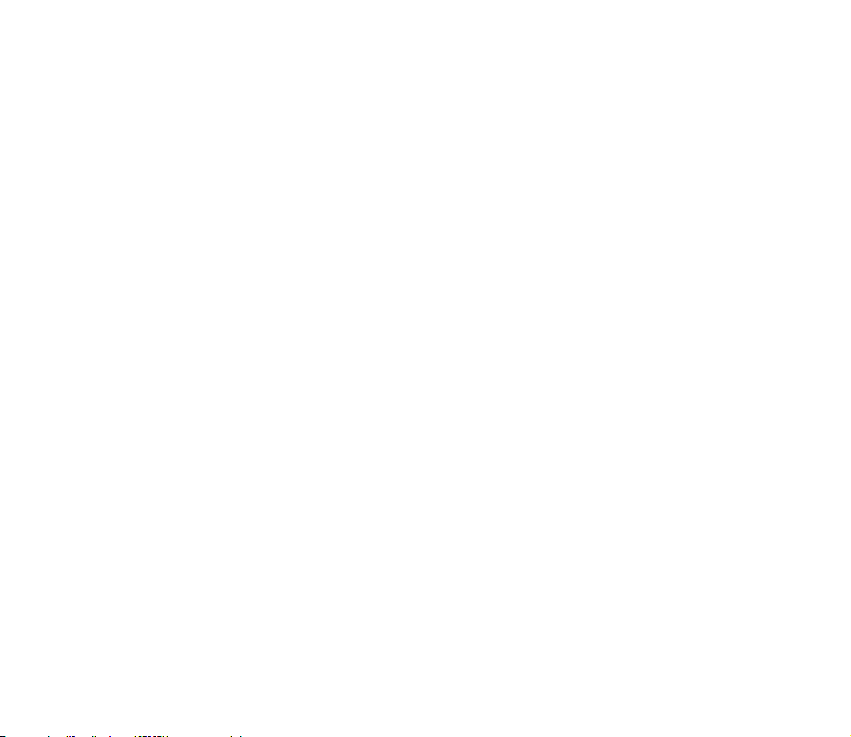
Nokia, sürekli bir geliþim politikasý izlemektedir. Bu belgede tanýmlanan herhangi bir üründe önceden
bildiride bulunmaksýzýn deðiþiklik ve yenilik yapma hakkýný saklý tutar.
Nokia, hiçbir durumda, meydana gelme nedeni ne olursa olsun oluþabilecek herhangi bir gelir, kar veya
veri kaybýndan veya özel, arýzi, bir netice olarak hasýl olan ya da dolaylý hasar veya kayýplardan sorumlu
tutulamaz.
Íþbu belgenin içeriði "olduðu gibi" sunulmaktadýr. Yürürlükteki kanunlarýn gerektirdiði haller dýþýnda,
ticari olarak satýlabilirlik, iyi bir evsafta olma ve belirli bir amaca uygunluk ile ilgili zýmni garantiler de
dahil olmak üzere ancak bunlarla kýsýtlý kalmamak þartýyla, iþbu belgenin doðruluðu, güvenilirliði veya
içeriði ile ilgili olarak, açýk veya zýmni herhangi bir garanti verilmemiþtir. Nokia, herhangi bir zamanda,
önceden bildiride bulunmaksýzýn, iþbu belgeyi deðiþtirme veya geçersiz kýlma hakkýný saklý tutar.
Bazý ürünlerin temini, bölgelere göre farklýlýk gösterebilir. Bu konuda, lütfen size en yakýn Nokia bayiine
danýþýnýz.
9354351 / 3. Baský
Page 4
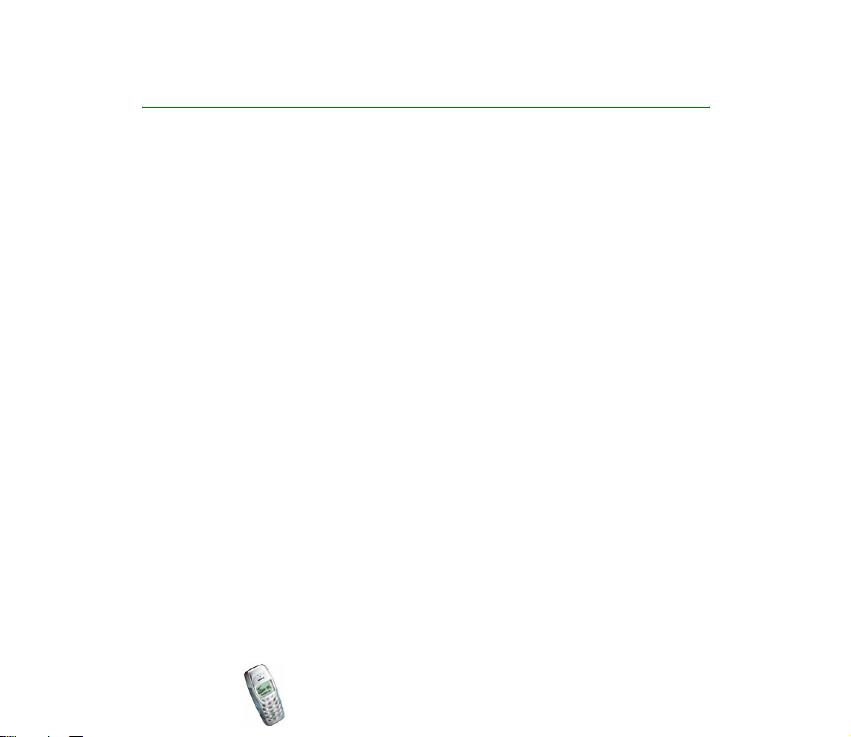
Ýçindekiler
GÜVENLÝÐÝNÝZ ÝÇÝN .......................................................................................... 10
Genel bilgiler ..................................................................................................... 13
Satýþ paketi üzerindeki etiketler........................................................................................................... 13
Eriþim kodlarý ............................................................................................................................................. 13
Bu kullaným kýlavuzunda kullanýlan yazý tipleri............................................................................... 14
1. Baþlarken ....................................................................................................... 15
Tuþlar............................................................................................................................................................ 15
Ekran ve bekleme modu,......................................................................................................................... 16
Diðer temel göstergeler....................................................................................................................... 16
SIM kartýn ve bataryanýn takýlmasý ..................................................................................................... 17
Bataryayý þarj etme .................................................................................................................................. 19
Telefonu açma ve kapatma.................................................................................................................... 20
Kapaklarýn deðiþtirilmesi ........................................................................................................................ 21
2. Temel fonksiyonlar........................................................................................ 23
Arama yapma ve gelen aramalarý cevaplama................................................................................... 23
Arama yapma ......................................................................................................................................... 23
Rehbere kaydedilen telefon numarasýný arama ........................................................................ 23
Daha önce aranan bir numarayý arama....................................................................................... 24
Telesekreterinizi arama .................................................................................................................... 24
Sesle arama ......................................................................................................................................... 24
Hýzlý arama .......................................................................................................................................... 24
Konferans aramasý yapma............................................................................................................... 24
Gelen aramayý cevaplama veya reddetme ..................................................................................... 25
Copyright © 2003 Nokia. All rights reserved.
4
Page 5
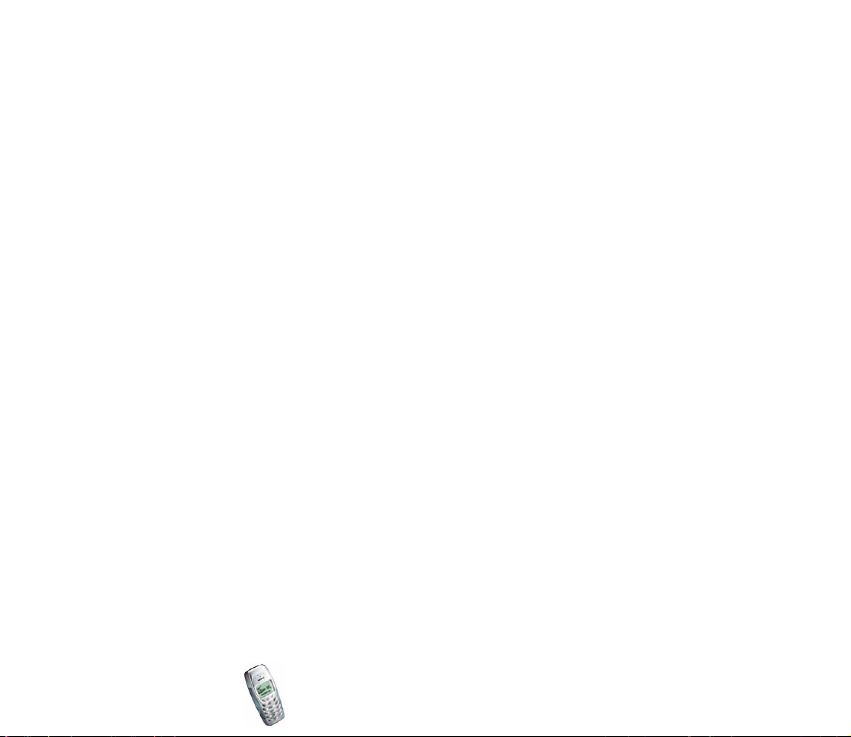
Arama bekletme................................................................................................................................. 25
Arama sýrasýnda kullanýlabilen fonksiyonlar.................................................................................. 26
Tuþ takýmýný kilitleme .............................................................................................................................. 26
Yazý yazma.................................................................................................................................................. 28
Her karakter için tuþa bir kez basarak
(akýllý metin giriþi)................................................................................................................................. 28
Akýllý metin giriþi için sözlük seçme ............................................................................................. 28
Akýllý metin giriþini kapatma .......................................................................................................... 28
Akýllý metin giriþini kullanma ......................................................................................................... 28
Bileþik sözcükler yazma ................................................................................................................... 30
Her karakter için harf tuþlarýna bir veya birkaç kez basarak
(geleneksel metin giriþi) ...................................................................................................................... 30
3. Rehber (Ýsimler)............................................................................................. 32
Rehber fonksiyonlarýný kullanma.......................................................................................................... 32
Telefon rehberi ayarlarýný seçme....................................................................................................... 32
Ýsim ve telefon numarasý arama ....................................................................................................... 33
Servis numarasý arama ........................................................................................................................ 33
Ýsim ve telefon numaralarý kaydetme.............................................................................................. 33
Ýsim ve telefon numaralarýný silme .................................................................................................. 34
Ýsimleri ve telefon numaralarýný kopyalama.................................................................................. 34
Ýsme ve telefon numarasýna zil sesi atama.................................................................................... 34
Hýzlý arama tuþuna telefon numarasý atama ................................................................................ 35
Sesle arama............................................................................................................................................. 35
Ses etiketi kaydetme......................................................................................................................... 36
Ses etiketi kullanarak arama yapma ............................................................................................ 36
Diðer ses etiketi seçenekleri ........................................................................................................... 36
Ýsim ve telefon numarasý gönderme ................................................................................................ 37
Ýsim ve telefon numarasýný düzeltme.............................................................................................. 37
Copyright © 2003 Nokia. All rights reserved.
5
Page 6
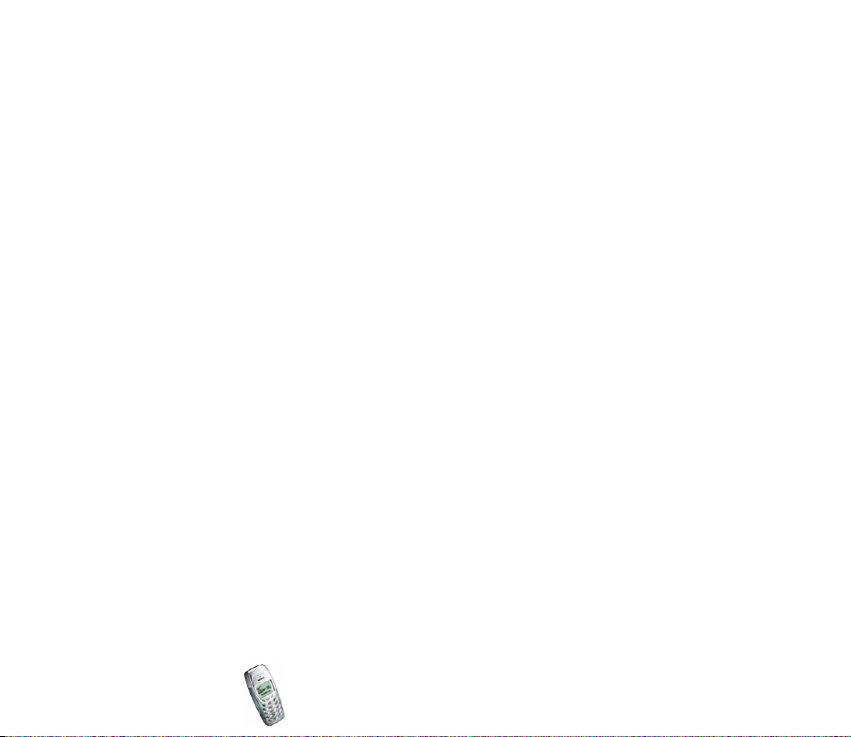
Rehberden mesaj gönderme............................................................................................................... 37
4. Menü fonksiyonlarý....................................................................................... 38
Menü fonksiyonlarýna eriþme................................................................................................................ 38
Ýlerleyerek................................................................................................................................................ 38
Kýsayol numarasý kullanarak .............................................................................................................. 38
Menü fonksiyonundan çýkma................................................................................................................ 39
Menü fonksiyonlarýnýn listesi................................................................................................................ 40
Mesajlar (Menü 1).................................................................................................................................... 45
Metin mesajý yazma ve gönderme (Mesaj yaz) ............................................................................ 45
Metin mesajý okuma (Gelen kutusu)................................................................................................ 47
Kaydettiðiniz mesajlarý görüntüleme (Giden kutusu)................................................................. 48
Sohbet ...................................................................................................................................................... 48
Resimli mesajlar .................................................................................................................................... 49
Resimli mesaj aldýðýnýzda................................................................................................................ 49
Resimli mesaj gönderme.................................................................................................................. 50
Resimli mesaj yükleme ........................................................................................................................ 50
Þablonlar.................................................................................................................................................. 50
Suratlar .................................................................................................................................................... 51
Metin mesajlarýný silme....................................................................................................................... 51
Mesaj ayarlarý......................................................................................................................................... 51
Tercih 1................................................................................................................................................. 52
Ortak...................................................................................................................................................... 52
Bilgi servisi.............................................................................................................................................. 53
Telesekreter numarasý.......................................................................................................................... 54
Servis komutu yazýmý........................................................................................................................... 54
Arama kaydý (Menü 2)............................................................................................................................. 54
Tercihler (Menü 3).................................................................................................................................... 57
Tercihi etkinleþtirme............................................................................................................................. 57
Tercih ayarlarýný deðiþtirme................................................................................................................ 57
Copyright © 2003 Nokia. All rights reserved.
6
Page 7
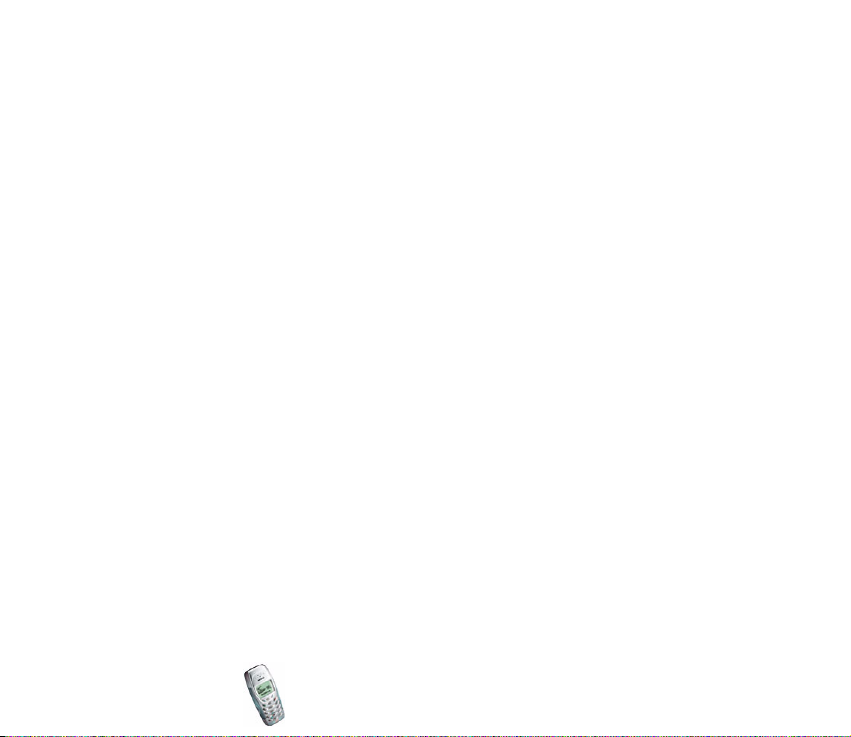
Ayarlar (Menü 4)....................................................................................................................................... 59
Zil ses ayarlarý ........................................................................................................................................ 59
Saat ayarlarý ........................................................................................................................................... 60
Arama ayarlarý........................................................................................................................................ 60
Telefon ayarlarý...................................................................................................................................... 62
Aksesuar ayarlarý................................................................................................................................... 63
Tuþ kilidi ayarlarý ................................................................................................................................... 63
Güvenlik ayarl. ....................................................................................................................................... 64
Fabrika ayarlarýna geri dön ................................................................................................................ 66
Ýndirilenler (Menü 5)................................................................................................................................ 66
Hatýrlatmalar (Menü 6)........................................................................................................................... 67
Oyunlar (Menü 7) ..................................................................................................................................... 67
Uygulamalar (Menü 8)............................................................................................................................ 69
Uygulamayý baþlatma .......................................................................................................................... 70
Uygulama yükleme ............................................................................................................................... 71
Sistem bilgilerini görüntüleme.......................................................................................................... 71
Ekstra (Menü 9)......................................................................................................................................... 71
Çalar saat ................................................................................................................................................ 71
Alarm ayarlama.................................................................................................................................. 72
Hatýrlatma zamaný geldiðinde ....................................................................................................... 72
Hesaplamalar.......................................................................................................................................... 72
Hesaplama yapma ............................................................................................................................. 73
Para birimi dönüþtürme ................................................................................................................... 73
Kronometre ............................................................................................................................................. 74
Ara derece ve tur sürelerini kaydetme......................................................................................... 74
Daha önce kaydedilen süreleri yönetme ..................................................................................... 75
Geri sayým sayacý................................................................................................................................... 75
Normal sayacý ayarlama .................................................................................................................. 75
Zaman aralýðý sayaçlarýný ayarlama ............................................................................................. 76
Copyright © 2003 Nokia. All rights reserved.
7
Page 8
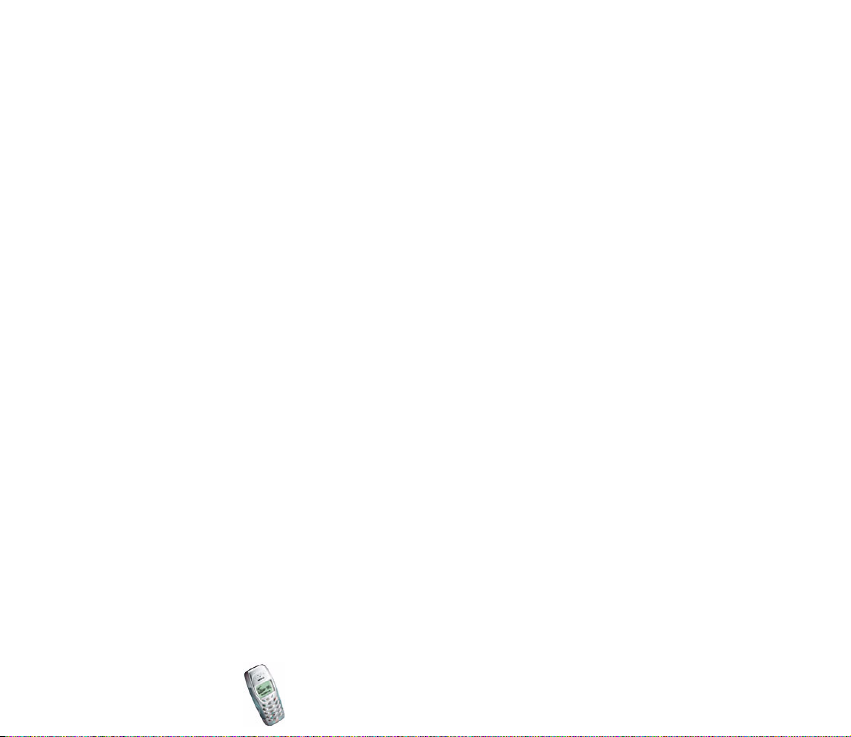
Zaman veya dönem tamamlandýðýnda ........................................................................................ 76
Besteleyici ............................................................................................................................................... 77
Resim düzenleyici.................................................................................................................................. 77
Resim çizme veya düzeltme............................................................................................................ 78
Ekran koruyucu...................................................................................................................................... 80
Ekran koruyucu seçme...................................................................................................................... 80
Ekran koruyucu için zaman aþýmýný ayarlama........................................................................... 81
Ekran koruyucu yükleme.................................................................................................................. 81
WAP servisleri (Gezgin - Menü 10) ..................................................................................................... 81
WAP servisleri kullanýmýnda temel adýmlar................................................................................... 82
Telefonu WAP servisleri için ayarlama............................................................................................ 82
Yazýlý mesaj olarak alýnan ayarlarý kaydetme ............................................................................ 83
Baðlantý ayarlarýný girme................................................................................................................. 83
WAP ayarlarýný gönderme ............................................................................................................... 84
WAP servisiyle baðlantý kurma.......................................................................................................... 85
WAP servisinin sayfalarýný tarama ................................................................................................... 86
Tuþlarýn kullanýmý hakkýnda genel bilgiler.................................................................................. 86
WAP baðlantýsýný kesme...................................................................................................................... 88
WAP sayfalarýnýn görünümüyle ilgili ayarlar................................................................................. 88
Yer imleri kaydetme ve yönetme...................................................................................................... 89
Servis gelen k. ........................................................................................................................................ 90
Telefonu servis mesajlarýný alacak þekilde ayarlama ............................................................... 90
Alýnan servis mesajýna bakmak için.............................................................................................. 90
Önbelleði boþaltma............................................................................................................................... 91
Yetki sertifikalarý ................................................................................................................................... 91
SIM hizmetleri (Menü 11) ..................................................................................................................... 92
Copyright © 2003 Nokia. All rights reserved.
8
Page 9
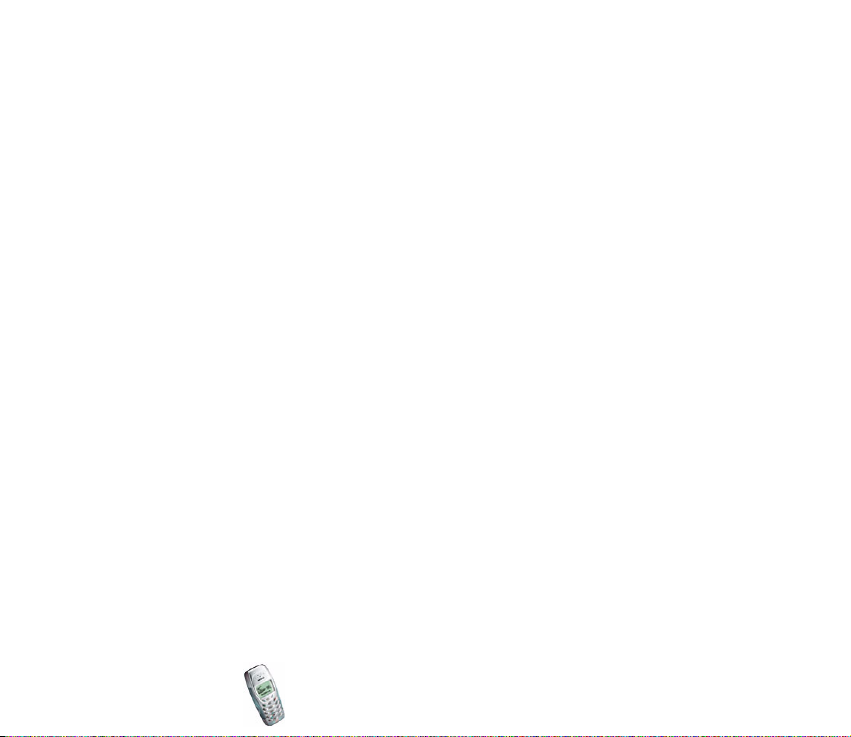
5. Batarya özellikleri ......................................................................................... 93
Þarj Etme ve Boþaltma ............................................................................................................................ 93
BAKIM VE ONARIM.......................................................................................... 95
ÖNEMLÝ GÜVENLÝK BÝLGÝLERÝ......................................................................... 97
Copyright © 2003 Nokia. All rights reserved.
9
Page 10
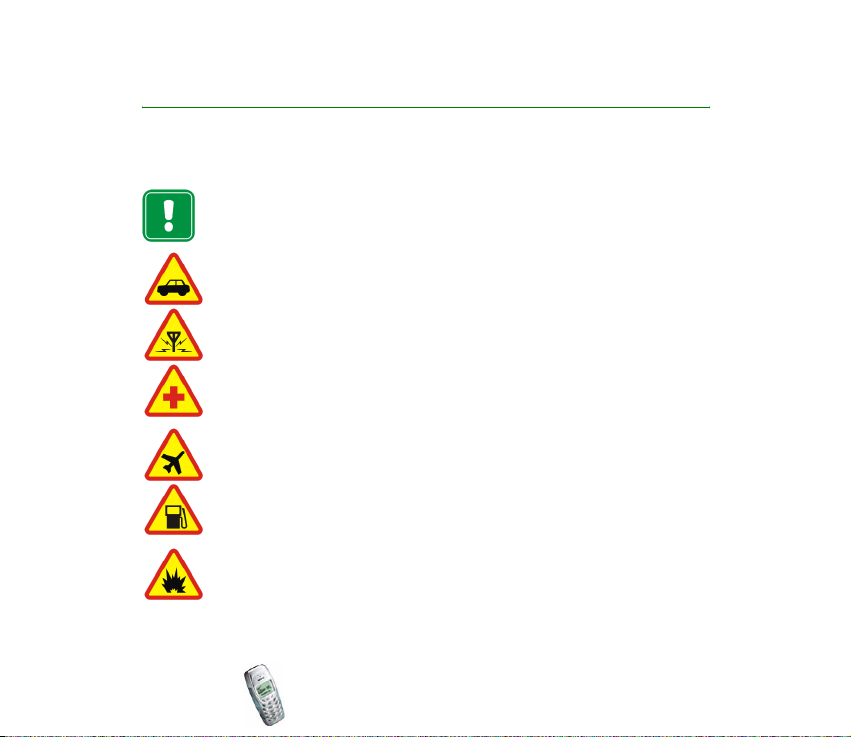
GÜVENLÝÐÝNÝZ ÝÇÝN
Bu basit talimatlarý okuyun. Bu kurallara uyulmamasý tehlikeli ya da yasalara aykýrý sonuçlar
doðurabilir. Bu kýlavuzda daha ayrýntýlý açýklamalar yer almaktadýr.
Telsiz telefon kullanýmýnýn yasak olduðu veya etkileþim ve tehlikeye neden
olabileceði durumlarda telefonu açmayýn.
ÖNCE YOL GÜVENLÝÐÝ
Motorlu taþýt kullanýrken cep telefonuyla konuþmayýn.
GÝRÝÞÝM
Tüm mobil telefonlar, performansý düþüren etkileþime maruz kalabilir.
HASTANELERDE TELEFONU KAPATIN
Her türlü düzenleme ya da kurala uyun. Týbbi cihazlarýn yakýnýnda telefonunuzu
kapatýn.
UÇAKTA TELEFONU KAPATIN
Kablosuz cihazlar uçakta etkileþime neden olabilir.
BENZÝN ÝSTASYONLARINDA TELEFONU KAPATIN
Telefonu benzin pompalarýnýn yanýnda kullanmayýn. Yakýt veya kimyasallarýn
yakýnýnda kullanmayýn.
PATLAMA YAPILAN YERLERDE TELEFONU KAPATIN
Patlama yapýlan yerlerde telefonu kullanmayýn. Kýsýtlamalara dikkat edin, tüm
düzenleme ve kurallara uyun.
Copyright © 2003 Nokia. All rights reserved.
10
Page 11
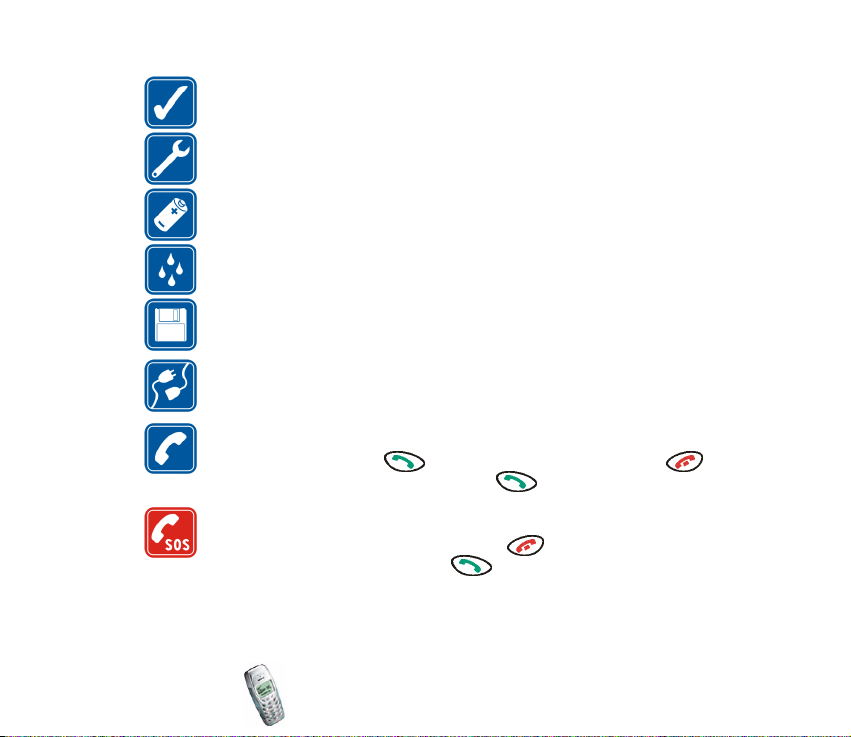
DÝKKATLÝ KULLANIN
Yalnýzca normal konumda kullanýn. Antene gereksiz yere dokunmayýn.
YETKÝLÝ SERVÝS
Telefonu yalnýzca uzman personel monte edebilir veya onarabilir.
AKSESUARLAR VE BATARYALAR
Yalnýzca onaylý aksesuar ve bataryalarý kullanýn. Uyumsuz ürünler baðlamayýn.
SUYA DAYANIKLILIK
Telefonunuz suya dayanýklý deðildir. Kuru tutun.
YEDEK KOPYALAR
Tüm önemli verilerin yedek kopyalarýný almayý unutmayýn.
DÝÐER CÝHAZLARA BAÐLAMA
Baþka bir cihaza baðlarken, ayrýntýlý güvenlik yönergeleri için cihazýn kullaným
kýlavuzunu okuyun. Uyumsuz ürünler baðlamayýn.
ARAMA
Telefonun açýk ve hizmete hazýr olduðundan emin olun. Telefon numarasýný alan
koduyla birlikte tuþlayýn ve tuþuna basýn. Konuþmayý bitirmek için
tuþuna basýn. Gelen aramayý cevaplamak için tuþuna basýn.
ACÝL ARAMALAR
Telefonun açýk ve hizmete hazýr olduðundan emin olun. Ekraný temizlemek için
(örneðin, aramadan, menüden, vb. çýkmak için) tuþuna gerektiði kadar
basýn. Acil numarayý tuþlayýn ve sonra tuþuna basýn. Yerinizi bildirin. Aksi
istenmedikçe aramayý bitirmeyin.
Copyright © 2003 Nokia. All rights reserved.
11
Page 12
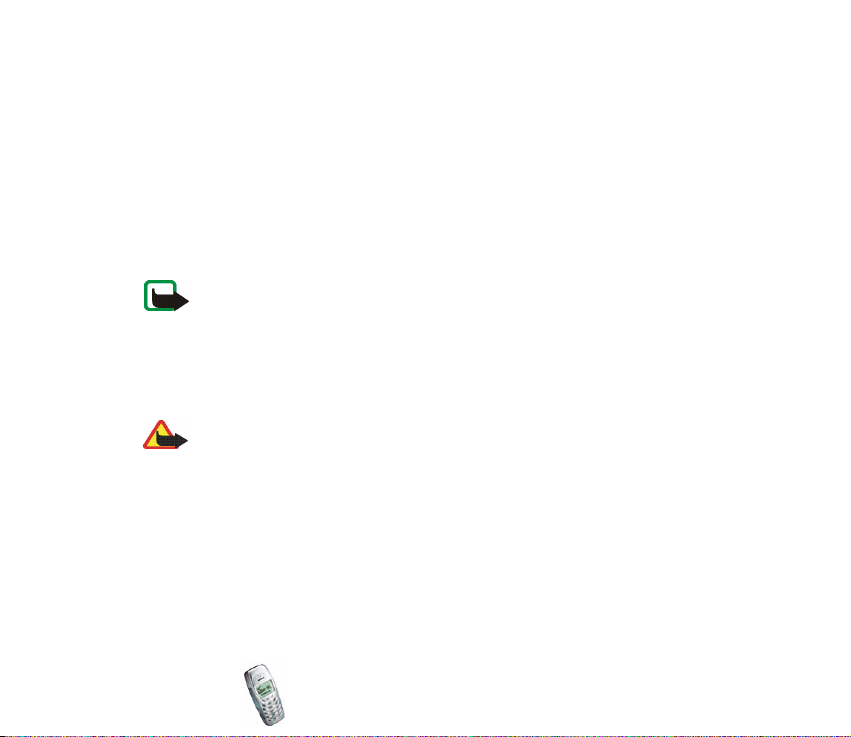
■ Þebeke servisleri
Bu kullaným kýlavuzunda açýklanan cep telefonu, EGSM 900 ve GSM 1800 þebekelerinde
kullanýlmak üzere onaylanmýþtýr.
Dualbant, þebekeye baðlý bir özelliktir. Bu özelliðe abone olup olamayacaðýnýzý ve kullanýp
kullanamayacaðýnýzý öðrenmek için yerel hizmet saðlayýcýnýza baþvurun.
Bu kýlavuzdaki bazý özelliklere Þebeke Hizmetleri adý verilir. Bunlar, kablosuz hizmet
saðlayýcýnýz aracýlýðýyla sizin düzenlediðiniz özel hizmetlerdir. Bu Þebeke Hizmetlerinden
yararlanabilmeniz için, bu hizmetlere yerel hizmet saðlayan kuruluþlardan abone olmanýz ve
kullaným yönergelerini almanýz gerekir.
Not: Bazý þebekeler, tüm dile baðlý karakterleri ve/veya hizmetleri
desteklemeyebilir.
■ Aksesuarlar
Bu cihazla kullanacaðýnýz herhangi bir þarj cihazýnýn önce model numarasýný denetleyin. Bu
cihaz, ACP-7, ACP-8, LCH-9 ve DCV-10 güç kaynaklarý ile kullanýlmak üzere tasarlanmýþtýr.
Uyarý: Bu telefon modeliyle birlikte, yalnýzca kullanýlmasý telefon imalatçýsý
tarafýndan onaylanan bataryalarý, þarj cihazlarýný ve aksesuarlarý kullanýn. Baþka
tip malzeme kullanýlmasý, telefon için geçerli olan onay ve garantileri geçersiz
kýlacak ve tehlikeli olacaktýr.
Onaylý aksesuarlarý edinmek için bayinize baþvurun.
Herhangi bir aksesuarýn güç kablosunu prizden çekerken, kabloyu deðil fiþi çekin.
Copyright © 2003 Nokia. All rights reserved.
12
Page 13
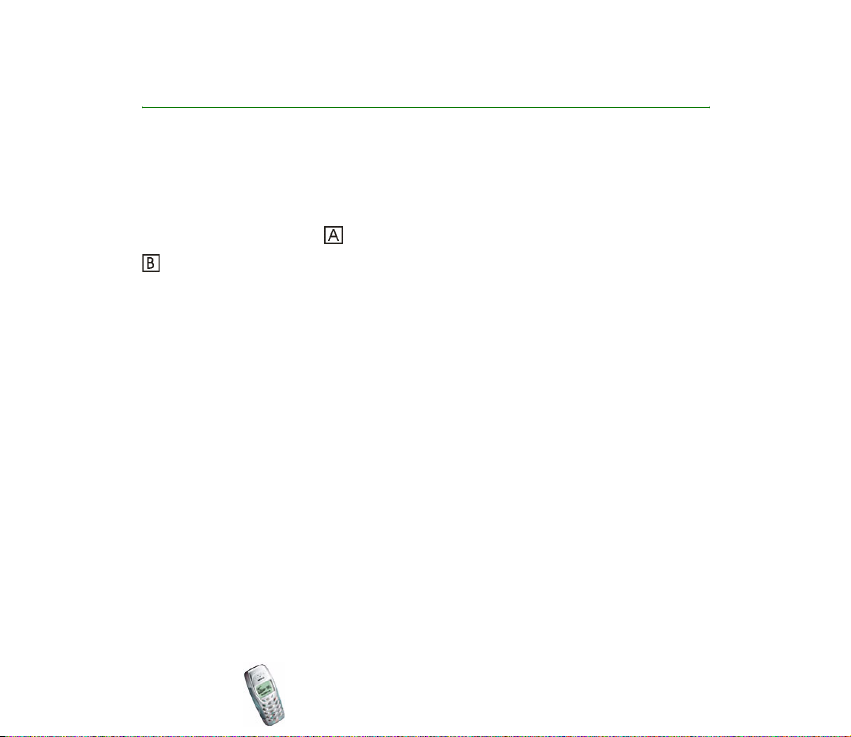
Genel bilgiler
■ Satýþ paketi üzerindeki etiketler
Telefonunuzla birlikte verilen etiketler, servis ve müþteri desteði ile ilgili önemli
bilgiler içermektedir. Bu etiketleri güvenli bir yerde saklayýn.
Satýþ paketinde verildiyse, etiketini Club Nokia Davetiyesi’ne yapýþtýrýn.
etiketini garanti belgenizin üzerine yapýþtýrýn.
■ Eriþim kodlarý
Aþaðýdaki eriþim kodlarý, telefonunuzun ve SIM kartýnýzýn yetkisiz kiþiler
tarafýndan kullanýlmasýný engellemenizi saðlar.
• Güvenlik kodu: Bu kod telefonla birlikte verilir. Güvenlik kodu telefonunuzu
yetkisiz kullanýma karþý korur ve telefonun tuþ takýmýný kilitlemek için de
kullanýlabilir, bkz: sayfa 26.
Kod, 12345 olarak önceden ayarlanmýþtýr. Güvenlik ayarl. menüsünde Giriþ
kodlarýný deðiþtir ve Güvenlik seviyesi fonksiyonlarýný kullanarak kodu
deðiþtirin ve telefonu bu kodun girilmesini isteyecek biçimde ayarlayýn (bkz:
sayfa 64). Yeni kodunuzu telefonunuzdan ayrý, gizli ve güvenli bir yerde
saklayýn.
• PIN kodu: Bu kod SIM kartla birlikte saðlanýr. SIM kartý yetkisiz kullanýma karþý
korur. Güvenlik ayarl. menüsünde PIN kodunun sorulmasý fonksiyonunu
etkinleþtirirseniz (bkz: sayfa 64), telefon her açýldýðýnda kod girilmesi istenir.
Copyright © 2003 Nokia. All rights reserved.
13
Page 14
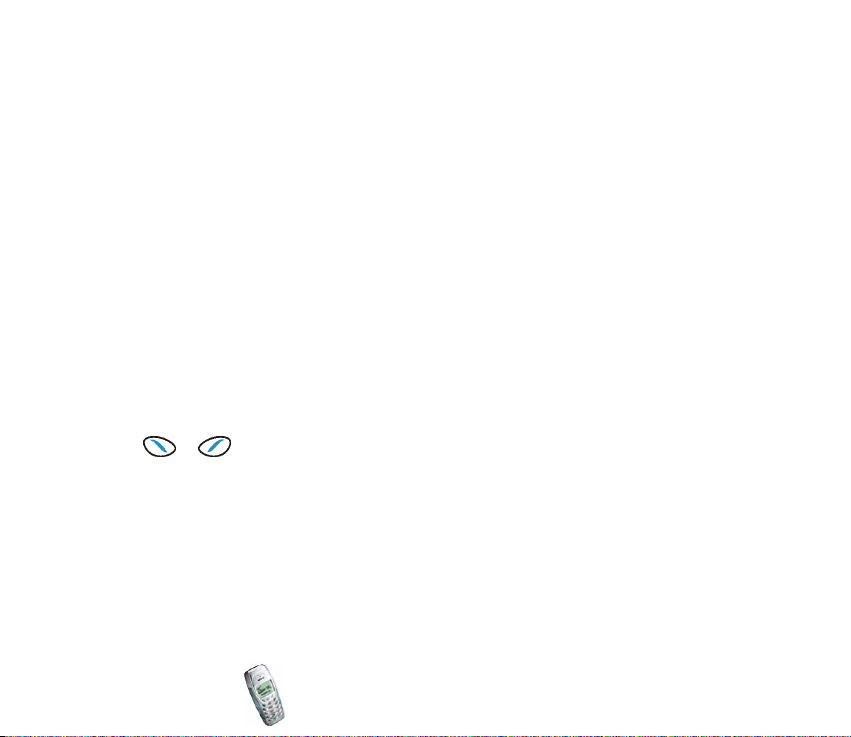
PIN kodu arka arkaya üç kez hatalý girilirse, SIM kart bloke edilir. PUK kodunu
girin ve Tamam'a basýn. Yeni bir PIN kodu girin ve Tamam tuþuna basýn. Yeni
kodu tekrar girin ve Tamam tuþuna basýn.
• PIN2 kodu: Bu kod SIM kartla birlikte saðlanmýþ olabilir ve ücret birimi
sayaçlarý gibi bazý fonksiyonlara eriþmek için gerekir. PIN2 kodunu arka arkaya
üç kez hatalý girerseniz, PUK2 kodunu girmeniz istenir.
• PUK ve PUK2 kodu: Bu kodlar SIM kartla birlikte saðlanmýþ olabilir.
Saðlanmadýysa, servis saðlayýcýnýza baþvurun.
• Kýsýtlama þifresi: Kýsýtlama þifresi, Güvenlik ayarl. menüsünde Arama
kýsýtlama servisi kullanýlýrken gereklidir (bkz: sayfa 64). Bu þifreyi servis
saðlayýcýnýzdan alabilirsiniz.
■ Bu kullaným kýlavuzunda kullanýlan yazý tipleri
Telefonun ekranýnda görüntülenen metinler, arýyor örneðindeki gibi mavi renkte
görüntülenir.
ve seçim tuþlarýyla ilgili ekran metinleri, Menü örneðindeki gibi kalýn ve
mavi renkte görüntülenir.
Copyright © 2003 Nokia. All rights reserved.
14
Page 15
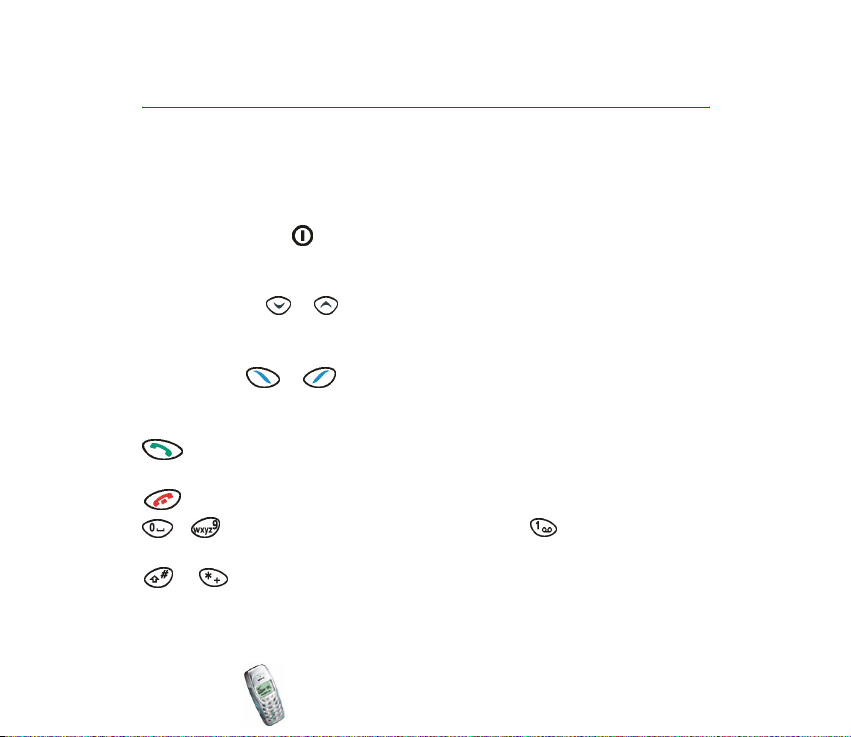
1. Baþlarken
■ Tuþlar
Telefon tuþlarýnýn temel fonksiyonlarý aþaðýda açýklanmýþtýr. Bu kýlavuzun farklý
bölümlerinde daha ayrýntýlý bilgi sunulmaktadýr.
Açma/kapatma tuþu (telefonun üst kýsmýnda): Telefonu açmak veya kapatmak
için bu tuþu basýlý tutun. Bu tuþa bekleme modunda veya arama sýrasýnda kýsa
süreli basarsanýz, tercihler listesi görüntülenir.
Kaydýrma tuþlarý ve : Bu tuþlarý bekleme modunda, rehberde kayýtlý ad ve
telefon numaralarý arasýnda hareket etmek için kullanýn. Menü fonksiyonlarýnda
bu tuþlarý, menü ve ayarlar arasýnda hareket etmek için kullanýn.
Seçim tuþlarý ( ve ): Her tuþ, üzerinde görüntülenen fonksiyonu
gerçekleþtirir. Örneðin, Menü tuþuna basýldýðýnda menü fonksiyonlarýnýn listesi
açýlýr.
: Gelen aramayý cevaplar ve görüntülenen telefon numarasýný arar. Bekleme
modunda bu tuþa basýldýðýnda, en son aranan numaralarýn listesi görüntülenir.
: Aramayý sonlandýrýr veya reddeder ve fonksiyondan çýkar.
- : Bu tuþlar sayý ve harf girmek için kullanýlýr. tuþu basýlý
tutulduðunda telesekreteriniz aranýr.
ve : Bu tuþlar farklý fonksiyonlarda çeþitli amaçlar için kullanýlýr.
Copyright © 2003 Nokia. All rights reserved.
15
Page 16
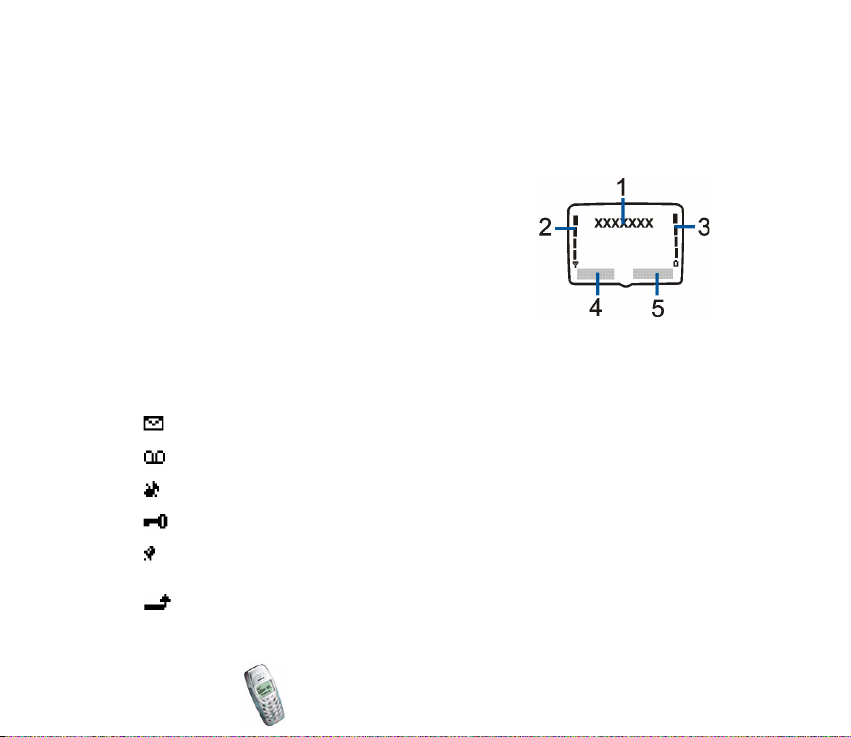
■ Ekran ve bekleme modu,
Aþaðýda açýklanan göstergeler, telefon kullanýma hazýr olduðunda ve kullanýcý
tarafýndan henüz bir giriþ yapýlmadýðýnda görüntülenir. Bu ekran
görüntülendiðinde, telefon ‘bekleme modundadýr’.
1. Telefonunuzun hangi hücresel þebekede
kullanýlmakta olduðunu gösterir.
2. Bulunduðunuz yerdeki hücresel þebekenin sinyal
gücünü gösterir.
3. Batarya þarj düzeyini gösterir.
4. Sol seçim tuþunun (Menü) fonksiyonunu gösterir.
5. Sað seçim tuþunun (Ýsimler) fonksiyonunu gösterir.
Diðer temel göstergeler
Yazýlý mesaj veya resimli mesaj aldýðýnýzý gösterir.
Sesli bir mesaj aldýðýnýz (þebeke hizmeti).
Tüm zil sesleri kapalýdýr ve arama geldiðinde telefon hiç bir þekilde çalmaz.
Telefonun tuþ takýmýnýn kilitli olduðunu gösterir.
Çalar saatin açýk olduðunu gösterir. Telefonun tonlarý kapalý bile olsa,
alarm tonu duyulur.
Aramalarýnýzýn tümü aktarýlýr.
Copyright © 2003 Nokia. All rights reserved.
16
Page 17
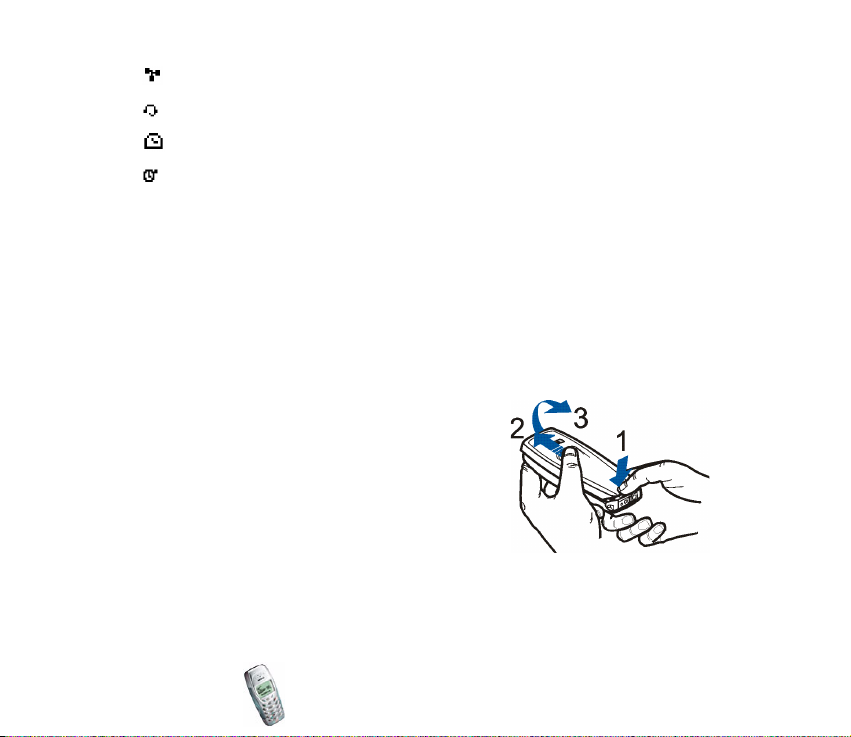
Aramalarýnýz sýnýrlý abone grubu ile kýsýtlýdýr (þebeke servisi).
Telefonunuza kulaklýk takýlý olduðunu gösterir.
Geri sayým sayacýnýn çalýþmakta olduðunu gösterir.
Kronometrenin çalýþmakta olduðunu gösterir.
■ SIM kartýn ve bataryanýn takýlmasý
• Tüm SIM kartlarý küçük çocuklarýn ulaþamayacaðý yerlerde saklayýn.
• SIM kart ve temas yüzeyleri çizilme ve bükülmelerle kolaylýkla zarar
görebileceðinden, kartý tutarken, yerine takarken ya da yerinden çýkartýrken
dikkatli olun.
• SIM kartý takmadan önce daima telefonun kapalý olmasýna dikkat edin ve
bataryayý çýkarýn.
1. Serbest býrakma düðmesine (1) basýn, kapaðý (2)
kaydýrýn ve kaldýrarak telefondan çýkarýn (3).
Copyright © 2003 Nokia. All rights reserved.
17
Page 18
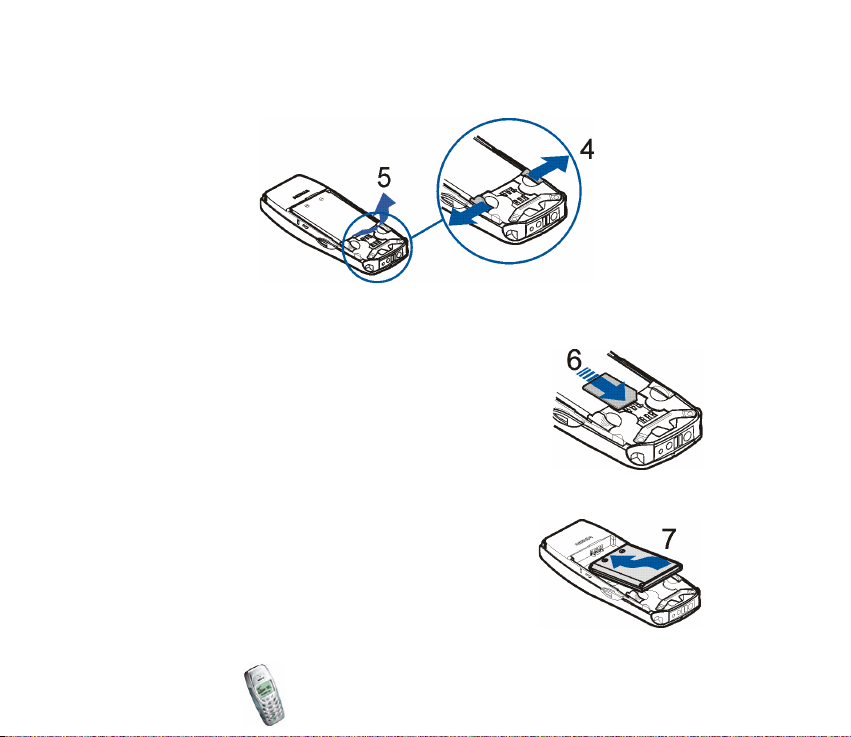
2. Ýki mandalý ters yönde itin (4) ve bataryayý kaldýrarak telefondan çýkarýn (5).
3. SIM kartý dikkatli bir þekilde kart yuvasýna itin (6).
Kartýn üzerindeki altýn konnektörlerin aþaðý ve kesik
köþenin sola gelmesine dikkat edin.
4. Batarya üzerindeki altýn konnektörleri telefon
üzerindeki ilgili konnektörlerle hizalayýn ve
bataryanýn diðer ucunu yerine oturuncaya kadar
itin (7).
Copyright © 2003 Nokia. All rights reserved.
18
Page 19
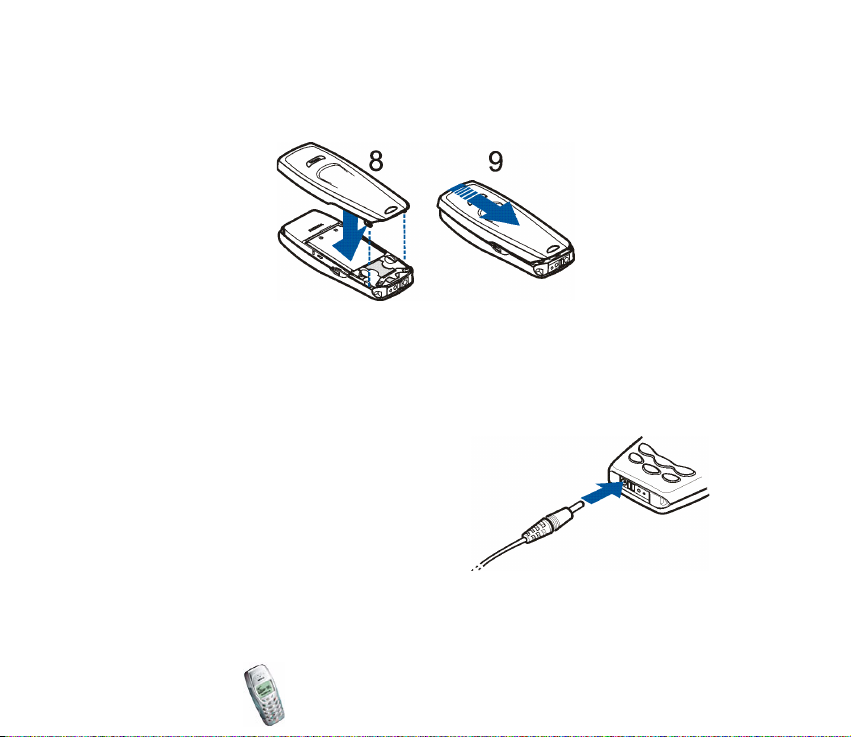
5. Arka kapak üzerindeki iki týrnaðý telefondaki ilgili yuvalara takýn (8). Kapaðý,
yerine oturuncaya kadar telefonun ucuna kadar kaydýrýn (9).
■ Bataryayý þarj etme
• Kapaklarýn herhangi biri çýkartýlmýþ durumdayken bataryayý þarj etmeyin.
Ayrýca bkz: Batarya özellikleri, sayfa 93.
1. Þarj cihazýnýn kablosunu telefonun alt
kýsmýna takýn.
Copyright © 2003 Nokia. All rights reserved.
19
Page 20
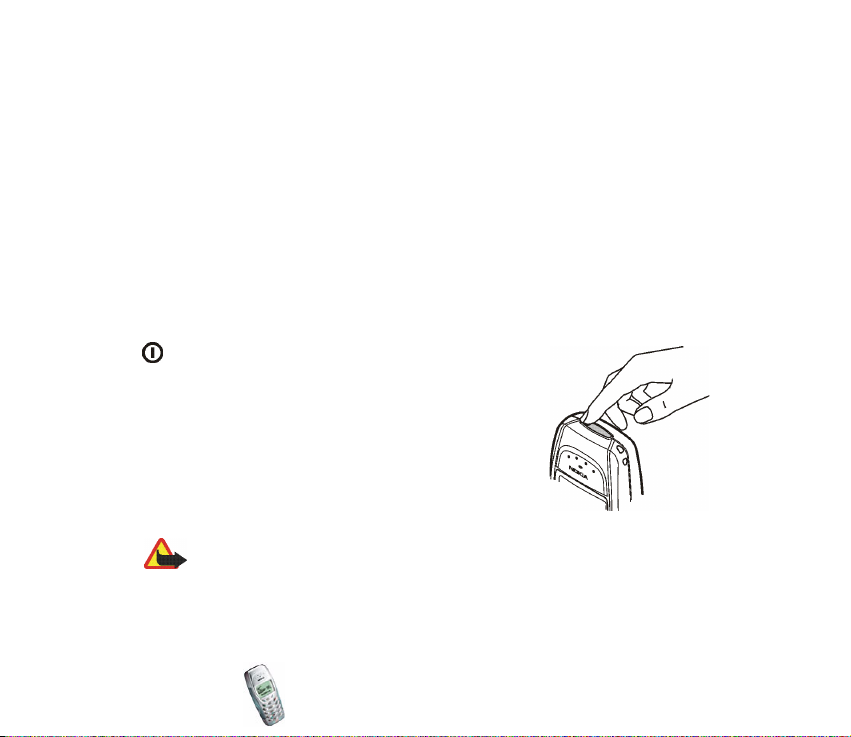
2. Þarj cihazýný prize takýn. Batarya gösterge çubuðu aþaðý yukarý hareket etmeye
baþlar.
• Telefonla birlikte verilen bataryanýn þarj edilmesi, ACP-7 þarj cihazýyla en
çok altý saat sürer.
• Þarj olmuyor mesajý görüntülenirse, bir süre bekleyin, þarj cihazýnýn fiþini
prizden çekin ve tekrar takarak iþlemi yeniden deneyin. Þarj iþlemi yine de
gerçekleþmiyorsa, yetkili satýcýnýza baþvurun.
3. Batarya tam olarak þarj edildiðinde, gösterge çubuðu durur. Þarj cihazýnýn önce
fiþini prizden çekin ve ardýndan diðer baðlantý ucunu telefondan çýkarýn.
■ Telefonu açma ve kapatma
tuþunu basýlý tutun.
Telefon PIN kodu veya güvenlik kodu girilmesini
isterse:
Kodu girin ve Tamam'a basýn.
Uyarý: Telsiz telefon kullanýmýnýn yasak olduðu veya etkileþim ve tehlikeye neden
olabileceði durumlarda telefonu açmayýn.
Copyright © 2003 Nokia. All rights reserved.
20
Page 21
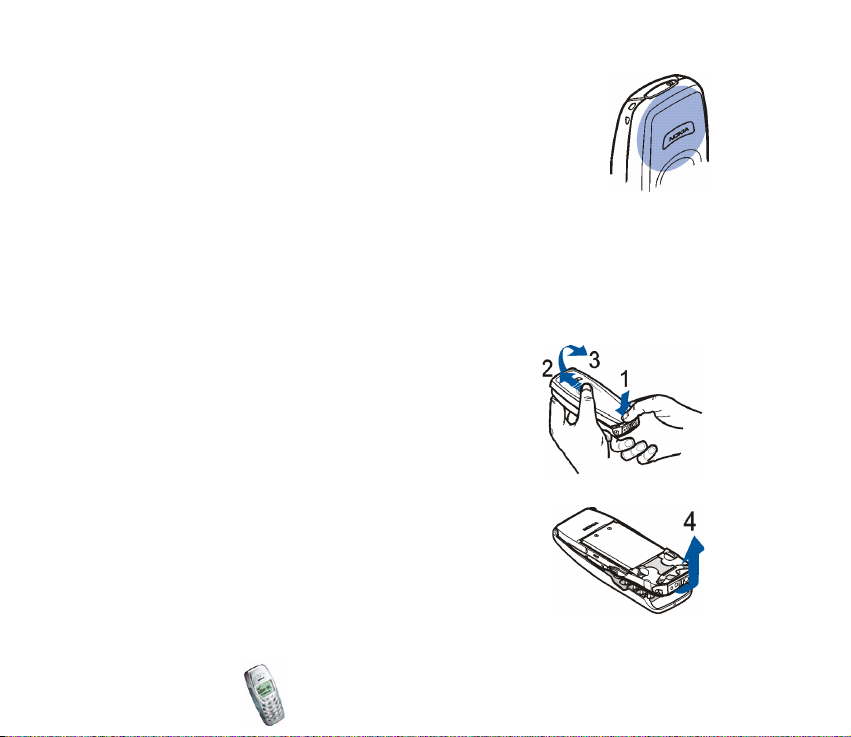
ETKÝLÝ KULLANIM ÝÇÝN ÝPUÇLARI: Telefonunuzda yerleþik bir anten
bulunmaktadýr (resimdeki gri renkli alan). Diðer radyo vericisi aletlerde de
olduðu gibi, telefon açýkken her iki antene de gerekmedikçe dokunmayýn.
Antenle temas, konuþma niteliðini etkiler ve telefonun gereðinden yüksek
bir güç düzeyinde çalýþmasýna neden olabilir. Görüþme sýrasýnda antene
dokunulmamasý, telefonunuzla en uygun sinyal algýlama performansýna
ve konuþma süresi deðerine ulaþýlmasýný saðlar.
■ Kapaklarýn deðiþtirilmesi
• Her iki kapaðý da deðiþtirmeden önce, her zaman açma/kapatma düðmesini kapatýn ve
telefonu þarj aleti veya diðer cihazlardan ayýrýn.
• Telefonu her zaman kapaklarý takýlý olarak saklayýn ve kullanýn.
1. Serbest býrakma düðmesine (1) basýn, kapaðý (2)
kaydýrýn ve kaldýrarak telefondan çýkarýn (3).
2. Ön kapaðý, telefonun alt kýsmýndan baþlayarak
yavaþça çekin (4).
Copyright © 2003 Nokia. All rights reserved.
21
Page 22
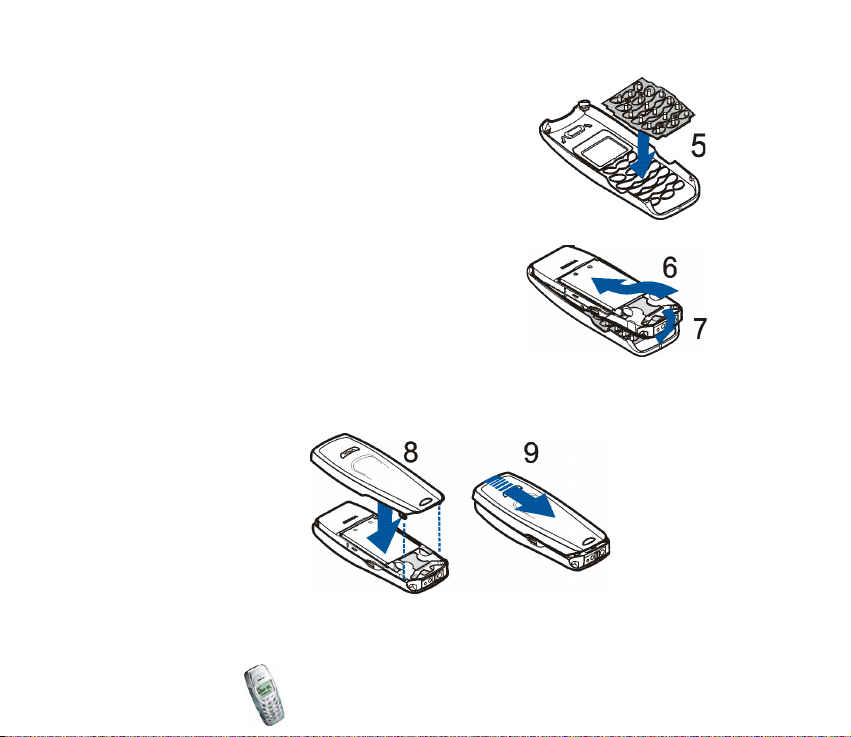
3. Tuþ takýmýný ön kapaða takýn (5).
4. Telefonun üst kýsmýný ön kapaðýn üst kýsmýyla
hizalayýn (6) ve telefonu yerine oturuncaya kadar
kapaða doðru bastýrýn (7).
5. Arka kapak üzerindeki iki týrnaðý telefondaki ilgili
yuvalara takýn (8). Kapaðý, yerine oturuncaya dek kaydýrýn (9).
Copyright © 2003 Nokia. All rights reserved.
22
Page 23
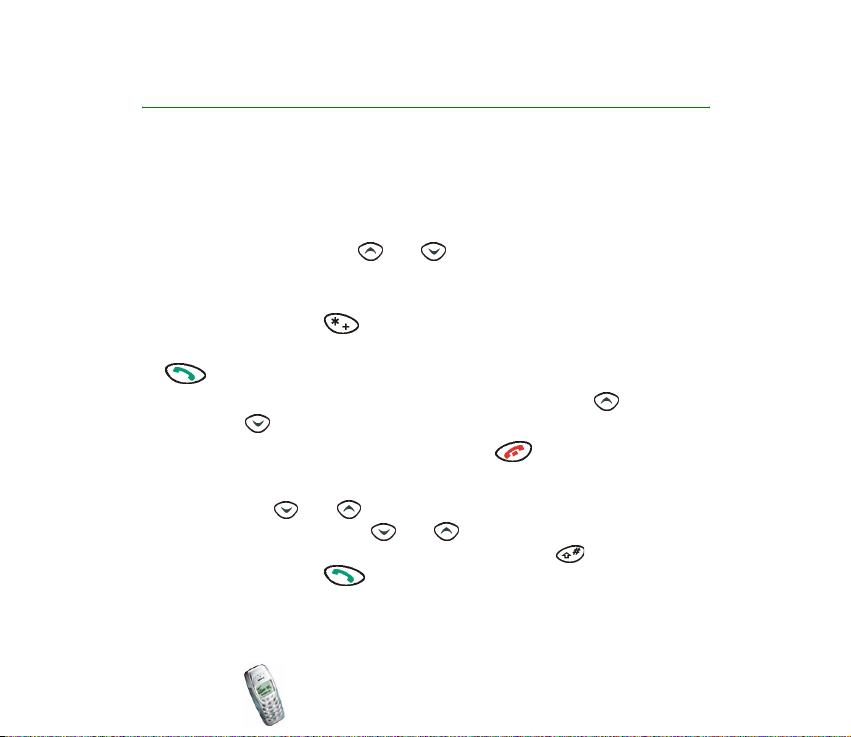
2. Temel fonksiyonlar
■ Arama yapma ve gelen aramalarý cevaplama
Arama yapma
1. Alan kodunu ve telefon numarasýný girin. Bir numarayý düzeltmeniz gerekirse,
imleci hareket ettirmek için veya tuþuna basýn veya imlecin solundaki
karakteri silmek için Sil'e basýn.
Yurt dýþýndaki bir telefon numarasýný aramak için: + karakteri (uluslararasý
önek yerine geçer) için tuþuna iki kez basýn ve ülke kodunu, alan kodunu
(gerekirse 0'ý atlayýn) ve telefon numarasýný girin.
2. tuþuna basýn.
Ses seviyesini ayarlamak için: Kulaklýk sesini yükseltmek için tuþuna veya
kýsmak için tuþuna basýn.
3. Aramayý bitirmek veya aramayý iptal etmek için tuþuna basýn.
Rehbere kaydedilen telefon numarasýný arama
Bekleme modunda veya tuþuna basýn. Rehbere telefon numarasýyla
kaydedilen ismin ilk harfini girin. veya tuþunu kullanarak isme ilerleyin.
Telefon numarasýný görüntülemek için Bilgiler'a basýn veya tuþunu basýlý
tutun. Arama yapmak için tuþuna basýn.
Ayrýca bkz: Ýsim ve telefon numarasý arama, sayfa 33.
Copyright © 2003 Nokia. All rights reserved.
23
Page 24
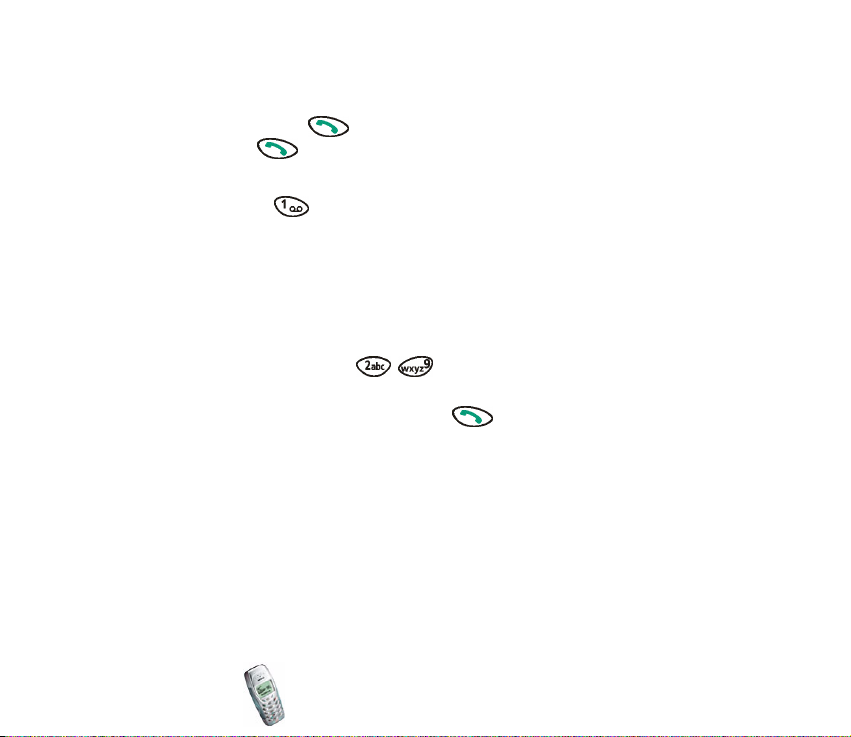
Daha önce aranan bir numarayý arama
Aradýðýnýz veya aramayý denediðiniz son 20 telefon numarasýndan birini aramak
için: Bekleme modunda tuþuna basýn, istediðiniz telefon numarasýna veya
isme ilerleyin ve tuþuna basýn.
Telesekreterinizi arama
Bekleme modunda tuþuna basýlý tutun. Telesekreter numarasýný servis
saðlayýcýnýzdan edinebilirsiniz. Ayrýca bkz: Telesekreter numarasý, sayfa 54.
Sesle arama
Telefon numarasýna iliþtirilmiþ bir veya birkaç sözcüðü söyleyerek, o numarayý
arayabilirsiniz. Bkz: Sesle arama, sayfa 35.
Hýzlý arama
Hýzlý arama tuþlarýndan birine ( - ) telefon numarasý atarsanýz, bu
numarayý aþaðýdaki gibi arayabilirsiniz:
• Bekleme modunda, hýzlý arama tuþuna ve tuþuna basýn. VEYA:
• Arama ayarlarý menüsünde (bkz: sayfa 60) Hýzlý arama fonksiyonu etkin
durumdaysa, bekleme modunda hýzlý arama tuþunu arama baþlatýlýncaya kadar
basýlý tutun.
Ayrýca bkz: Hýzlý arama tuþuna telefon numarasý atama, sayfa 35.
Konferans aramasý yapma
Konferans aramasý, en çok altý kiþinin ayný aramaya katýlmasýna olanak veren bir
þebeke servisidir.
1. Arama sýrasýnda, Seçenek'e basýn ve Yeni arama'yý seçin.
Copyright © 2003 Nokia. All rights reserved.
24
Page 25
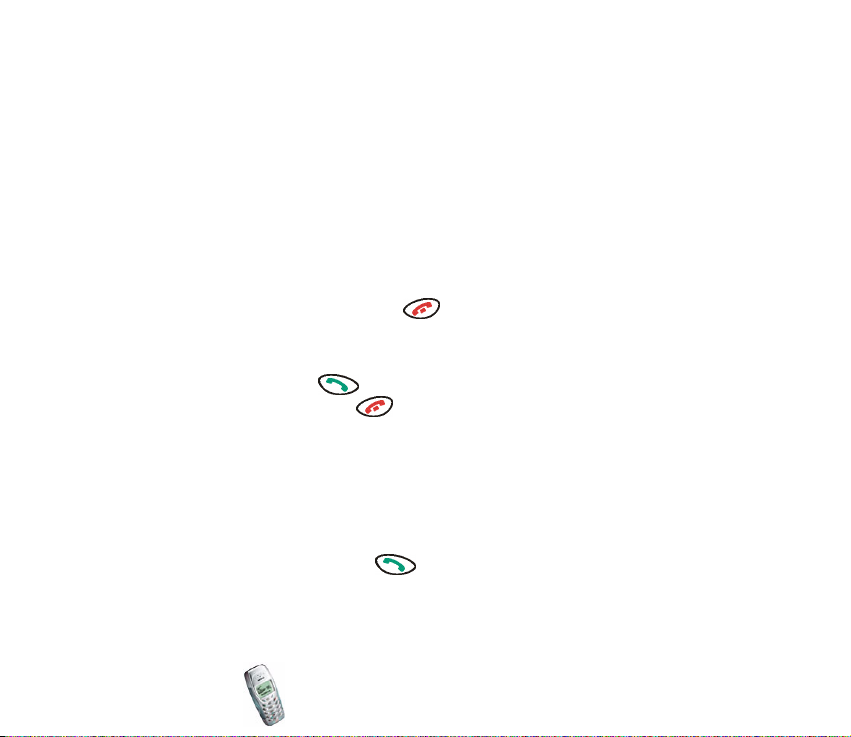
2. Telefon numarasýný girin veya rehberden bulun ve Ara'ya basýn. Ýlk arama
beklemeye alýnýr.
3. Yeni arama cevaplandýðýnda, Seçenek'e basýp Konferans'ý seçerek ilk
katýlýmcýyý konferansa dahil edin.
4. Aramaya yeni bir katýlýmcý eklemek için 1, 2 ve 3 numaralý adýmlarý tekrar edin.
5. Katýlýmcýlardan biriyle özel görüþme yapmak için:
Seçenek tuþuna basýp, Özel'i seçin. Katýlýmcýyý seçin ve Tamam'a basýn.
Görüþmeden sonra, 3 numaralý adýmda açýklandýðý gibi konferans aramasýna
dönün.
6. Konferans aramasýný bitirmek için tuþuna basýn.
Gelen aramayý cevaplama veya reddetme
Aramayý cevaplamak için tuþuna basýn. Aramayý gözardý etmek için Sessiz'e
basýn. Aramayý reddetmek için tuþuna basýn.
Meþgulse aktar gibi bir arama aktarma seçeneðini etkinleþtirdiyseniz, reddedilen
arama, örneðin telesekreterinize aktarýlýr.
Arama bekletme
Arama ayarlarý menüsünde (bkz: sayfa 60) Arama bekletme servisi fonksiyonunu
etkinleþtirirseniz, bir arama devam ederken baþka bir aramayý cevaplayabilirsiniz.
Arama sýrasýnda, Cevapla'ya veya tuþuna basýn. Veya: Seçenek tuþuna basýn
ve Cevapla'yý seçin. Ýlk arama beklemeye alýnýr.
Copyright © 2003 Nokia. All rights reserved.
25
Page 26
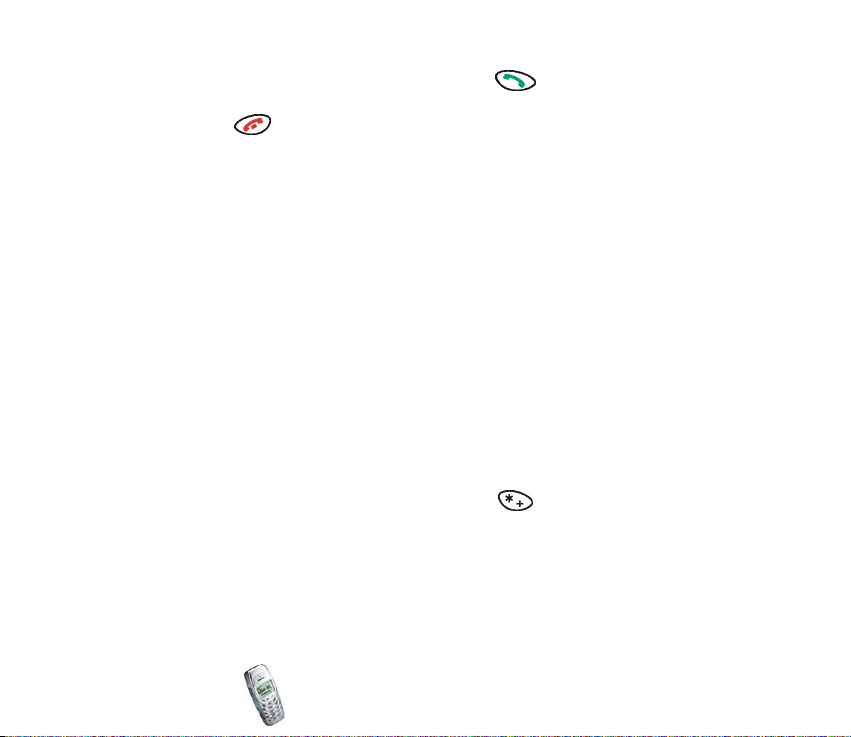
Ýki arama arasýnda geçiþ yapmak için Deðiþtir veya tuþuna basýn. Bekleyen
aramayý reddetmek için Seçenek ve ardýndan Reddet tuþuna basýn. Etkin aramayý
bitirmek için tuþuna basýn.
Arama sýrasýnda kullanýlabilen fonksiyonlar
Aþaðýda açýklanan fonksiyonlar, arama sýrasýnda kullanýlabilir. Bu fonksiyonlardan
bazýlarý þebeke servisleridir. Fonksiyonlarýn tümü mevcut olmayabilir.
Arama sýrasýnda Seçenek'e basýn ve aþaðýdaki fonksiyonlardan birini seçin: Sustur
veya Sesi aç, Beklet veya Devam, DTMF gönder, Yeni arama, Cevapla, Reddet,
Deðiþtir, Aktifi bitir, Aramalarý bitir, Rehber, Menü, Konferans, Özel.
DTMF ton dizileri göndermek için DTMF gönder'i kullanýn.
■ Tuþ takýmýný kilitleme
Tuþlara, örneðin telefonunuz çantanýzdayken yanlýþlýkla basýlmasýný veya
telefonunuzun yetkisiz kiþiler tarafýndan kullanýlmasýný önlemek için tuþ takýmýný
kilitleyebilirsiniz.
Tuþlara yanlýþlýkla basýlmasýný önlemek için:
• Bekleme modunda Menü'ye ve hemen ardýndan tuþuna basýn. VEYA:
Ayrýca, telefon belirli bir süre kullanýlmadýðýnda tuþ takýmýnýn otomatik olarak
kilitlenmesini saðlayabilirsiniz: Bekleme modunda Menü'ye basýn ve Ayarlar,
Tuþ kilidi ayarlarý, Otomatik tuþ kilidi ve Açýk seçeneðini seçin. Erteleme süresini
dakika ve saniye cinsinden girin ve Tamam'a basýn. Telefon bekleme
modundayken tuþ kilidi etkinleþir.
Copyright © 2003 Nokia. All rights reserved.
26
Page 27
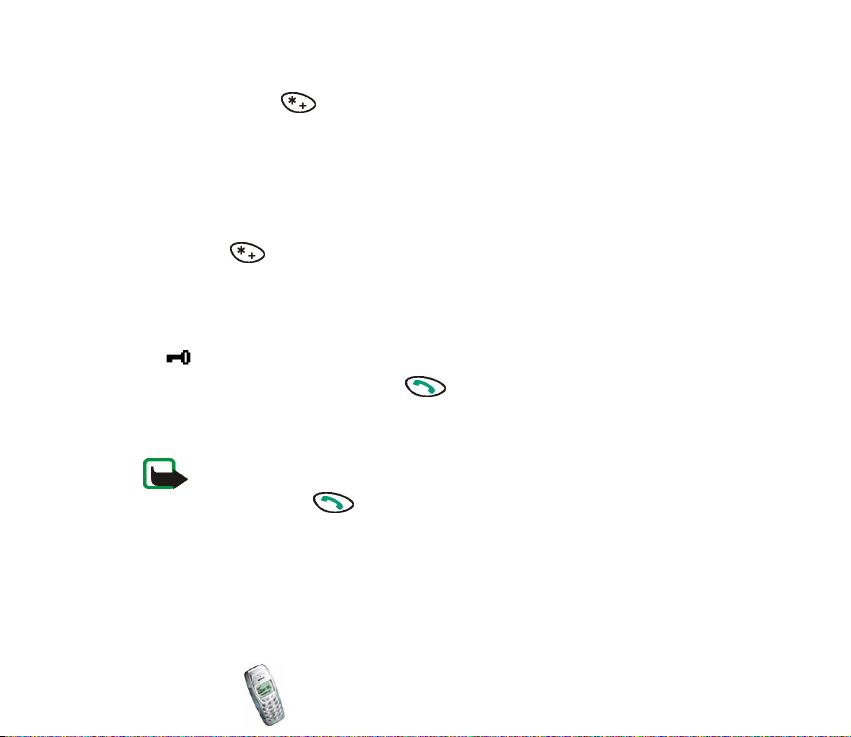
• Tuþ takýmý kilidini devreden çýkartmak için: Bekleme modunda Tuþ aç'a ve
hemen ardýndan tuþuna basýn.
Telefonunuzun yetkisiz kullanýmýný önlemek için:
• Önce tuþ kilidi kodunu etkinleþtirin: Bekleme modunda Menü'ye basýn ve
Ayarlar, Tuþ kilidi ayarlarý ve Tuþ kilidi kodu seçeneklerini seçin. Güvenlik
kodunu girip, Tamam tuþuna basýn. Açýk seçeneðini seçin.
Ardýndan tuþ takýmýný kilitleyin: Bekleme modunda Menü'ye ve hemen
ardýndan tuþuna basýn.
• Tuþ takýmý kilidini devreden çýkartmak için: Bekleme modunda Tuþ aç'a basýn.
Güvenlik kodunu girip, Tamam tuþuna basýn.
Tuþ takýmý kilitli olduðunda:
• göstergesi görüntülenir.
• Gelen bir aramayý cevaplamak için tuþuna basýn; aramayý bitirdiðinizde
veya reddettiðinizde tuþ takýmý otomatik olarak kilitlenir.
• HDC-5 kulaklýklý mikrofon seti normal þekilde kullanýlabilir.
Not: Tuþ muhafazasý açýkken, telefonunuzdaki programlanmýþ acil telefon
numaralarýný (örn., 112 veya baþka bir resmi acil numara) arayabilirsiniz. Acil
numarayý tuþlayýp, . tuþuna basýn. Numara, ancak son rakamý da tuþlandýktan
sonra görüntülenir.
Copyright © 2003 Nokia. All rights reserved.
27
Page 28

■ Yazý yazma
Her karakter için tuþlara yalnýzca bir kez basarak (akýllý metin giriþi) veya her
karaktere ulaþmak için tuþlara bir veya birkaç kez basarak (normal metin giriþi)
yazý yazabilirsiniz.
Her karakter için tuþa bir kez basarak
(akýllý metin giriþi)
Akýllý metin giriþi, örneðin yazýlý mesaj (bkz: sayfa 45) ve hatýrlatma notu yazmak
için hýzlý bir yoldur (bkz: sayfa 67). Bu giriþ yöntemi, telefonunuzun yerleþik
sözlüðünü kullanýr.
Akýllý metin giriþi için sözlük seçme
Bekleme modunda Menü'ye basýn ve Mesajlar ve Mesaj yaz seçeneðini seçin.
Seçenek'e basýn ve Sözlük seçeneðini ve istediðiniz dili seçin.
Akýllý metin giriþini kapatma
Bekleme modunda Menü'ye basýp Mesajlar ve Mesaj yaz seçeneðini seçin.
Seçenek'e basýp Sözlük ve Sözlük kapalý seçeneðini seçin.
Akýllý metin giriþini kullanma
Bu giriþ yöntemini kullanmak için ekranýn üst kýsmýnda simgesinin
görüntülenmesi gerekir.
Akýllý metin giriþinin Unicode karakterlerini kullanabileceðini unutmayýn. Ayrýntýlý
bilgi için bkz: Metin mesajý yazma ve gönderme (Mesaj yaz), sayfa 45.
1. Her harf için ilgili tuþa basarak istediðiniz sözcüðü yazýn.
Copyright © 2003 Nokia. All rights reserved.
28
Page 29
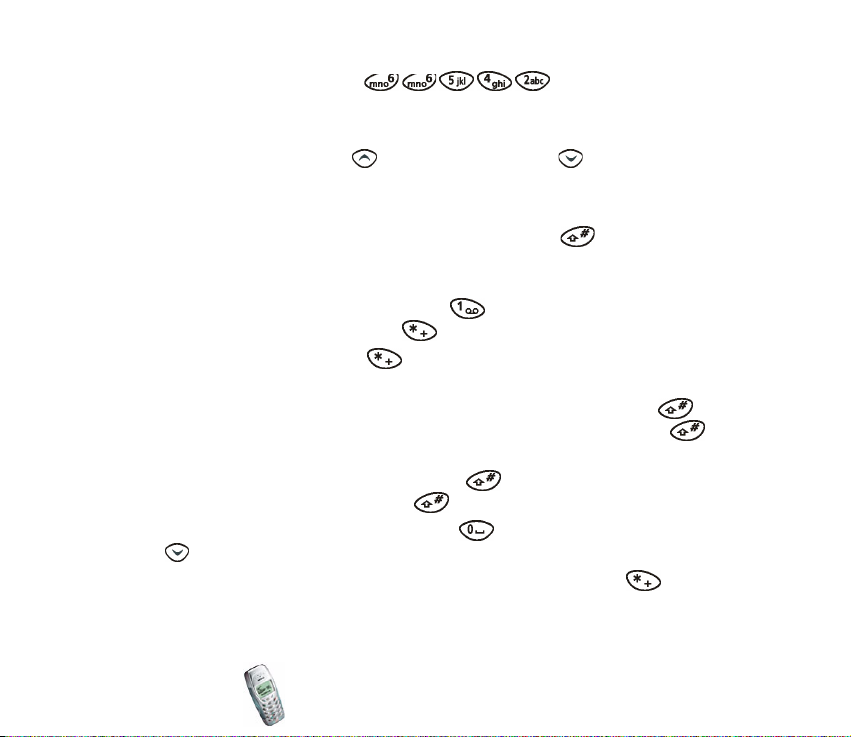
Örneðin, ‘Nokia’ yazmak için tuþlarýna basýn.
Tuþlara her bastýðýnýzda sözcük deðiþtiðinden, tüm sözcüðü girmeden önce
ekranda neler görüntülendiðine dikkat etmeyin.
• Ýmleci sola taþýmak için tuþuna, saða taþýmak için tuþuna basýn.
• Ýmlecin solundaki karakteri silmek için Sil'e basýn. Tüm karakterleri silmek
için Sil tuþunu basýlý tutun.
• Küçük ve büyük harf modu arasýnda geçiþ yapmak için tuþunu kullanýn
ve ekranýn üst kýsmýnda görüntülenen göstergeyi (örneðin, ABC) kontrol
edin.
• Noktalama iþaretleri girmek için önce ve sonra istenen noktalama
iþareti görüntüleninceye kadar tuþuna basýn.
• Özel karakter girmek için: tuþunu basýlý tutun, istediðiniz karaktere
ilerleyin ve Kullan tuþuna basýn.
• Sayý girmek için istediðiniz sayý tuþunu basýlý tutun. Sayý girmek için
tuþunu basýlý tutun ve sayýlarý girin. Metin yazmaya devam etmek için
tuþunu basýlý tutun.
• Geleneksel metin giriþini kullanmak için tuþuna iki kez basýn. Akýllý
klavye moduna geri dönmek için tuþuna iki kez basýn.
2. Görüntülenen sözcük istediðiniz sözcükse, tuþuna (boþluk eklenir) veya
tuþuna basýn ve sonraki sözcüðü yazmaya baþlayýn.
• Sözcüðü deðiþtirmek için istediðiniz sözcük görününceye kadar
tuþuna art arda basýn.
Copyright © 2003 Nokia. All rights reserved.
29
Page 30
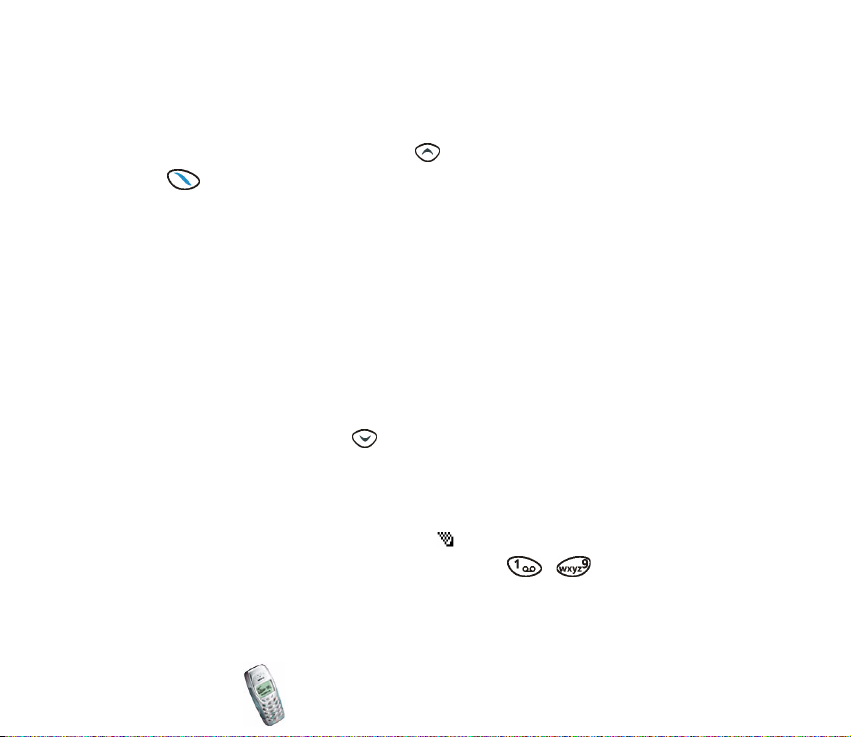
• Sözcükten sonra ? karakteri görünürse, sözlükte tuþ giriþlerinizle eþleþen
sözcük yok demektir. Sözcüðü sözlüðe eklemek için: Çýkýþ'a basýn, normal
metin giriþiyle sözcüðü girin ve Tamam'a basýn.
• Önceki sözcüðü düzenlemek için tuþuna basarak seçin ve deðiþtirin.
3. tuþunun üzerinde Seçenek metni görünürse, aþaðýdaki akýllý metin
giriþiyle ilgili seçeneklere eriþmek için bu tuþa basabilirsiniz:
Uygun kayýtlar: Bastýðýnýz tuþlarla eþleþen sözcüklerin listesi görüntülenir.
Ýstediðiniz sözcüðe ilerleyin ve Kullan’a basýn.
Kelime girin: Normal metin giriþini kullanarak sözcük girebilir ve sözlüðe
ekleyebilirsiniz.
Numara girin: Her sayý tuþuna bir kez basarak sayý girebilirsiniz.
Simge girin: Listeden özel bir karakter seçebilirsiniz. Ýstediðiniz karaktere
(örneðin %) ilerleyin ve Kullan’a basýn.
Bileþik sözcükler yazma
Sözcüðün ilk bölümünü yazýn, tuþuna basýn ve daha sonra kalan kýsmýný yazýn.
Her karakter için harf tuþlarýna bir veya birkaç kez basarak
(geleneksel metin giriþi)
Bu giriþ yöntemini kullanmak için ekranda simgesinin görüntülenmesi gerekir.
Ýstediðiniz karakter görüntüleninceye kadar bir tuþa ( - ) bir veya birkaç
kez basýn. Kullanýlabilen karakterlerin tümü tuþlar üzerinde yazýlý deðildir.
Copyright © 2003 Nokia. All rights reserved.
30
Page 31

Kullanýlabilen karakterler, Telefon ayarlarý menüsünde seçili olan (bkz: sayfa 62)
Dil ayarýna göre deðiþir.
• Boþluk eklemek için tuþuna basýn.
• Öncekiyle ayný tuþta bulunan bir harfi girmek için veya tuþuna basýn
(veya bir saniye bekleyin) ve harfi girin.
• Noktalama iþaretleri veya özel karakterler girmek için tuþuna art arda
basýn. Veya: tuþuna basýn, istediðiniz karaktere ilerleyin ve Kullan tuþuna
basýn.
• Ýmleci sola taþýmak için tuþuna, saða taþýmak için tuþuna basýn.
• Ýmlecin solundaki karakteri silmek için Sil'e basýn. Tüm karakterleri silmek için
Sil tuþunu basýlý tutun.
• Sayý girmek için ilgili tuþu basýlý tutun. Birkaç sayý girmek için tuþunu
basýlý tutun ve sayýlarý girin. Metin yazmaya devam etmek için tuþunu
basýlý tutun.
• Küçük ve büyük harf modu arasýnda geçiþ yapmak için tuþuna basýn ve
ekranýn üst kýsmýnda görüntülenen göstergeyi kontrol edin.
Copyright © 2003 Nokia. All rights reserved.
31
Page 32

3. Rehber (Ýsimler)
Telefona veya SIM karta isim ve telefon numaralarý kaydedebilirsiniz. Telefon,
kaydedilen isim ve numaralarýn yönetilmesi için birçok fonksiyon saðlar.
■ Rehber fonksiyonlarýný kullanma
Rehber fonksiyonlarýna eriþmek için bekleme modunda Ýsimler'e basýn ve
istediðiniz fonksiyonu seçin.
Bazý rehber fonksiyonlarýna aþaðýdaki yöntemle de eriþilebilir: Bekleme modunda
veya tuþuna basýn, istediðiniz isme ilerleyin, Bilgiler'a basýn, isim veya
telefon numarasýna ilerleyin, Seçenek'e basýn ve istediðiniz fonksiyonu seçin.
Arama sýrasýnda rehber fonksiyonlarýna eriþmek için Seçenek'e basýn ve Rehber'i
seçin.
Telefon rehberi ayarlarýný seçme
Bekleme modunda Ýsimler'e basýn, Seçenekler'i ve aþaðýdaki fonksiyonlardan birini
seçin:
• Kullanýlan hafýza isim ve telefon numaralarýný kaydetmek istediðiniz rehberi
seçmek için kullanýlýr: SIM kart veya Telefon.
• Rehber ekraný rehber içeriðinin nasýl görüntüleneceðini seçmek için kullanýlýr:
Ýsim listesi (ayný anda üç isim), Ýsim ve numara (ayný anda bir isim ve numara),
Büyük font (ayný anda bir isim).
• Hafýza durumu her telefon rehberinde kaç isim ve telefon numarasý kayýtlý
olduðunu ve daha kaç tane kaydedilebileceðini kontrol etmek için kullanýlýr.
Copyright © 2003 Nokia. All rights reserved.
32
Page 33

Ýsim ve telefon numarasý arama
Bekleme modunda Ýsimler'e basýn ve Bul'u seçin. Ýsmin ilk harfini girin ve Bul'a
basýn. Ýsme ilerlemek için veya tuþuna basýn. Ýsimle birlikte kaydedilmiþ
telefon numarasýný görüntülemek için Bilgiler'a basýn veya tuþunu basýlý
tutun.
• Ýsim ve telefon numarasý SIM kartta kayýtlýysa, ekranýn sað üst köþesinde
görüntülenir. Ýsim ve telefon numarasý telefonda kayýtlýysa, görüntülenir.
• Bekleme modunda isim ve telefon numarasý aramak için: veya tuþuna
basýn, ismin ilk harfini girin ve isme ilerleyin. Ayrýca bkz: Rehbere kaydedilen
telefon numarasýný arama, sayfa 23.
Servis numarasý arama
SIM kartýnýzda servis saðlayýcýnýzýn numaralarý varsa, bu numaralarý
arayabilirsiniz. Bekleme modunda Ýsimler'e basýn ve Servis no.'larý'ný seçin.
Aramak istediðiniz servis numarasýný seçin ve Ara veya tuþuna basýn.
Ýsim ve telefon numaralarý kaydetme
Bekleme modunda Ýsimler'e basýn ve Ýsim ekle'yi seçin. Ýsmi girin (bkz: Yazý yazma,
sayfa 28) ve Tamam'a basýn. Alan kodunu ve telefon numarasýný girin ve Tamam’a
basýn.
Telefon numarasýný yurtdýþýndayken kullanmak isterseniz, tuþuna iki kez
basýn (+ karakteri için) ve ülke kodunu, alan kodunu (gerekirse 0'ý atlayýn) ve
telefon numarasýný girin.
Copyright © 2003 Nokia. All rights reserved.
33
Page 34

Hýzlý kaydet: Bekleme modunda telefon numarasýný girin, Seçenek'e
basýn ve Kaydet'i seçin. Ýsmi girin ve Tamam tuþuna basýn.
Ýsim ve telefon numaralarýný silme
Bekleme modunda Ýsimler'e basýn ve Sil'i seçin. Ýsim ve numaralarý birer birer
silmek için Sýrayla seçeneðini, rehberdeki tüm isim ve numaralarý silmek için
Tümünü sil seçeneðini seçin.
Ýsimleri ve telefon numaralarýný kopyalama
Bekleme modunda Ýsimler'e basýn ve Kopyala'yý seçin. Kopyalama yönünü seçmek
için veya tuþuna basýn. Ýsim ve telefon numaralarýný birer birer kopyalamak
için Sýrayla seçeneðini, tümünü bir defada kopyalamak için Hepsini seçeneðini
seçin. Orijinal isim ve numaralarý korumayý (Ýlkini sakla) veya tümünü silmeyi
(Ýlkini sil) seçin.
• Sýrayla seçeneðini seçtiyseniz, kopyalamak istediðiniz isme ilerleyin ve
Kopyala tuþuna basýn.
• Hepsini seçeneðini seçtiyseniz, Kopyalama baþlatýlsýn mý? görüntülendiðinde
Tamam’a basarak kopyalamaya baþlayýn.
Ýsme ve telefon numarasýna zil sesi atama
Telefonunuzu, belirli bir telefon numarasýndan arandýðýnýzda belirli bir zil sesini
çalacak þekilde ayarlayabilirsiniz.
Copyright © 2003 Nokia. All rights reserved.
34
Page 35

Bekleme modunda Ýsimler'e basýn ve Zil sesi ata'yý seçin. Bir isme veya telefon
numarasýna ilerleyin ve Ata'ya basýn. Ýstediðiniz zil sesi tonuna ilerleyin ve
Tamam’a basýn. Standart, Tercihler (Menü 3) içinde etkin tercih için seçmiþ
olduðunuz zil sesidir.
Hýzlý arama tuþuna telefon numarasý atama
- arasýndaki tuþlarý hýzlý arama tuþlarý olarak ayarlayabilirsiniz.
Bekleme modunda Ýsimler'e basýn ve Hýzlý arama'yý seçin. Ýstediðiniz tuþa ilerleyip
Ata'ya basýn ve bir isim veya telefon numarasý seçin.
Tuþa daha önce bir telefon numarasý atanmýþsa, önce Seçenek'e basarak numarayý
görüntüleyebilir, deðiþtirebilir veya atamayý silebilirsiniz.
Hýzlý aramayý kullanarak arama yapmak için bkz: Hýzlý arama, sayfa 24.
Sesle arama
Bir telefon numarasýna iliþtirilmiþ bir veya birkaç sözcüðü ('ses etiketi') söyleyerek,
o numarayý arayabilirsiniz. Ses etiketi herhangi bir sözcük, örneðin bir isim olabilir.
Rehberde ayný anda en çok sekiz telefon numarasýnýn ses etiketi olabilir.
Sesle aramayý kullanmadan önce aþaðýdakilere dikkat edin:
• Ses etiketleri dile baðlý deðildir. Bunlar, konuþanýn sesine baðlýdýr.
• Ses etiketleri arka plandaki seslere duyarlýdýr. Bunlarý sessiz ortamlarda kaydedip, arama
yapýn.
• Ses etiketi kaydederken veya ses etiketini söyleyerek arama yaparken, telefonu normal
pozisyonda kulaðýnýza yakýn tutun.
Copyright © 2003 Nokia. All rights reserved.
35
Page 36

• Çok kýsa isimler kabul edilmez. Uzun isimler kullanýn ve farklý numaralar için benzer
isimler kullanmaktan kaçýnýn.
Not: Arama yaparken ismi tam olarak, kaydederken söylediðiniz gibi söylemeniz
gerekir. Bu, örneðin, gürültülü ortamlarda veya acil durumlarda zor olabilir, bu
nedenle, her koþulda yalnýzca sesli aramaya güvenmemeniz gerekir.
Ses etiketi kaydetme
Bekleme modunda istediðiniz isme veya telefon numarasýna ilerleyip Bilgiler ve
Seçenek'e basýn. Ses etiketi ekle'yi seçin. Baþlat'a basýn ve ses etiketi olarak
kaydetmek istediðiniz sözcük veya sözcükleri net biçimde söyleyin.
Ses etiketleri telefonda saklanýr ve telefona baþka bir SIM kartý taktýðýnýzda
silinirler.
Ses etiketi kullanarak arama yapma
Bekleme modunda Ýsimler tuþunu basýlý tutun. Telefonu kulaðýnýza yakýn bir
þekilde tutarken, ses etiketini anlaþýlýr bir biçimde söyleyin. Telefon ses etiketini
dinletir ve ilgili telefon numarasýný arar.
Ses etiketi için eþleþme bulunamazsa veya etiket tanýnmazsa, ses etiketini yeniden
söylemek için Evet'e veya bekleme moduna dönmek için Çýk ya da tuþuna
basýn.
HDC-5 kulaklýk kullanýyorsanýz, kýsa bir ses duyuluncaya kadar kulaklýðýn
düðmesine basýn ve ses etiketini net biçimde söyleyin.
Diðer ses etiketi seçenekleri
Bekleme modunda Ýsimler'e basýp Ses etiketleri'ne, istediðiniz isim veya telefon
numarasýna ve Çal, Deðiþtir veya Sil'e basýn.
Copyright © 2003 Nokia. All rights reserved.
36
Page 37

Ýsim ve telefon numarasý gönderme
Ýsmi ve telefon numarasýný (kartvizit), uyumlu bir telefona yazýlý mesaj olarak
gönderebilirsiniz.
Bekleme modunda veya tuþuna basýn, göndermek istediðiniz isim veya
telefon numarasýna ilerleyin, Bilgiler ve Seçenek'e basýn ve Kartý gönder’i seçin.
Alýcýnýn telefon numarasýný girin veya rehberden bulun ve Tamam'a basýn.
Ýsim ve telefon numarasýný düzeltme
Bekleme modunda veya tuþuna basýn, düzeltmek istediðiniz isim veya
telefon numarasýna ilerleyin, Bilgiler'a basýn, isim veya telefon numarasýna
ilerleyin, Seçenek'e basýn ve Düzelt'i seçin. Ýsim veya telefon numarasýný düzeltin
ve Tamam'a basýn.
Rehberden mesaj gönderme
Adý veya telefon numarasý rehberde kayýtlý olan birine yazýlý mesaj
gönderebilirsiniz.
Bekleme modunda veya tuþuna basýn, istediðiniz isme ilerleyip Bilgiler’a
basýn. Ýstediðiniz numaraya ilerleyin, Seçenek tuþuna basýp Mesaj gönder
seçeneðini belirleyin. Ayrýntýlý bilgi için bkz: Metin mesajý yazma ve gönderme
(Mesaj yaz), sayfa 45.
Copyright © 2003 Nokia. All rights reserved.
37
Page 38

4. Menü fonksiyonlarý
Telefonunuzda, onu gereksinimlerinize göre ayarlamanýza olanak veren birçok
fonksiyon bulunmaktadýr. Bu fonksiyonlar menü ve alt menüler halinde
gruplanmýþtýr.
■ Menü fonksiyonlarýna eriþme
Ýlerleyerek
1. Bekleme modunda Menü tuþuna basýn.
2. Bir ana menüye, örneðin, Ayarlar'a eriþmek için veya tuþuna basýn ve
seçmek için Seç'e basýn.
3. Bir alt menüye, örneðin, Arama ayarlarý'na ilerleyin ve seçmek için Seç'e basýn.
4. Bir fonksiyona, örneðin, Hýzlý arama'ya ilerleyin ve seçmek için Seç'e basýn.
5. Bir ayara, örneðin, Kapalý'ya ilerleyin ve doðrulamak için Tamam'a basýn. Ayarý
deðiþtirmek istemezseniz Geri'ye basýn.
Kýsayol numarasý kullanarak
Ana menü, alt menü, fonksiyon ve ayar seçeneklerinin çoðuna kýsayol numarasýyla
eriþebilirsiniz. Bu numara, ekranýn sað üst köþesinde gösterilir.
Copyright © 2003 Nokia. All rights reserved.
38
Page 39

Bekleme modunda Menü tuþuna basýn. Üç saniye içinde, eriþmek istediðiniz ana
menünün kýsayol numarasýný girin. Alt menü, fonksiyon ve ayarlama seçenekleri
için bu iþlemi yineleyin.
■ Menü fonksiyonundan çýkma
Önceki menü düzeyine dönmek için Geri'ye basýn. Menüden çýkýp bekleme
moduna dönmek için tuþuna basýn.
Copyright © 2003 Nokia. All rights reserved.
39
Page 40

■ Menü fonksiyonlarýnýn listesi
1. Mesajlar
1. Mesaj yaz
2. Gelen kutusu
3. Giden kutusu
4. Sohbet
5. Resimli mesajlar
6. Resimli mesaj indir
7. Þablonlar
8. Suratlar
9. Mesajlarý sil
10. Mesaj ayarlarý
1. Tercih 1
2. Ortak
11. Bilgi servisi
1. Mesaj tercihlerinin sayýsý ve isimleri deðiþebilir. Her tercih kendi alt menüsünde görünür.
2. Kýsayol numarasý, mevcut mesaj tercihi sayýsýna baðlý olarak deðiþir.
1
1. Mesaj merkezi numarasý
2. Mesaj tipi
3. Mesaj geçerliliði
4. Mesaj tercihi adý
2
1. Ýletim raporlarý
2. Size yanýt ayný merkez yoluyla
3. Karakter desteði
Copyright © 2003 Nokia. All rights reserved.
40
Page 41

12. Telesekreter numarasý
1
13. Servis komutu yazýmý
2. Arama kaydý
1. Cevapsýz aramalar
2. Arayan numaralar
3. Aranan numaralar
4. Son arama listelerinin silinmesi
5. Arama süresi
1. Son arama süresi
2. Tüm aramalarýn süresi
3. Gelen aramalarýn süresi
4. Yapýlan aramalarýn süresi
5. Zaman sayaçlarýný sýfýrla
6. Arama ücretleri
1. Son arama ücreti
2. Tüm arama ücretleri
3. Sayaçlarý sýfýrla
7. Arama ücreti ayarlarý
1. Ücret sýnýrý
2. Ücretleri göster
8. Ön-ödenmiþ kontör
3. Tercihler
1. Telesekreter numarasý þebeke operatörünüz veya servis saðlayýcýnýz tarafýndan SIM karta
kaydedildiyse, görüntülenmeyebilir.
Copyright © 2003 Nokia. All rights reserved.
41
Page 42

4. Ayarlar
1. Zil ses ayarlarý
1. Zil sesi tonu
2. Zil sesi indir
3. Zil sesi seviyesi
4. Gelen arama uyarýsý
5. Mesaj uyarý sesi
6. Tuþtakýmý tonlarý
7. Uyarý tonlarý
8. Titreþimle bildirim
9. Ritmik arka ýþýk uyarýsý
10.Ekran koruyucu
2. Saat ayarlarý
1. Saat
2. Tarihi ayarla
3. Tarih/saat oto. güncelleme
3. Arama ayarlarý
1. Arama aktarma
1
2. Otomatik tekrar arama
3. Hýzlý arama
4. Arama bekletme servisi
5. Arayan kimliðimi gönder
6. Giden aramalar telefon hattý
4. Telefon ayarlarý
1. Dil
1. Þebeke operatörünüz tarafýndan desteklenmeyen aktarma seçenekleri gösterilmeyebilir.
Copyright © 2003 Nokia. All rights reserved.
42
Page 43

2. Hücre bilgileri
3. Açýlýþ notu
4. Þebeke seçimi
5. SIM hiz. iþlemlerini onayla
5. Aksesuar ayarlarý
1
1. Kulaklýk
•Aksesuar tercihi
• Otomatik cevap
2. Ahizesiz
•Aksesuar tercihi
• Otomatik cevap
• Aydýnlatma
6. Tuþ kilidi ayarlarý
1. Otomatik tuþ kilidi
2. Tuþ kilidi kodu
7. Güvenlik ayarl.
1. PIN kodunun sorulmasý
2. Arama kýsýtlama servisi
3. Sabit arama
4. Dahili kullanýcý grubu
5. Güvenlik seviyesi
6. Giriþ kodlarýný deðiþtir
8. Fabrika ayarlarýna geri dön
5. Ýndirilenler
6. Hatýrlatmalar
1. Yalnýzca telefon uyumlu bir aksesuara baðlanýrsa görüntülenir.
Copyright © 2003 Nokia. All rights reserved.
43
Page 44

7. Oyunlar
8. Uygulamalar
9. Ekstra
1. Çalar saat
2. Hesaplamalar
3. Kronometre
4. Geri sayým sayacý
5. Besteleyici
6. Resim düzenleyici
7. Ekran koruyucu
10. Gezgin
11. SIM servisleri
1. Kullanýlabilirlik, isim ve içerik, kullanýlan SIM kartýna baðlýdýr.
1
Copyright © 2003 Nokia. All rights reserved.
44
Page 45

■ Mesajlar (Menü 1)
Bu menüde, metin mesajlarý ve resimli mesajlar yazabilir,
okuyabilir ve yönetebilirsiniz. Ayrýca sesli mesajlarý dinleyebilir ve mesaj ayarlarýný
deðiþtirebilirsiniz.
Bu menüye eriþmek için: Bekleme modunda Menü'ye basýn ve Mesajlar'ý seçin.
Yazýlý mesaj veya resimli mesaj gönderebilmeniz için önce mesaj merkezi
numaranýzý telefona kaydetmeniz gerekir, bkz: sayfa 51.
Not: SMS þebekesi aracýlýðýyla mesaj gönderirken, telefonunuz "Mesaj gönderildi"
yazýsýný görüntüleyebilir. Bu, mesajýn telefonunuzda programlanmýþ mesaj merkez
numarasýna gönderildiðini gösterir. Ancak, mesajýn istenilen hedefe ulaþtýðýný
göstermez. SMS servisleri ile ilgili daha ayrýntýlý bilgi için, hizmet saðlayýcýnýza
baþvurun.
Metin mesajý yazma ve gönderme (Mesaj yaz)
Birçok normal yazýlý mesajdan oluþan çok parçalý mesajlar gönderebilir ve
alabilirsiniz (þebeke hizmeti). Bu, bir mesajýn faturalanmasýný etkileyebilir.
1. Bekleme modunda Menü'ye basýn ve Mesajlar ve Mesaj yaz seçeneklerini
seçin.
2. Mesajý yazýn, bkz: Yazý yazma, sayfa 28. Mesajýnýzda ñ gibi özel (Unicode)
karakterler kullanýrsanýz, mesaj için normalden daha fazla parça gerekebilir.
Akýllý metin giriþinin Unicode karakterlerini kullanabileceðini unutmayýn.
Copyright © 2003 Nokia. All rights reserved.
45
Page 46

Ekranýn sag üst köþesindeki sayýlar çok parçalý mesajda kullanabileceðiniz
karakter sayýsýný (’/’ karakterinin solundaki sayý) ve gönderiecek normal mesaj
sayýsýný gösterir (’/’ karakterinin saðýndaki sayý).
Seçenek'e basarak, mesaj yazmanýza yardýmcý olacak aþaðýdaki fonksiyonlara
eriþebilirsiniz: Þablon ekle (bkz: sayfa 50), Surat ekle, Kelime girin, Numara
girin, Simge girin, Sözlük (bkz: sayfa 28).
3. Mesaj tamamlandýðýnda, mesaj göndermek için kullanabileceðiniz aþaðýdaki
fonksiyonlar için Seçenek'e basýn: Çoklu gönder veya Mesaj tercihi.
• Mesajý istediðiniz alýcýya göndermek için Gönder'i seçin. Alýcýnýn telefon
numarasýný girin ve Tamam'a basýn.
• Mesajý birden fazla kiþiye göndermek için Çoklu gönder seçeneðini seçin.
Birinci alýcýya ilerleyin ve Tamam tuþuna basýn. Bu iþlemi her alýcý için
tekrarlayýn.
• Mesajý önceden belirlenen bir ayar kümesini kullanarak göndermek için
Mesaj tercihi seçeneðini seçin. Bkz: Mesaj ayarlarý, sayfa 51.
Yukarýda açýklanan fonksiyonlara ek olarak, Seçenek'e basarak Kaydet ve Sil
fonksiyonlarýna eriþebilirsiniz.
•Mesajý Giden kutusu menüsünde kaydetmek için Kaydet'i seçin.
• Ekrandan tüm karakterleri silmek için Sil'i seçin.
Copyright © 2003 Nokia. All rights reserved.
46
Page 47

Metin mesajý okuma (Gelen kutusu)
Bekleme modunda yazýlý mesaj aldýðýnýzda, bir mesaj uyarý tonu duyulur ve alýnan
yeni mesaj sayýsý simgesiyle birlikte görüntülenir.
1. Mesajý hemen görüntülemek için Oku'ya basýn. Mesajý daha sonra okumak
isterseniz Çýk veya tuþuna basýn.
Mesajý daha sonra okumak için bekleme modunda Menü'ye basýn ve Mesajlar
ve Gelen kutusu'nu seçin.
2. Okumak istediðiniz mesaja ilerleyin ve Oku'ya basýn.
3. Mesaj içinde ilerlemek için veya tuþunu kullanýn.
4. Mesajý okurken, þu fonksiyonlar için Seçenek'e basabilirsiniz: Sil, Cevap yaz,
Sohbet et (bkz: sayfa 48), Düzelt, Numarayý al, URL'leri kullan, Hatýrlatma, Ýlet,
Ayrýntýlar.
• Mesajdan bir telefon numarasýný arama veya kaydetme için bekleme
moduna kopyalamak için Numarayý al'ý seçin.
• Mesajdan bir URL (Unique Resource Locator) adresini Gezgin menüsündeki
(bkz: sayfa 81) yer imi listesine kopyalamak için URL'leri kullan seçeneðini
kullanýn.
• Mesajý yeni bir hatýrlatma olarak Hatýrlatmalar menüsüne eklemek için
Hatýrlatma'yý kullanýn.
Copyright © 2003 Nokia. All rights reserved.
47
Page 48

Kaydettiðiniz mesajlarý görüntüleme (Giden kutusu)
Giden kutusu menüsünde, Mesaj yaz menüsüne kaydettiðiniz mesajlarý
görüntüleyebilirsiniz. Seçenek'e basarsanýz, Cevap yaz, Sohbet ve Ayrýntýlar
dýþýnda, Gelen kutusu menüsündekilerle ayný fonksiyonlarý kullanabilirsiniz.
Sohbet
Sohbet, metin mesajlarý kullanarak görüþmek için hýzlý bir yoldur.
Sohbet sýrasýnda alýnan veya gönderilen mesajlarýn sonradan kullaným için
kaydedilmediðini unutmayýn.
1. Bekleme modunda Menü'ye basýn ve Mesajlar ve Sohbet’i seçin. Veya: Metin
mesajýný okurken Seçenek'e basýn ve Sohbet et'i seçin.
2. Sohbete bu menüden baþlarsanýz, diðer kiþinin telefon numarasýný girin veya
rehberden bulun ve Tamam'a basýn.
3. Sohbet için kullanmak istediðiniz takma adý girin (bkz: Yazý yazma, sayfa 28) ve
Tamam'a basýn.
4. Mesajýnýzý yazýn ve Seçenek'e basýp Gönder’i seçerek gönderin.
5. Karþý taraftan aldýðýnýz cevap, göndermiþ olduðunuz mesajýn üstünde
gösterilir. Mesajý cevaplamak için, Geri tuþuna basýn, mesajýnýzý yazýn ve
Seçenek tuþuna basýp Gönder’i seçerek mesajý gönderin.
Copyright © 2003 Nokia. All rights reserved.
48
Page 49

Mesaj yazarken, Seçenek'e basýp
• Sohbet adý'ný seçerek takma adýnýzý düzeltebilirsiniz
• Sohbet günlüðü'nü seçerek önceki mesajlarý görüntüleyebilirsiniz.
Gönderdiðiniz mesajlar "<" ve takma adýnýz ile gösterilir. Aldýðýnýz mesajlar
">" ve gönderenin takma adý ile gösterilir.
Resimli mesajlar
Resim içeren yazýlý mesajlar gönderebilir ve alabilirsiniz (þebeke hizmeti).
WAP sayfalarýndan resim yükleme konusunda bilgi için bkz: Resme bak, WAP
servisinin sayfalarýný tarama, sayfa 86.
Not: Bu fonksiyon yalnýzca, þebekeniz veya hizmet saðlayýcýnýz tarafýndan
destekleniyorsa kullanýlabilir. Yalnýzca resimli mesaj özelliði olan telefonlar resimli
mesaj alabilir ve görüntüleyebilir.
Bir resimli mesajýn birkaç yazýlý mesajdan oluþtuðuna dikkat edin. Bu nedenle,
resimli mesaj gönderme maliyeti tek bir yazýlý mesaj ücretinden daha yüksek
olabilir.
Resimli mesajlar telefon belleðinde saklandýðýndan, SIM kartýný baþka bir
telefonda kullandýðýnýzda bu mesajlarý görüntüleyemezsiniz.
Resimli mesaj aldýðýnýzda
Mesajý hemen görüntülemek için Bak tuþuna basýn. Mesajý, Resimli mesajlar
menüsünde Kaydet'e basarak kaydedebilir veya Geri ve Çýk'a basarak silebilirsiniz.
Copyright © 2003 Nokia. All rights reserved.
49
Page 50

Resimli mesaj gönderme
Bekleme modunda Menü'ye basýn, Mesajlar ve Resimli mesajlar'ý seçin. Resimli bir
mesajý görüntülemek için, istediðiniz mesaja ilerleyin ve Bak’e basýn.
Görüntülenen metinde veya resimde deðiþiklik yapmak için, Seçenek’e basýp and
select Metni düzelt veya Resmi düzenle seçeneðini belirleyin (yarýca bkz: Resim
düzenleyici, sayfa 77).
Mesajýn tamamýný görüntülemek için Seçenek'e basýn ve Önizleme'yi seçin. Mesajý
göndermek için Seçenek tuþuna basýn ve Gönder seçeneðini seçin.
Resimli mesaj yükleme
Club Nokia'nýn WAP servisinden yeni, hazýr resimli mesajlar yükleyebilirsiniz. Bu
fonksiyonun kullanýlabilmesi için ülkenizde bu WAP servisinin sunulmasý gerekir.
Bekleme modunda Menü'ye basýn ve Mesajlar ve Resimli mesaj indir seçeneðini
seçin.
WAP baðlantýsý baþarýsýz olur ve Servis ayarlarýný kontrol edin gibi bir hata mesajý
görüntülenirse, Gezgin menüsünde etkin baðlantý ayarlarýný deðiþtirin ve bu
menüye girerek baðlantýyý yeniden deneyin. Ayrýca bkz: Ýndirilenler (Menü 5),
sayfa 66 ve WAP servisleri (Gezgin - Menü 10), sayfa 81
Þablonlar
Mesaj yazmak için kullanabileceðiniz hazýr mesajlarý (‘þablonlar’) görüntüleyebilir,
düzeltebilir veya silebilirsiniz.
Copyright © 2003 Nokia. All rights reserved.
50
Page 51

Bekleme modunda Menü'ye basýn ve Mesajlar ve Þablonlar’ý seçin. Kullanmak
istediðiniz þablona ilerleyin ve Oku'ya basýn. Þablonu düzeltmek veya silmek için
Seçenek'e basýn ve istediðiniz fonksiyonu seçin.
Þablon düzeltirken Seçenek'e basarsanýz, Gönder ve Kaydet gibi daha baþka
seçeneklere eriþebilirsiniz.
Suratlar
Mesaj yazarken veya yanýtlarken kullanabileceðiniz ’:-)’ gibi suratlar
oluþturabilirsiniz.
Bekleme modunda Menü'ye basýn ve Mesajlar ve Suratlar’ý seçin. Ýstediðiniz
surata ilerleyin ve Oku’ya basýn. Seçenek tuþuna basýn ve Düzelt’i seçin. Suratý
istediðiniz gibi deðiþtirin (özel karakterler için tuþunu basýlý tutun). Seçenek
tuþuna basýldýðýnda, Kaydet gibi ek fonksiyonlara eriþilir.
Metin mesajlarýný silme
Okunmuþ mesajlarý Gelen kutusu menüsünden, tüm yazýlý mesajlarý Giden kutusu
menüsünden veya her ikisini (Tüm okunanlarý) silebilirsiniz.
Bekleme modunda Menü'ye basýn, Mesajlar ve Mesajlarý sil'i seçin. Ýstediðiniz
seçeneðe ilerleyin ve Tamam tuþuna basýn.
Mesaj ayarlarý
Telefonunuzda iki tür mesaj ayarý yapýlabilir: her bir ayar grubuna (‘mesaj tercihi’)
özgü ayarlar ve tüm yazýlý mesajlar için ortak ayarlar.
Copyright © 2003 Nokia. All rights reserved.
51
Page 52

Bekleme modunda Menü'ye basýn ve Mesajlar ve Mesaj ayarlarý’ný seçin. Bir mesaj
tercihi veya Ortak seçeneðini seçin.
Tercih 1
1
Mesaj tercihi, metin mesajý veya resimli mesaj göndermek için gereken bir ayar
grubudur.
Her tercihin aþaðýdaki ayarlarý vardýr:
• Mesaj merkezi numarasý metin veya resim mesajý göndermek için gereken
telefon numarasýný kaydetmek için kullanýlýr. Bu numarayý servis
saðlayýcýnýzdan alabilirsiniz.
• Mesaj tipi, mesaj biçimini seçmek için kullanýlýr (þebeke servisi).
• Mesaj geçerliliði, mesaj merkezinin mesajýnýzý alýcýya iletme denemesinin
süresini seçmek için kullanýlýr.
• Mesaj tercihi adý, mesaj tercihinin adýný deðiþtirmek için kullanýlýr.
Ortak
Bu alt menüdeki ayarlar, seçilen mesaj tercihine bakýlmaksýzýn, gönderdiðiniz tüm
mesajlara uygulanýr.
• Þebekenizden, gönderdiðiniz mesajlar ile ilgili iletim raporlarý göndermesini
istemek için Ýletim raporlarý seçeneðini belirleyin (þebeke hizmeti).
• Mesajýnýzýn alýcýsýnýn, mesaj merkezinizi kullanarak size cevap göndermesine
izin vermek için Size yanýt ayný merkez yoluyla seçeneðini seçin (þebeke servisi).
1. Mesaj tercihi sayýsý ve isimleri deðiþebilir. Her tercih kendi alt menüsünde görünür.
Copyright © 2003 Nokia. All rights reserved.
52
Page 53

• Telefonun metin mesajlarýndaki Unicode karakterleri nasýl iþleyeceðini
tanýmlamak için Karakter desteði seçeneðini belirleyin.
1
Tam seçeneðini belirlerseniz, telefon ’Ç, Ð, ð, ý, Ý, Þ, þ’ ve Kiril alfabesi
karakterleri gibi tüm Unicode karakterleri, þebekeniz tarafýndan desteklendiði
durumda, uyumlu bir telefona gönderilen bir metin mesajýna dahil ederek
gönderir.
Ýndirgenmiþ seçeneðini belirlerseniz, telefon Unicode karakterleri karþýlýk gelen
Unicode olmayan karakterlere dönüþtürmeyi dener, örneðin, ’ð’ karakteri ’g’
karakterine dönüþtürülür; ayrýca küçük harf Yunanca karakterler büyük harfe
dönüþtürülür. Bu türden Unicode olmayan karakter karþýlýklarýnýn bulunmadýðý
durumda, karakterler Unicode olarak gönderilir.
Ayrýca bkz: Metin mesajý yazma ve gönderme (Mesaj yaz) sayfa 45.
Bilgi servisi
Bu þebeke hizmeti, trafik durumu gibi çeþitli konularda þebekeden mesajlar
almanýza olanak verir. Ayrýntýlý bilgi için servis saðlayýcýnýza baþvurun.
Bekleme modunda Menü'ye basýn ve Mesajlar ve Bilgi servisi’ni seçin.
• Etkin konularda mesaj almak için Açýk seçeneðini seçin.
• Telefonunuzu þebekenizdeki mevcut konular listesini alacak þekilde ayarlamak
için Konu dizini seçeneðini seçin.
1. Bu menünün kullanýlabilir olup olmamasý servis saðlayýcýnýza baðlý olarak deðiþir.
Copyright © 2003 Nokia. All rights reserved.
53
Page 54

• Konularý etkin veya etkin deðil olarak iþaretlemek, konu listesine yeni konu
eklemek veya varolan konularý düzeltmek ya da silmek için Konular seçeneðini
belirleyin.
• Mesajlarýn dilini seçmek için Dil’i seçin. Yalnýzca seçilen dildeki mesajlar
görüntülenir.
Telesekreter numarasý
Telesekreter numaranýzý kaydedebilirsiniz (þebeke hizmeti).
Bekleme modunda Menü'ye basýp Mesajlar ve Telesekreter numarasý’ný seçin.
Numarayý girin ve Tamam tuþuna basýn.
Servis komutu yazýmý
Servis isteklerinizi servis saðlayýcýnýza gönderebilirsiniz.
Bekleme modunda Menü'ye basýn ve Mesajlar ve Servis komutu yazýmý’ný seçin.
Ýstediðiniz karakterleri girin. Harfler ve sayýlar arasýnda geçiþ yapmak için
tuþunu basýlý tutun. Ýsteði göndermek için Gönder’e basýn.
■ Arama kaydý (Menü 2)
Bu menüde, telefonun kaydettiði telefon numaralarýný, yaklaþýk
görüþme süresini ve görüþme ücretini görebilirsiniz. Ön ödemeli hazýr SIM
kartýnýzýn ayarlarýný görüntüleyebilir ve deðiþtirebilirsiniz.
Bu menüye eriþmek için: Bekleme modunda Menü'ye basýn ve Arama kaydý'ný
seçin.
Copyright © 2003 Nokia. All rights reserved.
54
Page 55

Telefon açýksa, þebekenin servis alaný içindeyse ve þebeke bu fonksiyonlarý
destekliyorsa, telefon cevaplanan ve cevaplanmayan aramalarý kaydeder.
Cevapsýz aramalar, Arayan numaralar veya Aranan numaralar menüsünde
Seçenek tuþuna bastýðýnýzda, aramanýn zamanýný görebilir, kayýtlý numarayý
düzeltebilir veya görüntüleyebilir, rehbere kaydedebilir veya kayýtlý telefon
numaralarý listesinden silebilirsiniz. Ayrýca arayan kiþiye yazýlý mesaj
gönderebilirsiniz (SMS gönder).
• Cevapsýz aramalar: Bu þebeke hizmeti, sizi arayan, ancak cevaplamadýðýnýz son
10 telefon numarasýný gösterir.
• Arayan numaralar: Bu þebeke hizmeti, aramalarýný cevapladýðýnýz son 10
telefon numarasýný gösterir.
• Aranan numaralar: En son aradýðýnýz veya aramayý denediðiniz 20 telefon
numarasýný gösterir.
• Son arama listelerinin silinmesi: 2-1 ile 2-3 arasýndaki menülerden tüm isim ve
telefon numaralarýný silebilirsiniz.
Telefon numaralarý aþaðýdaki durumlarda da silinir:
• telefonla birlikte kullanýlan son beþ SIM karttan baþka bir SIM kartla
telefonu açtýðýnýzda
• Güvenlik seviyesi ayarýný deðiþtirdiðinizde, bkz: Güvenlik ayarl., sayfa 64.
• Arama süresi: Gelen ve giden aramalarýn yaklaþýk süresini gösterir. Zaman
sayaçlarýný sýfýrla seçeneðini seçerek bu zaman sayaçlarýný sýfýrlayabilirsiniz.
Copyright © 2003 Nokia. All rights reserved.
55
Page 56

Not: Hizmet saðlayan kuruluþunuzdan gelen aramalar için faturalanan süre,
þebeke özellikleri, hesabýn yuvarlanmasý, vergiler ve buna benzer sebeplere
baðlý olarak deðiþebilir.
• Arama ücretleri: Bu þebeke servisi, son aramanýzýn veya aramalarýnýzýn yaklaþýk
ücretini, Arama ücreti ayarlarý menüsünde Ücretleri göster fonksiyonuyla
ayarladýðýnýz birim cinsinden gösterir. Veri sayaçlarýný sýfýrla seçeneðini seçerek
bu ücret sayaçlarýný sýfýrlayabilirsiniz.
Not: Hizmet saðlayan kuruluþunuzdan gelen aramalar ve hizmetlerin faturasý,
süre, þebeke özellikleri, hesabýn yuvarlanmasý, vergiler ve buna benzer sebeplere
baðlý olarak deðiþebilir.
• Arama ücreti ayarlarý: Ücret sýnýrý fonksiyonu, arama maliyetlerini belirli bir
tutardaki ücretlendirme birimiyle veya para birimi tutarýyla sýnýrlamanýzý saðlar
(þebeke hizmeti). Ücretleri göster fonksiyonunu kullanarak, telefonun kalan
görüþme süresini hangi birime göre göstereceðini seçebilirsiniz. Kontör ücreti
hakkýnda bilgi almak için servis saðlayýcýnýza baþvurun.
Not: Kontör veya konuþma kredisi kalmadýðýnda, yalnýzca telefonunuzda
programlanmýþ acil numaralarý (örneðin, 112 veya baþka bir resmi acil numara)
arayabilirsiniz.
• Ön-ödenmiþ kontör: Ön ödemeli hazýr SIM kart kullanýrsanýz, arama
yapabilmeniz için SIM kartta yeterli kredi olmasý gerekir (þebeke servisi).
Seçenekler: Kredi bilgisi görüntüsü (bekleme modunda kalan krediyi göstermek
veya gizlemek için kullanýlýr), Kredi mevcut (kalan birim miktarýný
görüntülemek için), Son iþlemin bedeli, Yeniden doldurma durumu.
Copyright © 2003 Nokia. All rights reserved.
56
Page 57

■ Tercihler (Menü 3)
Ýstediðiniz ayar grubunu (‘tercih’) seçerek, tüm telefon tonlarýný
belirli bir þekilde çalýþacak biçimde ayarlayabilirsiniz.
Etkin tercihin ayarlarýný Zil ses ayarlarý menüsünde kolayca düzeltebilirsiniz (bkz:
sayfa 59).
Bu menüye eriþmek için: Bekleme modunda Menü'ye basýn ve Tercihler'i seçin.
Tercihi etkinleþtirme
1. Kullanmak istediðiniz tercihi seçin. Örneðin, tüm telefon seslerini kapatmak
isterseniz, Sessiz tercihini seçin.
Bazý profiller, baþka yerden aldýðýnýz (örn. servis saðlayýcýnýz) profillerle
deðiþtirilebilir. Bulunabilirlik veya uyumluluk için servis saðlayýcýnýz veya diðer
bir profil saðlayýcýyla baðlantý kurun.
2. Etkin kýl seçeneðini seçin.
Tercihi bekleme modunda veya görüþme sýrasýnda hemen
etkinleþtirmek için: tuþuna hýzlýca basýn, istediðiniz tercihe ilerleyin
ve Tamam’a basýn.
Tercih ayarlarýný deðiþtirme
1. Ayarlarýný deðiþtirmek istediðiniz tercihi seçin.
2. Uyarla seçeneðini seçin.
3. Aþaðýdaki ayarlardan birini seçin ve istediðiniz gibi deðiþtirin.
Copyright © 2003 Nokia. All rights reserved.
57
Page 58

• Zil sesi tonu: Arama geldiðinde çalacak zil sesini seçebilirsiniz.
• Zil sesi indir: Club Nokia'nýn WAP servisinden yeni zil sesi tonlarý
yükleyebilirsiniz. Bu fonksiyon yalnýzca ülkenizde bu WAP servisi
sunuluyorsa görüntülenir.
WAP baðlantýsý baþarýsýz olur ve Servis ayarlarýný kontrol edin gibi bir hata
mesajý görüntülenirse, Gezgin menüsünde etkin baðlantý ayarlarýný
deðiþtirin ve bu menüye girerek baðlantýyý yeniden deneyin. Ayrýca bkz:
Ýndirilenler (Menü 5), sayfa 66 ve WAP servisleri (Gezgin - Menü 10),
sayfa 81
• Zil sesi seviyesi: Zil sesi tonlarý ve mesaj uyarý tonlarýnýn ses seviyesini
ayarlayabilirsiniz.
• Gelen arama uyarýsý: Telefonunuzun gelen aramalarý bildirme þeklini
seçebilirsiniz. Örneðin, Kapalý seçeneðini seçerseniz, arama geldiðinde
telefon sessiz kalýr.
• Mesaj uyarý sesi: Mesaj geldiðinde duyacaðýnýz zil sesini seçebilirsiniz. Tonu,
zil sesi listesinden seçerseniz, Kiþisel seçeneðini ve istediðiniz zil sesini
seçin.
• Tuþtakýmý tonlarý: Tuþ takýmý tonlarýnýn ses seviyesini ayarlayabilirsiniz.
• Uyarý tonlarý: Telefonu, batarya boþalmak üzereyken sesli uyarýda
bulunacak þekilde ayarlayabilirsiniz.
• Titreþimle bildirim: Telefonu, arama geldiðinde veya mesaj aldýðýnýzda
titreþecek þekilde ayarlayabilirsiniz. Ritim seçeneðini seçerseniz, telefon
seçtiðiniz zil sesi tonunun veya mesaj uyarý tonunun ritmine uyarak titreþir.
Copyright © 2003 Nokia. All rights reserved.
58
Page 59

Telefon þarj cihazýna veya masa üstü standýna baðlýyken titreþimle bildirim
çalýþmaz.
• Ritmik arka ýþýk uyarýsý: Telefonun ýþýklarýný, arama veya mesaj geldiðinde
seçili zil sesi tonunun veya mesaj uyarý tonunun ritmine uygun olarak yanýp
sönecek biçimde ayarlayabilirsiniz.
• Ekran koruyucu: Belirli bir süre sonunda bekleme modunda görüntülenecek
bir resim veya hareketli resim seçebilirsiniz. Ayrýntýlý bilgi için bkz: Ekran
koruyucu, sayfa 80.
Hareketli bir resmin ekran koruyucu olarak kullanýlmasý, batarya gücünü
kullanacaðýndan, telefonun çalýþma süresini kýsaltýr.
• Yeni isim: Tercihin ismini deðiþtirebilirsiniz. Genel tercihinin ismi
deðiþtirilemez.
■ Ayarlar (Menü 4)
Bu menüde, telefonun çeþitli ayarlarýný deðiþtirebilirsiniz. Bazý
menü ayarlarýný orijinal deðerlerine geri döndürebilirsiniz.
Bu menüye eriþmek için: Bekleme modunda Menü'ye basýn ve Ayarlar'ý seçin.
Zil ses ayarlarý
Seçili tercihin zil sesi ayarlarýný deðiþtirebilirsiniz.
Bu menüye eriþmek için: Bekleme modunda Menü'ye basýn ve Ayarlar ve Zil ses
ayarlarý seçeneklerini seçin.
Bu menüdeki ayarlar, Yeni isim dýþýnda Tercihler menüsündeki ayarlarla aynýdýr.
Copyright © 2003 Nokia. All rights reserved.
59
Page 60

Saat ayarlarý
Bu menüye eriþmek için: Bekleme modunda Menü'ye basýn ve Ayarlar ve Saat
ayarlarý seçeneklerini seçin.
• Saat: Saati ayarlayabilir, 12 saatlik ve 24 saatlik zaman biçimleri arasýnda
seçim yapabilir veya telefonu bekleme modunda günün saatini gösterecek
biçimde ayarlayabilirsiniz. Telefon, bataryasý çýkarýlmýþ olarak uzun bir süre
bekletilirse, saati yeniden ayarlamanýz gerekebilir.
Saat ayarlarý Çalar saat ve Hatýrlatmalar fonksiyonlarýný etkiler.
• Tarihi ayarla: Tarihi ayarlayabilirsiniz.
• Tarih/saat oto. güncelleme: Telefonu, geçerli saat dilimine göre tarih ve saati
otomatik olarak güncelleþtirecek biçimde ayarlayabilirsiniz (þebeke servisi).
Arama ayarlarý
Bu menüye eriþmek için: Bekleme modunda Menü'ye basýn ve Ayarlar ve Arama
ayarlarý’ný seçin.
• Arama aktarma: Gelen aramalarý telesekreterinize veya baþka bir telefon
numarasýna aktarabilirsiniz (þebeke hizmeti).
Ýstediðiniz aktarma seçeneðini seçin. Aktarma seçeneðini açýk (Etkin kýl) veya
kapalý (Ýptal et) olarak ayarlayabilir, seçeneðin etkin olup olmadýðýný
denetleyebilir (Durum kontrolü) veya seçenek için bir gecikme süresi
seçebilirsiniz (tüm aktarma seçenekleri için kullanýlamaz).
Copyright © 2003 Nokia. All rights reserved.
60
Page 61

Etkin kýl seçeneðini seçtiyseniz, aramalarýn nereye aktarýlacaðýný belirtin.
Durum kontrolü'nü seçtiyseniz, aramalarýn aktarýlacaðý telefon numarasýný
görüntülemek için Numara'ya basýn.
Ayný anda birkaç arama aktarma seçeneði etkin olabilir. Tüm aramalar
aktarýlýyorsa, bekleme modunda görüntülenir.
• Otomatik tekrar arama: Telefonu, baþarýsýz bir arama denemesinden sonra ayný
numarayý en çok 10 kez arayacak þekilde ayarlayabilirsiniz.
• Hýzlý arama: Bu fonksiyon açýk olarak ayarlandýðýnda, - arasýndaki
hýzlý arama tuþlarýna atanan isimler ve telefon numaralarý, ilgili tuþ basýlý
tutularak aranabilir.
• Arama bekletme servisi: Bu þebeke hizmeti etkinleþtirildiðinde, görüþmeniz
sürerken, þebekeniz yeni bir aramanýn geldiðini size bildirir.
• Arayan kimliðimi gönder: Telefon numaranýzý aradýðýnýz telefonun ekranýnda
görüntülenecek (Açýk) veya gizlenecek (Kapalý) þekilde ayarlayabilirsiniz
(þebeke hizmeti). Standart seçeneðini seçerseniz, telefon servis saðlayýcýnýzla
üzerinde anlaþtýðýnýz ayarlarý kullanýr.
• Giden aramalar telefon hattý: Bu þebeke hizmetiyle, SIM kartýnýz tarafýndan
destekleniyorsa, arama yapmak için telefon hattý 1 veya 2'yi (abone numarasý)
seçebilirsiniz. Hangi hattýn seçildiðine bakýlmaksýzýn, her iki hattaki aramalara
da cevap verilebilir.
Hat 2'yi seçerseniz ve bu þebeke hizmetine abone deðilseniz, arama
yapamazsýnýz. Hat 2 seçildiðinde, bekleme modunda 2 görüntülenir.
Copyright © 2003 Nokia. All rights reserved.
61
Page 62

Ýpucu: Bekleme modunda, tuþunu basýlý tutarak hatlar arasýnda
geçiþ yapabilirsiniz.
Telefon ayarlarý
Bu menüye eriþmek için: Bekleme modunda Menü'ye basýp Ayarlar ve Telefon
ayarlarý’ný seçin.
• Dil: Ekran metinlerinin dilini seçebilirsiniz.
• Hücre bilgileri: Telefonu, Mikro Hücresel Þebeke (MCN) teknolojisiyle (þebeke
hizmeti) çalýþan þebekede kullanýldýðýný gösterecek þekilde ayarlayabilirsiniz
(þebeke hizmeti). Bu tür bir þebekede, yerel aramalar normale göre daha düþük
maliyetli olabilir.
• Açýlýþ notu: Telefon açýldýðýnda kýsa bir süre görüntülenecek bir not
yazabilirsiniz.
• Þebeke seçimi: Telefonu, bölgenizde kullanýlabilen hücresel bir þebekeyi
otomatik olarak seçecek biçimde ayarlayabilir veya istediðiniz þebekeyi bir
listeden (Elle) seçebilirsiniz.
Seçilen þebekeyle ana þebekeniz arasýnda yurtdýþý dolaþým anlaþmasý olmasý
gerekir. Böyle bir anlaþma yoksa, Giriþ yok notu görüntülenir ve baþka bir
þebeke seçmeniz gerekir.
Otomatik mod seçilene veya telefona baþka bir SIM kart yerleþtirilene kadar
telefon el ile modunda kalacaktýr.
Copyright © 2003 Nokia. All rights reserved.
62
Page 63

• SIM hiz. iþlemlerini onayla: Telefonu, SIM kart servislerini kullanýrken
doðrulama mesajlarý görüntülenecek þekilde (Gösterilir) ayarlayabilirsiniz.
Ayrýca bkz: 92.
Aksesuar ayarlarý
Uyumlu bir aksesuar baðlandýðýnda telefonun kullanacaðý varsayýlan ayarlarý
tanýmlayabilirsiniz. Bu menü yalnýzca, telefon böyle bir aksesuarla kullanýlýyorsa
veya kullanýlmýþsa görüntülenir.
Bu menüye eriþmek için: Bekleme modunda Menü'ye basýp Ayarlar ve Aksesuar
ayarlarý’ný seçin.
Kulaklýk veya Ahizesiz aksesuarýný seçin. Ardýndan,
• Telefonun aksesuar baðlandýðýnda kullanacaðý tercihi seçmek için Aksesuar
tercihi'ni seçin.
• Telefonu, gelen aramayý bir kez çaldýktan sonra otomatik olarak cevaplayacak
biçimde ayarlamak için Otomatik cevap seçeneðini seçin.
• Ekran veya tuþ takýmý ýþýklarýný açýk veya kapalý olarak ayarlamak için
Aydýnlatma seçeneðini seçin. Bu ayar yalnýzca Ahizesiz aksesuarý için
kullanýlabilir.
Tuþ kilidi ayarlarý
Telefonu, belirli bir süre kullanýlmadýðýnda tuþ takýmýný otomatik olarak
kilitleyecek þekilde ayarlayabilir (Otomatik tuþ kilidi) veya telefonunuzun güvenlik
kodunu kullanarak tuþ takýmýný kendiniz kilitleyebilirsiniz (Tuþ kilidi kodu).
Copyright © 2003 Nokia. All rights reserved.
63
Page 64

Bu menüye eriþmek için: Bekleme modunda Menü'ye basýp Ayarlar ve Tuþ kilidi
ayarlarý’ný seçin.
Tuþ kilidi kodu'nu seçerseniz, güvenlik kodunu girip Tamam'a basýn. Tuþ kilidi
kodunu etkinleþtirmek için Açýk'ý seçin. Bataryayý telefondan çýkarýrsanýz, tuþ kilidi
kodunu yeniden etkinleþtirmeniz gerekir.
Ayrýntýlý bilgi için bkz: Tuþ takýmýný kilitleme, sayfa 26.
Not: Tuþ muhafazasý açýkken, telefonunuzdaki programlanmýþ acil telefon
numaralarýný (örn., 112 veya baþka bir resmi acil numara) arayabilirsiniz. Acil
numarayý tuþlayýp, tuþuna basýn. Numara, ancak son rakamý da tuþlandýktan
sonra görüntülenir.
Güvenlik ayarl.
Bu menüye eriþmek için: Bekleme modunda Menü'ye basýp Ayarlar ve Güvenlik
ayarl.’ný seçin.
Not: Aramalarý sýnýrlandýran güvenlik özellikleri kullanýmdaysa (arama engelleme,
sýnýrlý kullanýcý grubu ve sabit arama), bazý þebekelerdeki bazý acil numaralarý (ör.
112 veya baþka bir resmi acil numara) arayabilirsiniz.
• PIN kodunun sorulmasý: Telefonunuzu, açýldýðýnda SIM kartýn PIN kodunu
soracak þekilde ayarlayabilirsiniz. Bazý SIM kartlar bu fonksiyonun iptal
edilmesine izin vermez.
• Arama kýsýtlama servisi: Bu þebeke hizmetini kullanarak, telefonunuza gelen
aramalarý ve telefonunuzdan yapýlan aramalarý sýnýrlayabilirsiniz. Ýstediðiniz
kýsýtlama seçeneðini seçin ve seçeneði açýk (Etkin kýl) veya kapalý (Ýptal et)
Copyright © 2003 Nokia. All rights reserved.
64
Page 65

olarak ayarlayýn ya da kýsýtlama seçeneðinin ekin olup olmadýðýný denetleyin
(Durum kontrolü).
• Sabit arama: SIM kartýnýz izin veriyorsa, giden aramalarýnýzý seçili telefon
numaralarýyla sýnýrlayabilirsiniz. Telefon numaralarýný kontrol etmek için
Numaralar seçeneðini (Bul) seçin, sabit arama listesine yeni numara ekleyin
(Ýsim ekle) veya listeyi temizleyin (Tümünü sil).
• Dahili kullanýcý grubu: Bu þebeke hizmeti, sizin arayabileceðiniz ve sizi
arayabilecek kiþiler grubunu belirler. Telefonu, servis saðlayýcýyla üzerinde
anlaþtýðýnýz grubu kullanacak þekilde ayarlamak için Varsayýlan seçeneðini
seçin. Ek bilgi için þebeke operatörünüze veya servis saðlayýcýnýza baþvurun.
• Güvenlik seviyesi: Telefonu, yeni bir SIM kart takýldýðýnda (Telefon seçeneði)
veya dahili telefon rehberini seçtiðinizde (Hafýza) güvenlik kodunu soracak
þekilde ayarlayabilirsiniz. Bu ayarý deðiþtirdiðinizde, 2-1 ile 2-3 arasýndaki
menülerde bulunan numaralar silinir.
• Giriþ kodlarýný deðiþtir: Güvenlik kodunu, PIN kodunu, PIN2 kodunu veya
engelleme parolasýný deðiþtirebilirsiniz. Bu kodlar yalnýzca 0 - 9 arasýndaki
sayýlarý içerebilir.
Yanlýþlýkla acil arama yapmayý önlemek için eriþim kodu olarak 112 gibi acil
arama numaralarýna benzer numaralar kullanmayýn.
Copyright © 2003 Nokia. All rights reserved.
65
Page 66

Fabrika ayarlarýna geri dön
Bazý menü ayarlarýný orijinal deðerlerine geri döndürebilirsiniz.
Bekleme modunda Menü'ye basýp Ayarlar ve Fabrika ayarlarýna geri dön’ü seçin.
Güvenlik kodunu girip, Tamam tuþuna basýn.
■ Ýndirilenler (Menü 5)
Adresi telefonda önceden tanýmlanmýþ olarak bulunabilecek
WAP servisinden zil sesi tonlarý, oyunlar ve resimler yükleyebilirsiniz. WAP servisi,
Club Nokia veya baþka bir servis saðlayýcý tarafýndan saðlanýr. Bu menü yalnýzca
ülkenizde bu WAP servisi sunuluyorsa görünür.
Bu menüye eriþmek için: Bekleme modunda Menü'ye basýn ve Ýndirilenler
seçeneðini seçin.
1. Yüklemek istediðiniz öðeleri seçin. Telefon etkin baðlantý ayarlarýný kullanarak
WAP servisine baðlanmayý dener.
WAP baðlantýsý baþarýsýz olur ve Servis ayarlarýný kontrol edin gibi bir hata
mesajý görüntülenirse, Gezgin menüsünde etkin baðlantý ayarlarýný deðiþtirin
ve bu menüye girerek baðlantýyý yeniden deneyin.
2. Baðlantý kurulduktan sonra, istediðiniz tonu, oyunu veya resmi yüklemek için
WAP servisindeki yönergeleri izleyin.
Yüklenen öðe uygun menüye eklenir. Örneðin, oyunlar Oyunlar menüsüne eklenir.
Çeþitli WAP servisleri, ücretleri ve fiyat listeleri hakkýnda bilgi almak için þebeke
operatörünüze ve/veya WAP servis saðlayýcýnýza baþvurun.
Copyright © 2003 Nokia. All rights reserved.
66
Page 67

■ Hatýrlatmalar (Menü 6)
Alarm içeren kýsa hatýrlatma notlarý kaydedebilirsiniz.
Bu menüye eriþmek için: Bekleme modunda Menü'ye basýn ve Hatýrlatmalar'ý
seçin.
Not: Bu fonksiyonu kullanabilmek için telefonunuz açýk olmalýdýr. Telsiz telefon
kullanýmýnýn yasak olduðu veya etkileþim ve tehlikeye neden olabileceði
durumlarda telefonu açmayýn.
Aþaðýdaki fonksiyonlardan birine ilerleyin ve Seç tuþuna basýn:
• Yeni ekle: Bir hatýrlatma notu yazýn (bkz: Yazý yazma, sayfa 28) ve Tamam
tuþuna basýn. Ýsterseniz, hatýrlatma notuna bir uyarý ekleyebilirsiniz.
• Tümüne bak: Tüm hatýrlatmalarý gösterir. veya tuþunu kullanarak
tarayabilirsiniz. Uyarý tarihi ve saati ekranýn üst kýsmýnda gösterilir.
Aþaðýdakiler için Seçenek tuþuna basýn: Sil, Düzenle, Gönder. Seçili
hatýrlatmayý metin mesajý olarak uyumlu bir telefona göndermek için Gönder
seçeneðini seçin.
• Sil: Hatýrlatmalarý sýrayla veya tümünü birden silebilirsiniz.
Hatýrlatma zamaný geldiðinde, Çýk tuþuna basarak uyarýyý durdurabilirsiniz. Ertele
tuþuna basarsanýz, uyarý tonu birkaç dakika için durur ve yeniden baþlar.
■ Oyunlar (Menü 7)
Telefonunuz, eðlenmek amacýyla kullanabileceðiniz þu oyunlarý
içermektedir: Snake II, Space Impact, Bumper, Bantumi, Link5.
Bu menüye eriþmek için: Bekleme modunda Menü'ye basýn ve Oyunlar'ý seçin.
Copyright © 2003 Nokia. All rights reserved.
67
Page 68

Not: Bu fonksiyonu kullanabilmek için telefonunuz açýk olmalýdýr. Telsiz telefon
kullanýmýnýn yasak olduðu veya etkileþim ve tehlikeye neden olabileceði
durumlarda telefonu açmayýn.
Tüm oyunlar için ortak olan ayarlarý deðiþtirme
Oyunlar menüsünde, Ayarlar'ý ve deðiþtirmek istediðiniz ayarý seçin.
Sesleri, ýþýklarý ve titreþimi (Titreþim) ayarlayabilirsiniz. Zil ses ayarlarý menüsünün
(Menü 4-1) Titreþimle bildirim fonksiyonu kapalýyken, Titreþim'i açýk olarak
ayarlasanýz bile telefon titreþmez.
Club Nokia servislerini kullanmak için örneðin oyun skorlarýnýzý Club Nokia'ya
göndermek için gereken Club Nokia üyelik numarasýný kaydedebilirsiniz. Ayrýntýlý
bilgi için www.club.nokia.com adresinde Club Nokia Web sitesini ziyaret edin.
Oyunu baþlatma ve oyuna özgü ayarlar
Oyunlar menüsünde, Oyunlarý seç seçeneðini ve oynamak istediðiniz oyunu seçin.
Oyunu baþlatmak için Yeni oyun seçeneðini seçin. Oyunun ayarlarýný deðiþtirmek
için kullanýlabilir durumdaysa, Seçenekler'i seçin. Oyunla ilgili yardým metnini
görüntülemek için Oynama þekli seçeneðini seçin. Þimdiye kadar olan en yüksek
puanlarý görüntülemek için kullanýlabilir durumdaysa, En yüks. puan seçeneðini
seçin. Puanýnýzý WAP baðlantýsý yoluyla Club Nokia’ya göndermek için, ortak oyun
ayarlarýnda Club Nokia üyelik numarasýný kaydettiyseniz, puana ilerleyip sol seçim
tuþuna basýn.
veya seçim tuþuna basarak duraklattýðýnýz bir oyuna devam etmek
için, Devam'ý seçin ve veya dýþýnda herhangi bir tuþa basýn.
Copyright © 2003 Nokia. All rights reserved.
68
Page 69

Club Nokia ile WAP baðlantýsý kurma
Oyunlar menüsünde, Oyun indir seçeneðini seçin. Telefon etkin baðlantý ayarlarýný
kullanarak Club Nokia’nýn WAP sitesine baðlanmayý dener.
WAP baðlantýsý baþarýsýz olur ve Servis ayarlarýný kontrol edin gibi bir hata mesajý
görüntülenirse, Gezgin menüsünde etkin baðlantý ayarlarýný deðiþtirin ve bu Oyun
indir menüsüne girerek Club Nokia'ya yeniden baðlanýn.
Çeþitli WAP servisleri, ücretleri ve fiyat listeleri hakkýnda bilgi almak için þebeke
operatörünüze ve/veya WAP servis saðlayýcýnýza baþvurun.
Yüklenen oyunu oynama
TM
Ýndirilenler veya Uygulamalar menüsüne bir Java
oyunu yüklediyseniz, oyunu
aþaðýdaki gibi baþlatabilirsiniz: Oyunlar menüsünde, Diðer oyunlar seçeneðini ve
oynamak istediðiniz oyunu seçin.
■ Uygulamalar (Menü 8)
Bu menüde, telefonunuza yüklenmiþ Java uygulamalarýný
kullanabilir ve yönetebilirsiniz. Uygulamalarýn bu Nokia cep telefonu için özel
olarak tasarlanmýþ olmasý gerekir.
Club Nokia gibi çeþitli servis saðlayýcýlar, WAP servisleriyle Java uygulamalarý
sunar. Bir Java uygulamasýný kullanabilmeniz için önce uygulamayý telefonunuza
yüklemeniz gerekir.
Not: Bu fonksiyonu kullanabilmek için telefonunuz açýk olmalýdýr. Telsiz telefon
kullanýmýnýn yasak olduðu veya etkileþim ve tehlikeye neden olabileceði
durumlarda telefonu açmayýn.
Copyright © 2003 Nokia. All rights reserved.
69
Page 70

Uygulamayý baþlatma
1. Bekleme modunda Menü'ye basýn ve Uygulamalar’ ve Uygulama seç ý seçin.
2. Kullanmak istediðiniz uygulamaya veya uygulama kümesine ilerleyin.
3. Uygulamayý baþlatmak veya uygulamak kümesini açmak için Seç'e basýn ve Aç
seçeneðini seçin veya tuþuna basýn.
Bir uygulama kümesini açarsanýz, istediðiniz uygulamaya ilerleyin ve
Seçenek'e basýp Aç seçeneðini seçerek veya tuþuna basarak uygulamayý
baþlatýn.
Uygulama tüm ekraný kullanýyorsa, seçim tuþu adlarýný görmek için veya
tuþuna basýn.
Her uygulama veya uygulama kümesi için kullanýlabilir diðer seçenekler
• Web eriþimi: Uygulamayý, bir WAP servisine baðlanmak için izin isteyecek
þekilde ayarlayabilirsiniz: Önce sor, Ýzin var (izin istenmez), Ýzin yok (baðlantýya
izin verilmez).
• Sürümü denetle: Uygulamanýn, bir WAP servisinden yüklenebilecek daha yeni
sürümü olup olmadýðýný denetleyebilirsiniz.
• Sil uygulamayý veya uygulama kümesini telefondan silmek için kullanýlýr.
• Detaylar uygulamanýn sürüm numarasý gibi ayrýntýlarýný görüntülemek için
kullanýlýr.
• Web sayfasý uygulamayla ilgili bir WAP servisine baðlanmak için kullanýlýr. Bu
seçenek yalnýzca, uygulama bir WAP servisinin adresini içeriyorsa görüntülenir.
Copyright © 2003 Nokia. All rights reserved.
70
Page 71

Uygulama yükleme
Bir Java uygulamasýný yüklemek için:
• Menü'ye basýn, örneðin, Club Nokia’nýn WAP sitesinden uygulama yüklemek
için Uygulamalar ve Tarayýcýyý aç seçeneðini seçin. Telefon, etkin baðlantý
ayarlarýný kullanarak baðlantý kurmaya çalýþýr. Ayrýca bkz: WAP servisinin
sayfalarýný tarama, sayfa 86.
Nokia dýþýnda bir siteden uygulama yüklemek için herhangi bir sitede olduðu gibi,
güvenlik ve içerik için ayný önlemleri almanýz gerekir.
Not: Yalnýzca virüslere ve diðer zararlý yazýlýmlara karþý yeterli koruma sunan
kaynaklardan yazýlým yükleyin.
Sistem bilgilerini görüntüleme
Java uygulamalarý için kullanýlabilir hafýza miktarýný görüntülemek için: Menü'ye
basýp Uygulamalar ve Hafýza’yý seçin.
■ Ekstra (Menü 9)
Bu menü bir çalar saat, hesap makinesi, kronometre, geri sayým
sayacý, zil sesi tonu besteleyici, resim düzenleyici ve ekran koruyucular içerir.
Çalar saat
Telefonu, istediðiniz zamanda çalacak þekilde ayarlayabilirsiniz.
Bu menüye eriþmek için: Bekleme modunda Menü'ye basýp Ekstra ve Çalar saat’i
seçin.
Copyright © 2003 Nokia. All rights reserved.
71
Page 72

Alarm ayarlama
Ýstediðiniz uyarý saatini girip, Tamam tuþuna basýn. Telefonu yalnýzca bir kez (Bir
kez çal) veya seçili günlerde (Alarmý tekrarla) çalacak þekilde ayarlayýn.
Alarmý tekrarla seçeneðini seçtiyseniz, haftanýn istediðiniz gününe ilerleyin ve
Ýþaretle'ye basýn. Haftanýn istediðiniz tüm günlerini seçtikten sonra, alarmý açmak
için Geri'ye ve Evet'e basýn.
Alarm saatini deðiþtirmek veya alarmý kapatmak isterseniz, Çalar saat menüsüne
girin ve Ayarla veya Kapalý seçeneðini seçin.
Hatýrlatma zamaný geldiðinde
Uyarý saati geldiðinde, telefon bir alarm tonu çalar ve ekranda Saat çalýyor! metni
yanýp söner. Alarmý durdurmak için Dur'a basýn. Telefonun alarmý bir dakika
süreyle çalarsa veya Ertele tuþuna basarsanýz, alarm birkaç dakika için çalmaya
ara verir, daha sonra yine çalmaya devam eder.
Ayarlanan alarm saati geldiðinde telefonunuz kapalý durumdaysa, telefon kendi
kendine açýlýr ve alarm çalmaya baþlar. Dur tuþuna basarsanýz, telefonu açmak
isteyip istemediðiniz sorulur. Telefonu kapatmak için Hayýr, açmak için Evet’e
basýn.
Not: Telsiz telefon kullanýmýnýn yasak olduðu veya etkileþim ve tehlikeye neden
olabileceði durumlarda Evet tuþuna basmayýn.
Hesaplamalar
Telefon, yaklaþýk döviz kuru dönüþümleri için de kullanýlabilecek bir hesap
makinesi içerir.
Copyright © 2003 Nokia. All rights reserved.
72
Page 73

Bu menüye eriþmek için: Bekleme modunda Menü'ye basýn Ekstra ve
Hesaplamalar'ý seçin.
Not: Bu fonksiyonu kullanabilmek için telefonunuz açýk olmalýdýr. Telsiz telefon
kullanýmýnýn yasak olduðu veya etkileþim ve tehlikeye neden olabileceði
durumlarda telefonu açmayýn.
Hesap makinesi, sýnýrlý hesaplama yeteneðine sahiptir, bu nedenle, özellikle uzun
bölme iþlemlerinde yuvarlama hatalarý meydana gelebilir.
Hesaplama yapma
• Rakam girmek için - arasýnda bir tuþa basýn. Ondalýk kesir noktasý
girmek için tuþuna basýn. Soldaki basamaðý silmek için Sil tuþuna basýn.
Ýþareti deðiþtirmek için Seçenek'e basýn ve Ýþaret deðiþtir'i seçin.
• tuþuna, toplama için (+) bir kez, çýkarma için (-) iki kez, çarpma için (*) üç
kez, bölme için (/) dört kez basýn.
• Toplam için Seçenek tuþuna basýn ve Eþittir seçeneðini seçin. Yeni bir
hesaplama için ekraný temizlemek amacýyla Sil tuþunu basýlý tutun.
Para birimi dönüþtürme
Döviz kurunu ayarlamak için: Seçenek'e basýn, Döviz kuru'nu seçin, istediðiniz
seçeneði seçin, döviz kurunu girin (ondalýk basamak noktasý için tuþuna
basýn) ve Tamam’a basýn.
Dönüþtürme iþlemini yapmak için: Dönüþtürülecek para birimi tutarýný girin,
Seçenek'e basýn ve Kendi parana veya Dövize seçeneðini seçin.
Copyright © 2003 Nokia. All rights reserved.
73
Page 74

Bekleme modunda para birimi dönüþtürme
Bekleme modunda, dönüþtürmek istediðiniz tutarý girin (ondalýk basamak için
tuþuna basýn, yýldýz iþareti olarak gösterilir). Seçenek tuþuna basýn ve
Dönüþtür'ü seçin. Hesaplamalar menüsünde ayarladýðýnýz döviz kuru kullanýlýr.
Kronometre
Çeþitli sporlar gibi etkinliklerde zaman tutabilir ve ara derece veya tur sürelerini
kaydedebilirsiniz.
Bu menüye eriþmek için: Bekleme modunda Menü'ye basýn ve Ekstra ve
Kronometre seçeneklerini seçin.
Not: Bu fonksiyonu kullanabilmek için telefonunuz açýk olmalýdýr. Telsiz telefon
kullanýmýnýn yasak olduðu veya etkileþim ve tehlikeye neden olabileceði
durumlarda telefonu açmayýn.
Kronometre kullanýmý bataryayý tüketir ve telefonun çalýþma süresini kýsaltýr.
Telefonunuzla baþka iþlemler yaparken, bu fonksiyonun arka planda
çalýþmadýðýndan emin olun.
Ara derece ve tur sürelerini kaydetme
Ara derece veya Tur zamaný'ný seçin ve Baþlat'a basýn. Ara derece süresi kaydetmek
için A.Derece'ye, tur süresi kaydetmek için Tur'a veya zaman tutmayý durdurmak
için Dur'a basýn. Toplam sürenin altýnda gösterilen kaydedilmiþ süreler arasýnda
ilerleyebilirsiniz.
Zaman tutma durdurulduðunda, Seçenek'e basarak, Baþla (yalnýzca ara dereceler),
Kaydet veya Sýfýrla seçeneklerine ulaþabilirsiniz. Baþla seçeneðini seçerseniz,
Copyright © 2003 Nokia. All rights reserved.
74
Page 75

zaman tutma daha önce ölçülen etkinlikten devam eder. Sýfýrla seçeneðini
seçerseniz, ara derece veya tur süreleri sýfýrlanýr.
Zaman tutmayý arka planda devam etmek üzere ayarlama
Süre çalýþýrken tuþuna basýn. Kronometre açýkken, bekleme modunda
görüntülenir. Zaman tutmayý görüntülemek için Kronometre menüsüne girin ve
Devam seçeneðini seçin.
Daha önce kaydedilen süreleri yönetme
Kronometre menüsüne girin ve Zamanlara bak veya Zamanlarý sil seçeneðini seçin.
Geri sayým sayacý
Alarmý belirli bir süre sonunda (Normal sayaç), örneðin günlük görevlerde veya
belirli zaman aralýklarý sonunda (Aralýk sayacý), örneðin spor antrenmanlarýnda
çalacak biçimde ayarlayabilirsiniz.
Bu menüye eriþmek için: Bekleme modunda Menü'ye basýn ve Ekstra ve Geri
sayým sayacý seçeneklerini seçin.
Not: Bu fonksiyonu kullanabilmek için telefonunuz açýk olmalýdýr. Telsiz telefon
kullanýmýnýn yasak olduðu veya etkileþim ve tehlikeye neden olabileceði
durumlarda telefonu açmayýn.
Normal sayacý ayarlama
Normal sayaç seçeneðini seçin. Süreyi saat ve dakika olarak girin ve Tamam
tuþuna basýn. Süre dolduðunda görüntülenecek bir not yazýn ve Tamam'a basýn.
Geri sayým sayacýný durdurmak veya saati deðiþtirmek için, Geri sayým sayacý
menüsüne girin, sayacý kapatmak için Normal sayaç seçeneðini ve ardýndan da
Copyright © 2003 Nokia. All rights reserved.
75
Page 76

Sayacý durdur seçeneðini veya saati ayarlamak için Saati deðiþtir seçeneðini
belirleyin.
Zaman aralýðý sayaçlarýný ayarlama
Aralýk sayacý ve Yeni sayaç ekle seçeneðini seçin. Sayacýn adýný girin ve Tamam’a
basýn. Süreyi saat ve dakika olarak girin ve Tamam’a basýn. Süre dolduðunda
görüntülenecek bir not yazýn ve Tamam'a basýn.
Seçenek’e basýn ve Sayacý baþlat, Dönem ekle veya Dönemi düzenle seçeneðini
belirleyin. Süreölçeri baþlatmak için Sayacý baþlat seçeneðini seçin. Seçili
dönemden sonra yenisini eklemek için Dönem ekle seçeneðini seçin. Geçerli
dönemin süresini ve notunu deðiþtirmek için Dönemi düzenle seçeneðini
belirleyin.
Daha önce kaydedilen zaman aralýðý sayacýný yönetme
Aralýk sayacý seçeneðini ve önceden kaydedilmiþ zaman aralýðý sayacýný seçin.
Seçenek'e basýn ve sayaç silmek, düzeltmek, görüntülemek, baþlatmak veya
eklemek için istediðiniz fonksiyonu seçin. Tek bir dönemi silmek için Sayacý göster
seçeneðini seçin, istediðiniz dönemi seçin, Seçenek'e basýn ve Dönemi sil
seçeneðini seçin.
Zaman veya dönem tamamlandýðýnda
Geri sayým sayacý çalýþýrken, bekleme modunda görüntülenir. Zaman veya
dönem tamamlandýðýnda, telefon bir alarm tonu çalar ve ilgili not ekranda yanýp
söner. Sayacý yeniden baþlatmak için T. Baþlat'a basýn veya alarmý durdurmak için
Çýk'a basýn.
Copyright © 2003 Nokia. All rights reserved.
76
Page 77

Besteleyici
Yeni bir zil sesi tonu oluþturabilir ve Tercihler ve Zil ses ayarlarý menülerinde zil
sesi tonlarý listesine ekleyebilirsiniz.
Bu menüye eriþmek için: Bekleme modunda Menü'ye basýn ve Ekstra ve
Besteleyici seçeneklerini seçin.
Not: Bu fonksiyonu kullanabilmek için telefonunuz açýk olmalýdýr. Telsiz telefon
kullanýmýnýn yasak olduðu veya etkileþim ve tehlikeye neden olabileceði
durumlarda telefonu açmayýn.
1. Düzeltmek istediðiniz zil sesini seçin.
2. Notalarý girin. Örneðin, fa notasý için tuþuna basýn.
3. imlecin solundaki notayý veya duraðý kýsaltýr (-)
uzatýr (+). durak ekler. oktavý ayarlar.
notayý tizleþtirir (e ve b notalarý için kullanýlmaz).
ve imleci saða veya sola taþýr. Soldaki notayý veya
duraðý silmek için Sil tuþuna basýn.
4. Zil sesi tonu tamamlandýðýnda, Seçenek'e basýn ve Çal, Kaydet (tonu zil sesi
tonu listesine eklemek için), Ritim, Gönder (tonu uyumlu bir telefona
göndermek için), Ekraný temizle veya Çýk seçeneðini seçin.
Resim düzenleyici
Yeni resim çizebilir veya telefonda bulunan hazýr resimleri düzeltebilirsiniz.
Resimler, resimli mesajlarda veya resim içeren ekran koruyucularda kullanýlabilir.
Resimler ayrýca Resimli mesajlar menüsünde de düzeltilebilir, bkz: sayfa 49.
Copyright © 2003 Nokia. All rights reserved.
77
Page 78

Bu menüye eriþmek için: Bekleme modunda Menü'ye basýn ve Ekstra ve Resim
düzenleyici seçeneklerini seçin.
Not: Bu fonksiyonu kullanabilmek için telefonunuz açýk olmalýdýr. Telsiz telefon
kullanýmýnýn yasak olduðu veya etkileþim ve tehlikeye neden olabileceði
durumlarda telefonu açmayýn.
1. Yeni resim çizmek için Yeni oluþtur seçeneðini veya önceden oluþturulmuþ bir
resmi düzeltmek için Mevcut düzenle seçeneðini seçin.
Gelen bir aramadan sonra çizime devam etmek için Devam seçeneðini seçin.
2. Yeni oluþtur seçeneðini seçtiyseniz, resmi kullanma amacýnýza göre resim
boyutunu (Resimli msj. veya Küçük resim) seçin.
Mevcut düzenle seçeneðini seçtiyseniz, resim boyutunu ve ardýndan düzeltmek
istediðiniz resimli mesajý veya resim parçasýný seçin.
3. Resmi aþaðýda açýklandýðý gibi çizin veya düzeltin.
4. Resmi kaydetmek için Seçenek'e basýn ve Kaydet seçeneðini seçin.
Resim parçasý görüntüsünü kaydetmek için yenisiyle deðiþtirmek istediðiniz
resme ilerleyin ve Deðiþtir'e basýn.
Resim çizme veya düzeltme
1. Kalemi dokundurmak için tuþuna basýn. Veya: Seçenek tuþuna basýn ve
Kalem açýk seçeneðini seçin.
2. Sayý tuþlarýyla imleci hareket ettirerek resmi çizin:
• Dikey çizgi için veya tuþuna basýn.
• Yatay çizgi için veya tuþuna basýn.
Copyright © 2003 Nokia. All rights reserved.
78
Page 79

• Köþegen çizmek için , , veya tuþlarýna basýn.
Ýpucu: Ýmleci daha hýzlý hareket ettirmek için istediðiniz tuþu basýlý
tutun. Kalemin rengi ekranýn sað üst köþesinde görünür.
3. Çizim sýrasýnda, Seçenek'e basarak, aþaðýdaki düzeltme seçeneklerine
eriþebilirsiniz: Renk, Ekle, Ayna, Doldur, Tümünü sil, Ters renkler, Farklý kaydet,
Geri al.
• Çizdiðiniz çizginin rengini deðiþtirmek için Renk seçeneðini seçin. Rengi
hýzlýca deðiþtirmek için tuþuna basýn.
• Resme çizgi, dikdörtgen, daire, metin veya resim parçasý eklemek için Ekle
seçeneðini seçin. Çizgi, dikdörtgen veya daire çizmek ya da metin veya
resim parçasýný yerleþtirmek istediðiniz yere taþýmak için sayý tuþlarýný
kullanýn ve Ekle veya tuþuna basýn.
• Resmi yatay olarak ters çevirmek için Ayna seçeneðini seçin.
• Çevrili alaný, örneðin, bir daireyi seçili renkle doldurmak için Doldur
seçeneðini seçin. Ýmleci istediðiniz alana taþýyýn ve Doldur veya
tuþuna basýn.
• Siyah pikselleri beyaza veya tam tersi dönüþüm için Ters renkler seçeneðini
seçin.
• Resmi istediðiniz boyutta kaydetmek için Farklý kaydet seçeneðini seçin.
Resmi, resim parçasý olarak kaydetmek için yanýp sönen çerçeveyi sayý
tuþlarýyla hareket ettirerek resmin istediðiniz parçasýný seçin.
Copyright © 2003 Nokia. All rights reserved.
79
Page 80

• Aþaðýdaki fonksiyonlarý geri almak için Geri al seçeneðini seçin: Ekle,
Doldur, Tümünü sil, Ters renkler, Kalem açýk, Kalem kapalý.
4. Kalemi kaldýrmak için tuþuna basýn. Veya: Seçenek tuþuna basýn ve Kalem
kapalý seçeneðini seçin. Þimdi imleci resim içinde taþýyabilirsiniz.
Ekran koruyucu
Belirli bir süre sonunda bekleme modunda görüntülenecek bir resim veya hareketli
resim seçebilirsiniz.
Bu menüye eriþmek için: Bekleme modunda Menü'ye basýn ve Ekstra ve Ekran
koruyucu seçeneklerini seçin.
Not: Bu fonksiyonu kullanabilmek için telefonunuz açýk olmalýdýr. Telsiz telefon
kullanýmýnýn yasak olduðu veya etkileþim ve tehlikeye neden olabileceði
durumlarda telefonu açmayýn.
Ekran koruyucu seçme
Ekr. koruyucu ve Normal veya Animasyonlu (üç boyutlu hareketli resim için)
seçeneðini seçin.
Normal seçeneðini seçtiyseniz, ekran koruyucu olarak kullanmak istediðiniz resme
veya hareketli resme ilerleyin ve Kullan'a basýn.
Animasyonlu seçeneðini seçerseniz, istediðiniz animasyona veya Nokia yazýsýna
ilerleyin ve animasyonu kullanmak, görüntülemek, silmek veya ismini deðiþtirmek
için Seçenek tuþuna basýn (Düzenle seçeneði). Nokia'yý seçerseniz, ayrýca ekran
boyunca hareket edecek bir metin, (örneðin, adýnýzý) belirtebilir (Düzenle seçeneði)
ve metnin nasýl hareket edeceðini (Mod seçeneði) seçin.
Copyright © 2003 Nokia. All rights reserved.
80
Page 81

Hareketli bir resmin ekran koruyucu olarak kullanýlmasý, batarya gücünü
kullanacaðýndan, telefonun çalýþma süresini kýsaltýr.
Ekran koruyucu için zaman aþýmýný ayarlama
Zaman aþýmý seçeneðini seçin ve ekran koruyucu bekleme modunda
görüntülenmeden önce geçecek süreyi belirtin.
Ekran koruyucu yükleme
Club Nokia'nýn WAP servisinden ekran koruyucu yüklemek için Ekran kor. indir
seçeneðini seçin. Bu fonksiyon yalnýzca ülkenizde bu WAP servisi sunuluyorsa
görüntülenir.
WAP baðlantýsý baþarýsýz olur ve Servis ayarlarýný kontrol edin gibi bir hata mesajý
görüntülenirse, Gezgin menüsünde etkin baðlantý ayarlarýný deðiþtirin ve bu
menüye dönerek baðlantýyý yeniden deneyin. Ayrýca bkz: Ýndirilenler (Menü 5),
sayfa 66 ve WAP servisleri (Gezgin - Menü 10), sayfa 81.
WAP sitelerinden hareketli resim yükleme konusunda bilgi için bkz: Resme bak,
WAP servisinin sayfalarýný tarama, sayfa 86.
■ WAP servisleri (Gezgin - Menü 10)
Bu menüde, özellikle mobil telefonlar için tasarlanmýþ ve WAP
servis saðlayýcýlarý tarafýndan saðlanan çevrimiçi oyunlar gibi WAP (Wireless
Application Protocol – Kablosuz Uygulama Ýletiþim Kuralý) servislerini
kullanabilirsiniz.
Bu menüye eriþmek için: Bekleme modunda Menü'ye basýn ve Gezgin'i seçin.
Copyright © 2003 Nokia. All rights reserved.
81
Page 82

Not: Bu fonksiyonu kullanabilmek için telefonunuz açýk olmalýdýr. Telsiz telefon
kullanýmýnýn yasak olduðu veya etkileþim ve tehlikeye neden olabileceði
durumlarda telefonu açmayýn.
WAP sayfalarý, Wireless Mark-up Language (Kablosuz Biçimlendirme Dili) (WML)
kullanýr. Hyper Text Mark-Up Language (Köprü Metni Biçimlendirme Dili) (HTML)
kullanan Web sayfalarý telefonunuzda görüntülenemez.
Servislerinden yararlanmak istediðiniz þebeke operatörünüzden veya WAP servis
saðlayýcýnýzdan kullanýlabilir WAP servisleri, ücretleri ve fiyat listesi hakkýnda bilgi
alýn. Ayrýca servis saðlayýcýlar, servislerinin kullanýmýna ait yönergeleri de
vereceklerdir.
WAP servisleri kullanýmýnda temel adýmlar
1. Kullanmak istediðiniz WAP servisinin baðlantý ayarlarýný alma ve kaydetme.
Bkz: Telefonu WAP servisleri için ayarlama.
2. WAP servisine baðlantý kurma, bkz: sayfa 85.
3. WAP servisinin sayfalarýnda gezinme, bkz: sayfa 86.
4. WAP servisiyle kurulan baðlantýyý kesme, bkz: sayfa 88.
Telefonu WAP servisleri için ayarlama
Baðlantý ayarlarýný, kullanmak istediðiniz WAP servisini sunan þebeke
operatöründen veya þebeke operatöründen yazýlý mesaj olarak alabilirsiniz. Þebeke
operatörünüze veya servis saðlayýcýnýza baþvurun veya www.club.nokia.com
adresinde Club Nokia'yý ziyaret edin.
Ayarlarý elle de girebilirsiniz.
Copyright © 2003 Nokia. All rights reserved.
82
Page 83

Yazýlý mesaj olarak alýnan ayarlarý kaydetme
Baðlantý ayarlarýný yazýlý mesaj olarak alýrsanýz, Servis ayarlarý alýndý mesajý
görüntülenir.
• Alýnan ayarlarý kaydetmek için Seçenek'e basýn ve Kaydet seçeneðini seçin.
• Ayarlarý kaydetmeden önce görüntülemek için Seçenek tuþuna basýn ve Göster
seçeneðini seçin. Ayarlarý kaydetmek için Kaydet'e veya seçenekler listesine
dönmek için Geri'ye basýn.
Baðlantý ayarlarýný girme
Doðru WAP ayarlarý için þebeke operatörünüze veya servis saðlayýcýnýza baþvurun.
Bu ayarlar Web sitesinde bulunabilir.
1. Gezgin menüsünde, Ayarlar ve Baðlantý ayarlarý’ný seçin.
2. Düzeltmek istediðiniz baðlantý ayarlarý kümesine ilerleyin.
3. Seçenek tuþuna basýn ve Düzelt seçeneðini seçin.
4. Aþaðýdaki ayarlarý sýrayla deðiþtirin. Gereken tüm ayarlarý yapýn.
• Ana sayfa: Kullanmak istediðiniz WAP servisinin ana sayfa adresini girin
(nokta için tuþuna basýn) ve Tamam'a basýn.
• Baðlantý tipi: Sürekli baðlantý veya Geçici baðlantý seçeneðini seçin.
• Baðlantý güvenliði: Açýk veya Kapalý seçeneðini seçin.
Baðlantý güvenliði açýk durumdayken, telefon WAP servisiyle güvenli bir
baðlantý kurmayý dener. Güvenli bir baðlantý bulunamazsa, baðlantý
yapýlmaz. Güvenli olmayan baðlantýyý kullanmak isterseniz, baðlantý
güvenliðini Kapalý olarak ayarlayýn.
Copyright © 2003 Nokia. All rights reserved.
83
Page 84

• Taþýyýcý: GSM verisi seçeneðinin seçili olmasýna dikkat edin. Ücretlendirme,
baðlantý hýzý ve diðer bilgiler için þebeke operatörünüze veya servis
saðlayýcýnýza baþvurun.
• Çevirmeli baðlantý no.'su: Numarayý girin ve Tamam tuþuna basýn.
• IP adresi: Adresi girin (nokta için tuþuna basýn) ve Tamam'a basýn.
• Doðrulama türü: Normal veya Güvenli seçeneðini seçin.
• Veri arama türü: Analog veya ISDN seçeneðini seçin.
• Kullanýcý adý: Kullanýcý adýný girin (nokta için tuþuna basýn) ve
Tamam'a basýn.
• Þifre: Þifreyi girin ve Tamam tuþuna basýn. Þifreyi doðrulamak için bu iþlemi
tekrarlayýn.
5. Gereken tüm ayarlarý yaptýktan sonra, ayar kümesinin adýný deðiþtirebilirsiniz.
Geri'ye ve ardýndan Seçenek'e basýn ve Yeni isim ver seçeneðini seçin. Ýsmi
girin ve Tamam tuþuna basýn.
Ayarlar kaydedilir. Þimdi, WAP servisiyle baðlantý kurabilirsiniz, bkz: sayfa 85.
WAP ayarlarýný gönderme
WAP ayarlarýnýzý uyumlu bir telefona gönderebilirsiniz.
1. Gezgin menüsünde, Ayarlar ve Baðlantý ayarlarý’ný seçin.
2. Göndermek istediðiniz baðlantý ayarlarý kümesine ilerleyin.
3. Seçenek tuþuna basýn ve Gönd. ayarlarý seçeneðini seçin.
4. Alýcýnýn telefon numarasýný girin ve Tamam'a basýn.
Kullanýcý adý ve þifre gönderilmez.
Copyright © 2003 Nokia. All rights reserved.
84
Page 85

WAP servisiyle baðlantý kurma
1. Kullanmak istediðiniz WAP servisinin ayarlarýný etkinleþtirin:
Gezgin menüsünde, Ayarlar ve Baðlantý ayarlarý’ný seçin. Kullanmak istediðiniz
ayar kümesine ilerleyin ve Seçenek'e basýp Etkin kýl seçeneðini seçin.
Önceki ile ayný WAP servislerini kullanmak isterseniz, bu adýmý atlayabilirsiniz.
2. Aþaðýdaki yöntemlerden birini kullanarak WAP servisine baðlanýn:
• WAP servisinin ana sayfasýný açýn: Gezgin menüsünde Ana sayfa seçeneðini
seçin.
• Bekleme modundayken baðlantý kurma: Ekrana hiçbir karakter
girmediyseniz, tuþunu basýlý tutun.
• WAP servisinin yer imini seçin: Gezgin menüsünde Yer imleri seçeneðini
seçin, istediðiniz yer imine ilerleyin, Seçenek'e basýn ve Git seçeneðini
seçin.
Yer imi iþlev görmüyorsa (Servis ayarlarýný kontrol edin mesajý
görüntülenebilir), etkin baðlantý ayarlarý kümesini deðiþtirin ve yeniden
deneyin.
• WAP servisinin adresini girin: Gezgin menüsünde Adrese git seçeneðini
seçin, adresi girin (özel karakterler için tuþuna basýn) ve Tamam'a
basýn.
http:// öneki adresin önüne otomatik olarak eklendiði için sizin eklemeniz
gerekmez. http’den farklý bir iletiþim kuralý kullanýyorsanýz, gerekli öneki
ekleyin.
Copyright © 2003 Nokia. All rights reserved.
85
Page 86

WAP servisinin sayfalarýný tarama
WAP servisiyle baðlantý kurduktan sonra, servisin WAP sayfalarýný taramaya
baþlayabilirsiniz.
Telefon tuþlarýnýn fonksiyonu, farklý WAP servislerinde deðiþiklik gösterebilir.
Ekranda görüntülenen yönlendirici açýklamalarý izleyin. Ek bilgi için WAP servis
saðlayýcýnýza baþvurun.
Tuþlarýn kullanýmý hakkýnda genel bilgiler
• WAP sayfasýný taramak ve istenen öðeyi vurgulamak için veya tuþunu
kullanýn. Öðe, örneðin, alt çizgili bir metin, yani ’baðlantý’ olabilir.
• Vurgulanan öðeyi seçmek için tuþuna basýn.
• Daha önce görüntülediðiniz WAP sayfasýna dönmek için Geri tuþuna basýn.
• Harf ve rakam girmek için - arasýndaki tuþlara, özel karakterler
girmek için tuþuna basýn.
• Aþaðýdaki seçeneklere eriþmek için Seçenek tuþuna basýn. Bu seçeneklerin
tümü ayný anda kullanýlamayabilir. Servis saðlayýcý da baþka seçenekler
sunabilir.
Ana sayfa: WAP servisinin ana sayfasýna dönmenizi saðlar.
Yeniden yükle: WAP sayfasýný yeniden yükler.
Seç: WAP sayfasýndaki bir baðlantýyý veya vurgulanan bir öðeyi seçer.
Servis gelen k.: Servis mesajlarýnýn listesini gösterir; bkz: Servis gelen k.,
sayfa 90.
Copyright © 2003 Nokia. All rights reserved.
86
Page 87

Gör. ayarlarý: WAP sayfasýndaki metin satýrlarýný kaydýrabilir ve resimleri
gizleyebilirsiniz. Ayrýca bkz: 88.
Yer imleri: Taramakta olduðunuz WAP sayfasýný yer imi olarak
kaydedebilirsiniz. Bkz: sayfa 89.
Numarayý al: Bakmakta olduðunuz WAP sayfasýndan, kaydetmek veya aramak
üzere numara kopyalar ve aramayý bitirir.
Adrese git: Ýstediðiniz WAP sayfasýyla baðlantý kurabilirsiniz. WAP adresini
girin (nokta için tuþuna basýn) ve Tamam'a basýn.
Önbelleði boþalt: Telefonun önbelleðini boþaltýr (ayrýca bkz: sayfa 91).
Güvenlik bilgisi: Baðlantýnýn güvenli olup olmadýðýný gösterir.
Çýk: Taramayý ve aramayý bitirir.
Resme bak: Tamamý görüntülenemeyecek bir resmi veya hareketli resmi
kaydýrarak görebilirsiniz. Resmi yukarý veya aþaðý kaydýrmak için veya
tuþuna (veya veya tuþuna) basýn. Resmi sola veya saða kaydýrmak için
veya tuþuna basýn.
Sonrakine bak, Öncekine bak veya Resmi kaydet seçeneklerine ulaþmak için
Seçenek'e basýn.
Resmi kaydet seçeneðini kullanarak, resimli mesajlarda veya ekran koruyucu
olarak kullanmak üzere resim kaydedebilir veya ekran koruyucu olarak
kullanmak üzere hareketli resim kaydedebilirsiniz. Kaydedilecek resim, resimli
mesaj veya ekran koruyucu olamayacak kadar büyükse, resim üzerinde
gösterilen kutuyu hareket ettirerek kaydetmek istediðiniz alaný seçin ve Seç'e
basýn.
Copyright © 2003 Nokia. All rights reserved.
87
Page 88

WAP baðlantýsýný kesme
WAP servisini kullanýrken, Seçenek tuþuna basýp, Çýk'ý seçin. Gezginden çýkýlsýn
mý? görüntülendiðinde, Evet'e basýn.
Diðer bir seçenek olarak, iki kez tuþuna basýn.
Telefon aramayý sonlandýrýr ve WAP baðlantýsýný keser.
WAP sayfalarýnýn görünümüyle ilgili ayarlar
1. WAP baðlantýsý yokken
• Bekleme modunda Menü tuþuna basýn ve Gezgin, Ayarlar ve Görünüm
ayarlarý’ný seçin.
WAP baðlantýsý sürerken
• Seçenek tuþuna basýp Gör. ayarlarý’ný seçin.
2. Metin sarma veya Resimleri göster'i seçin.
3. Metin sarma seçeneði için Açýk veya Kapalý’yý ve Resimleri göster seçeneði için
Evet veya Hayýr’ý seçin.
Metin sarma Açýk olarak ayarlanýrsa, metin bir satýrda gösterilemiyorsa, bir
sonraki satýrda devam eder.
Resimleri göster ayarý Hayýr olarak belirlenirse, WAP sayfasýnda hiçbir resim
görüntülenmez. Bu, birçok resim içeren WAP sayfalarýný daha hýzlý bir þekilde
taramanýzý saðlayabilir.
Copyright © 2003 Nokia. All rights reserved.
88
Page 89

Yer imleri kaydetme ve yönetme
1. WAP baðlantýsý yokken
• Bekleme modunda Menü tuþuna basýn ve Gezgin ve Yer imleri’ni seçin.
WAP baðlantýsý sürerken
• Seçenek tuþuna basýp, Yer imleri'ni seçin.
2. Ýstediðiniz sayfa iþaretine ilerleyin ve Seçenek tuþuna basýn. Yeni bir yer imi
kaydetmek isterseniz, herhangi birini seçebilirsiniz.
3. Git, Düzelt, Sil, Yer imi gönder veya Yer imi ekle veya Yer imi kaydet (WAP
baðlantýsý sýrasýnda kullanýlabilir) seçeneðini seçin.
• Yer imiyle iliþkili WAP sayfasýný açmak için Git seçeneðini seçin.
• Yer imini uyumlu bir telefona göndermek için Yer imi gönder seçeneðini
seçin.
• Bir yer imi girmek ve kaydetmek için Yer imi ekle seçeneðini veya geçerli
WAP sayfasýný yer imi olarak kaydetmek için Yer imi kaydet seçeneðini
seçin.
Telefonunuzda, Nokia ile ilgisi olmayan, önceden yüklenmiþ bazý yer imleri
bulunabilir. Nokia bu siteler için herhangi bir garanti veya onay vermemektedir. Bu
sitelere eriþmeyi seçerseniz, güvenlik veya içerik ile ilgili olarak herhangi bir sitede
alacaðýnýz önlemleri almanýz gerekir.
Copyright © 2003 Nokia. All rights reserved.
89
Page 90

Servis gelen k.
Telefonunuz, servis saðlayýcýnýzdan mesajlar (’yollanan mesajlar’) alabilir. Bu
mesajlar, örneðin, haber sunan bir WAP servisinden manþetler veya servisin
adresini içerebilir.
Telefonu servis mesajlarýný alacak þekilde ayarlama
Bekleme modunda Menü tuþuna basýn ve Gezgin, Ayarlar, Servis gelen kutusu
ayarlarý, Servis mesajlarý ve Açýk seçeneklerini seçin.
Alýnan servis mesajýna bakmak için
1. WAP baðlantýsý yokken
Servis mesajý aldýðýnýzda, Servis mesajý alýndý görüntülenir. Mesajý hemen
görüntülemek için Bak tuþuna basýn.
Mesajý daha sonra görüntülemek için Çýk tuþuna basýn. Mesajý görüntülemek
istediðiniz zaman, bekleme modunda Menü tuþuna basýn ve Gezgin ve Servis
gelen k. seçeneklerini seçin.
WAP baðlantýsý sürerken
Seçenek tuþuna basýp Servis gelen k.'nu seçin.
2. Ýstediðiniz mesaja ilerleyin ve Seçenek'e basýp Al, Ayrýntýlar veya Sil seçeneðini
seçin.
• Servis mesajýnýn gösterdiði içeriði yüklemek için Al seçeneðini seçin.
Copyright © 2003 Nokia. All rights reserved.
90
Page 91

Önbelleði boþaltma
Not: Ulaþtýðýnýz bilgiler ve servisler telefonunuzun önbelleðine kaydedilir.
Önbellek, verileri geçici olarak saklamak için kullanýlan bir ara bellektir. Þifre
gerektiren gizli bilgilere (örneðin, banka hesabýnýz gibi) eriþmeye çalýþýr veya
eriþirseniz, her kullanýmdan sonra telefonunuzun önbelleðini boþaltýn.
Önbelleði boþaltmak için:
• WAP baðlantýsý yokken: Menü tuþuna basýn ve Gezgin ve Önbelleði boþalt
seçeneklerini seçin.
• WAP baðlantýsý sürerken: Seçenek tuþuna basýp Önbelleði boþalt'ý seçin.
Yetki sertifikalarý
Bankacýlýk servisleri gibi bazý WAP servislerini kullanmak için güvenlik sertifikanýz
olmasý gerekir. Sertifika kullanýmý, Baðlantý güvenliði seçeneði Açýk olarak
ayarlanýrsa, telefonunuzla WAP að geçidi veya WAP sunucusu arasýndaki
baðlantýlarýn daha güvenli olmasýný saðlar.
WAP servisi güvenlik sertifikasý kullanýmýný destekliyorsa, sertifikayý bir WAP
sayfasýndan yükleyebilirsiniz. Yükledikten sonra sertifikayý görüntüleyebilir, sonra
da kaydedebilir veya silebilirsiniz. Sertifikayý kaydederseniz, telefondaki sertifika
listesine eklenir.
Bir WAP að geçidinin veya WAP sunucusunun, baðlanmak istediðiniz að geçidi
veya sunucu olduðundan, yalnýzca kimliði telefondaki sertifikayla denetlendiðinde
emin olabilirsiniz.
Copyright © 2003 Nokia. All rights reserved.
91
Page 92

Baðlanmak istediðiniz WAP sunucusunun veya að WAP geçidinin sertifikasý geçerli
olmadýðýnda veya telefonunuzda doðru sertifika bulunmuyorsa, WAP sunucusunun
veya að geçidinin kimliði doðrulanmaz ve telefon ekranýnda bir not görüntülenir.
Güvenlik sertifikalarý listesini görüntülemek için:
Gezgin menüsünde, Ayarlar ve ardýndan Güvenlik sertifikasý’ný seçin.
Güvenlik simgesi
WAP baðlantýsý sýrasýnda güvenlik simgesi ( ) görüntülenirse, Baðlantý
ayarlarý'nda IP adresi ile tanýmlanan, telefon ile WAP að geçidi veya WAP
sunucusu arasýnda veri aktarýmý þifreli ve güvenlidir.
Ancak, güvenlik simgesi, að geçidi ve sunucu (istenen kaynaðýn bulunduðu yer)
arasýndaki veri aktarýmýnýn güvenli olduðunu belirtmez. Að geçidi ve asýl sunucu
arasýndaki veri aktarýmýnýn güvenli olmasý servis saðlayýcýya baðlýdýr.
■ SIM hizmetleri (Menü 11)
Bu menü yalnýzca, SIM kartýnýz ek hizmetler saðlýyorsa
görüntülenir. Bu menünün adý ve içeriði kullanýlabilecek hizmetlere baðlýdýr.
Bu menüye eriþmek için: Bekleme modunda Menü tuþuna basýn ve tuþuna ve
Seç'e basýn.
Not: SIM hizmetlerinin kullanýmý hakkýnda, hizmeti alma, kullaným ücretleri ve
ilgili bilgiler için SIM kartý satýcýnýza, örneðin þebeke operatörüne, servis
saðlayýcýsýna ve diðer yetkili satýþ merkezlerine baþvurun.
SIM servisleri kullanmak, yazýlý mesaj yollamanýzý (SMS) veya telefon görüþmesi
yapmanýzý gerektirebilir ve bunlar da ücretlidir.
Copyright © 2003 Nokia. All rights reserved.
92
Page 93

5. Batarya özellikleri
■ Þarj Etme ve Boþaltma
Telefonunuz güç kaynaðý olarak, þarj edilebilir bir batarya kullanmaktadýr.
Yeni bir bataryanýn tam performansa ulaþmasý ancak iki veya üç kez tam þarj etme ve
boþaltmadan sonra saðlanýr.
Batarya yüzlerce kez þarj edilip boþaltýlabilir ancak sonunda yýpranacaktýr. Çalýþma süresi
(konuþma süresi ve bekleme süresi) normalden daha kýsa sürüyorsa, yeni bir batarya alýnmasý
gerekir.
Yalnýzca telefon üreticisi tarafýndan onaylanan bataryalarý kullanýn ve bataryanýzý yalnýzca
üretici tarafýndan onaylanan þarj cihazýyla þarj edin. Kullanýlmadýðý sýrada þarj cihazýný fiþten
çekin. Bataryayý þarj cihazýna baðlý halde bir haftadan uzun tutmayýn, çünkü gereðinden
fazla þarj etmek ömrünü kýsaltýr. Eðer kullanýlmazsa, komple þarj edilmiþ bir batarya belli bir
zaman içinde kendi kendine boþalacaktýr.
Aþýrý düþük veya yüksek sýcaklýklar bataryanýzýn þarj olma süresini etkileyecektir.
Bataryayý yalnýzca kendi amacý için kullanýn.
Zarar görmüþ veya yýpranmýþ batarya ve þarj cihazlarýný kullanmayýn.
Bataryaya kýsa devre yaptýrmayýn. Metalik bir nesne (bozuk para, saç tokasý veya kalem)
bataryanýn + ve - uçlarýyla (bataryanýn arkasýndaki metal çubuklar) direkt baðlantýya sebep
olduðunda, örneðin cebinizde veya cüzdanýnýzda yedek bir batarya taþýyorsanýz, kazara kýsa
devre oluþabilir. Uçlara kýsa devre yaptýrmak bataryaya veya baðlanan nesneye hasar
verebilir.
Copyright © 2003 Nokia. All rights reserved.
93
Page 94

Bataryayý sýcak veya soðuk yerlerde, örneðin yazýn veya kýþýn kapalý bir araçta býrakmak
bataryanýn kapasitesini ve ömrünü azaltacaktýr. Bataryayý her zaman 15°C ve 25°C arasýnda
sýcaklýktaki ortamlarda bulundurmaya çalýþýn. Sýcak veya soðuk bataryalý bir telefon, batarya
komple þarj edilmiþ olsa bile geçici bir süre için çalýþmayabilir. Batarya performansý, özellikle
donma noktasýnýn altýndaki sýcaklýklarda sýnýrlýdýr.
Bataryalarý ateþe maruz býrakmayýn!
Bataryalarý yerel düzenlemelere göre atýn (örneðin, geri dönüþüm). Bataryalarý, evin diðer
çöplerini attýðýnýz gibi atmayýn.
Copyright © 2003 Nokia. All rights reserved.
94
Page 95

BAKIM VE ONARIM
Kullandýðýnýz ürün, yüksek teknoloji kullanýlarak üretilmiþ, üstün tasarýma sahip bir üründür
ve dikkatli kullanýlmalýdýr. Aþaðýdaki öneriler herhangi bir garanti yükümlülüðünü yerine
getirmenize ve bu ürünü uzun yýllar boyunca sorunsuz kullanmanýza yardýmcý olacaktýr.
• Telefonu, telefon parçalarý ve aksesuarlarýný küçük çocuklarýn eriþemeyeceði yerlerde
tutun.
• Telefonu ýslatmayýn. Yaðmur damlalarý, nem ve her türlü sývý ya da su buharý, elektronik
devrelerin paslanmasýna neden olabilecek mineraller içerir.
• Telefonu kirli, tozlu alanlarda kullanmayýn ve tutmayýn. Hareketli parçalarý zarar
görebilir.
• Sýcak yerlerde tutmayýn. Yüksek sýcaklýklar, elektronik cihazlarýn kullaným ömrünü
kýsaltabilir, bataryalara zarar verebilir ve bazý plastikleri eðebilir veya eritebilir.
• Telefonu soðuk yerlerde tutmayýn. Telefon normal sýcaklýðýna ulaþtýðýnda, telefon içinde
elektronik devre kartlarýna zarar verebilecek rutubet oluþabilir.
• Telefonu açmaya çalýþmayýn. Uzman olmayan kiþilerin müdahalesi telefona zarar
verebilir.
• Telefonu düþürmeyin, üstüne vurmayýn ya da sallamayýn. Cihazýn sert kullanýmý, iç devre
kartlarýna zarar verebilir.
• Telefonu silmek için kuvvetli kimyasallar, temizleme maddeleri ya da kuvvetli deterjanlar
kullanmayýn.
• Telefonu boyamayýn. Boya hareketli parçalara zarar verebilir ve uygun biçimde
çalýþmasýný engelleyebilir.
Copyright © 2003 Nokia. All rights reserved.
95
Page 96

• Yalnýzca birlikte gelen anteni veya onaylanmýþ bir yedek anten kullanýn. Onaysýz
antenler, modifikasyonlar veya ekler telefona zarar verebilir ve radyo cihazlarýna iliþkin
yönetmeliklere aykýrý olabilir.
Yukarýdaki öneriler, telefonunuza, bataryanýza, þarj cihazýnýza ve tüm aksesuarlarýnýza ayný
biçimde uygulanmalýdýr. Bunlardan biri gerektiði gibi çalýþmýyorsa, en yakýn yetkili servise
götürün. Buradaki personel size yardýmcý olacak ve gerekirse onarýmýný yapacaktýr.
Copyright © 2003 Nokia. All rights reserved.
96
Page 97

ÖNEMLÝ GÜVENLÝK BÝLGÝLERÝ
■ Trafik Güvenliði
Motorlu araç kullanýrken cep telefonu kullanmayýn. Telefonu her zaman kabýnda tutun,
telefonu yolcu koltuðuna veya çarpma veya ani durma anýnda yere düþebileceði bir yere
koymayýn.
Unutmayýn, yol güvenliði her zaman önce gelir!
■ Çalýþma ortamý
Herhangi bir alanda geçerli olan özel kurallara uymayý unutmayýn ve kullanýmýn yasak
olduðu veya etkileþim veya tehlikeye neden olabileceði yerlerde telefonunuzu kapayýn.
Telefonu yalnýzca normal çalýþma konumlarýnda kullanýn.
Telefon parçalarý manyetiktir. Telefon metalik malzemeleri kendine çekebilir ve iþitme cihazý
kullanan kiþiler, kulaklarýnda iþitme cihazý varken telefonu kulaklarýna götürmemelidir.
Telefonu her zaman kabýnda tutun; kulaklýk metalik malzemeleri kendine çekebilir. Kredi
kartlarý veya diðer manyetik depolama ortamlarýný telefonun yanýna koymayýn; depolanmýþ
bilgileri silinebilir.
■ Elektronik cihazlar
Modern elektronik aletlerin çoðu, radyo (RF) sinyallerine karþý korumalýdýr. Ancak, bazý
elektronik aletler telsiz telefonunuzdan çýkan RF sinyallerine karþý korumalý olmayabilir.
Kalp atýþý düzenleyicileri
Bu cihazlarýn imalatçýlarý, potansiyel bir etkileþimi engellemek için, elde tutulan telsiz bir
telefonla düzenleyici arasýnda en az 20 cm uzaklýk bulundurulmasýný önermektedirler. Bu
Copyright © 2003 Nokia. All rights reserved.
97
Page 98

öneriler, Telsiz Teknolojisi Araþtýrmalarý tarafýndan yapýlan baðýmsýz araþtýrma ve önerilerle
de uyumludur. Kalp atýþý düzenleyicisi kullanan kiþiler:
• Telefon açýkken, telefonu düzenleyiciden her zaman 20 cm’den fazla bir uzaklýkta
tutmalýdýrlar;
• Telefonu göðüs cebinde taþýmamalýdýrlar;
• Etkileþim olasýlýðýný en aza indirgemek için düzenleyiciye göre ters taraftaki kulaðý
kullanmalýdýrlar;
• Etkileþim olduðundan þüphelenmek için herhangi bir nedeniniz varsa telefonunuzu
hemen kapayýn.
Ýþitme cihazlarý
Bazý dijital telsiz telefonlar bazý iþitme cihazlarýyla etkileþime neden olabilirler. Böyle bir
etkileþim olduðunda, servisinize danýþabilirsiniz.
Diðer týbbi cihazlar
Cep telefonlarý da dahil olmak üzere, radyo sinyali yayan herhangi bir alet, yeterli ölçüde
korunmayan týbbi aletlerle etkileþime neden olabilir. Bir hekime veya týbbi aletin
imalatçýsýna danýþarak, dýþtan gelen RF enerjisine karþý yeterli derecede korunup
korunmadýklarýný sorun ve varsa diðer sorularýnýza da yanýt alýn. Saðlýk kuruluþlarýndaki
uyarýlarý dikkate alarak, telefonunuzu bu gibi yerlerde mutlaka kapatýn. Hastaneler ve diðer
saðlýk kuruluþlarýnda, dýþtan gelen RF enerjisine duyarlý aletler kullanýlýyor olabilir.
Araçlar
RF sinyalleri, motorlu araçlarda, doðru bir biçimde monte edilmemiþ veya yetersizce korunan
elektronik sistemleri etkileyebilir (örneðin, elektronik yakýt enjeksiyon sistemleri, elektronik
ABS sistemleri, elektronik hýz kontrol sistemleri, hava yastýðý sistemleri). Aracýnýzla ilgili
olarak imalatçý veya temsilcisine danýþýn. Aracýnýza eklenen herhangi bir aletin imalatçýsýna
da danýþmalýsýnýz.
Copyright © 2003 Nokia. All rights reserved.
98
Page 99

Uyarý Levhalarý
Telefonunuzu kapatmanýzý isteyen uyarý levhalarýnýn bulunduðu her yerde telefonunuzu
kapayýn.
■ Potansiyel patlayýcý madde bulunan ortamlar
Potansiyel olarak patlayýcý madde içeren herhangi bir alanda telefonunuzu kapayýn ve tüm
iþaret ve talimatlara uyun. Böyle alanlardaki kývýlcýmlar yaralanma, hatta ölümle
sonuçlanabilecek bir patlama veya yangýna sebep olabilirler.
Kullanýcýlara, benzin istasyonundayken telefonlarýný kapatmalarý önerilir. Kullanýcýlarýn,
yakýt depolarý (yakýt depolama ve daðýtým alanlarý), kimya fabrikalarý veya patlayýcý
maddelerin bulunduðu ortamlarda radyo cihazlarýnýn kullanýmýyla ilgili kýsýtlamalara dikkat
etmeleri gerekir.
Potansiyel patlayýcý madde bulunan alanlarda genellikle uyarý levhalarý bulunur, ancak bu
levhalar her zaman kolayca görülemeyebilir. Bu alanlara, gemilerin alt güverteleri, kimyasal
transfer veya depolama tesisleri, benzin (propan veya bütan) kullanan araçlar, havada
zerrecik, toz veya metal tozu gibi kimyasal madde veya parçacýk bulunan alanlar veya
aracýnýzýn motorunu durdurmanýz istenen herhangi bir yer dahildir.
■ Araçlar
Yalnýzca uzman personel telefon bakým hizmeti verebilir ve telefonu araca monte edebilir.
Yanlýþ montaj veya servis tehlikeli olabilir ve geçerli olan herhangi bir garantiyi geçersiz kýlar.
Aracýnýzdaki telsiz telefon cihazýnýn doðru bir biçimde monte edilip edilmediðini ve doðru bir
biçimde çalýþýp çalýþmadýðýný düzenli olarak kontrol edin.
Yanýcý sývýlarý, gazlarý ve patlayýcý maddeleri telefonla, parçalarýyla veya aksesuarlarýyla ayný
yerde bulundurmayýn.
Hava yastýðý bulunan araçlarda, hava yastýðýnýn büyük bir güçle açýldýðý unutulmamalýdýr.
Monte edilmiþ veya taþýnabilir telsiz cihaz gibi nesneleri hava yastýðýnýn üst hizasýna veya
Copyright © 2003 Nokia. All rights reserved.
99
Page 100

hava yastýðýnýn açýldýðý alana yerleþtirmeyin. Eðer araç içi telsiz cihazý doðru olmayan bir
biçimde monte edilmiþse ve hava yastýðý açýlýrsa, ciddi yaralanmalar meydana gelebilir.
Telefonunuzu uçakta kullanmanýz yasaktýr. Uçaða binmeden önce telefonunuzu kapayýn.
Uçakta telsiz telefonlarýn kullanýlmasý uçaðýn çalýþma sistemi için tehlikeli olabilir, telsiz
telefon aðýný bozabilir ve yasadýþý olabilir.
Bu talimatlara uymamak telefon hizmetlerinin askýya alýnmasýna, kaldýrýlmasýna veya yasal
önlem alýnmasýna ya da her ikisine birden neden olabilir.
■ Acil Aramalar
Önemli:
Bu telefon, herhangi bir telsiz telefon gibi, radyo sinyalleri, telsiz ve þebekelerin
yaný sýra kullanýcý tarafýndan programlanan fonksiyonlarý da kullanarak çalýþýr. Bu
nedenle, her koþulda baðlantý garanti edilmez. Bundan dolayý, önemli iletiþim
gereksinimleri (örneðin acil týbbi durumlar) için yalnýzca herhangi bir telsiz
telefona güvenmemelisiniz.
Tüm telsiz telefon aðlarýnda veya bazý þebeke servisleri ve/veya telefon özellikleri
kullanýmdayken acil arama yapmak mümkün olmayabilir. Yerel hizmet saðlayýcýnýza danýþýn.
Acil bir arama yapmak için:
1. Telefon açýk deðilse açýn. Yeterli sinyal gücü olup olmadýðýný denetleyin.
Bazý þebekeler, geçerli bir SIM kartýn telefona takýlý olmasýný gerektirebilir.
2. Ekraný temizlemek ve telefonu aramalar için hazýr hale getirmek amacýyla, tuþuna
gerektiði kadar basýn (örneðin, aramadan çýkmak, menüden çýkmak için, vb.).
3. Bulunduðunuz yerin acil telefon numarasýný tuþlayýn (ör. 112 veya baþka bir resmi acil
numara). Acil numaralar bulunulan yere göre deðiþir.
4. tuþuna basýn.
Copyright © 2003 Nokia. All rights reserved.
100
